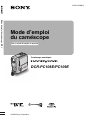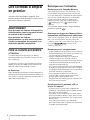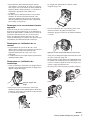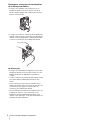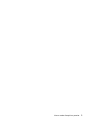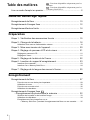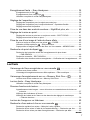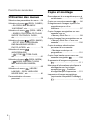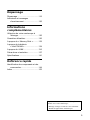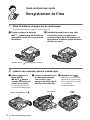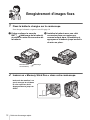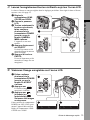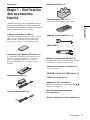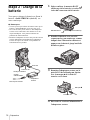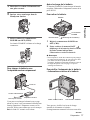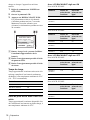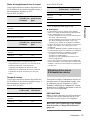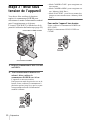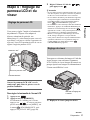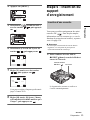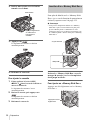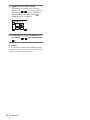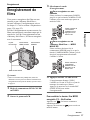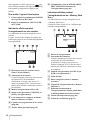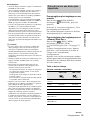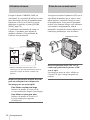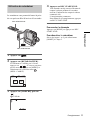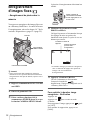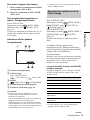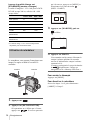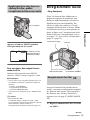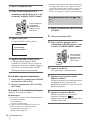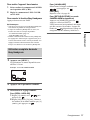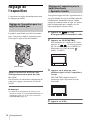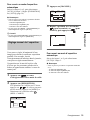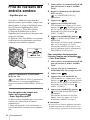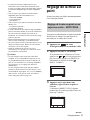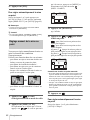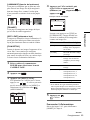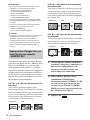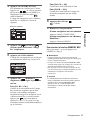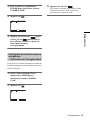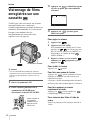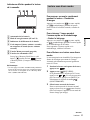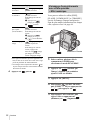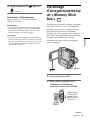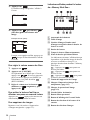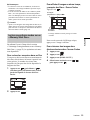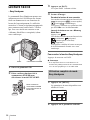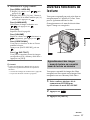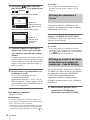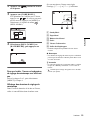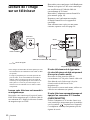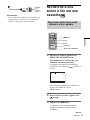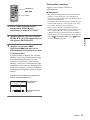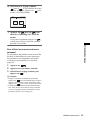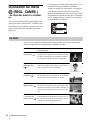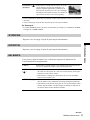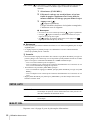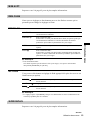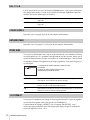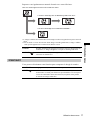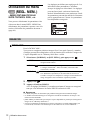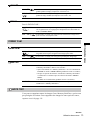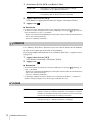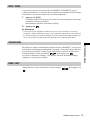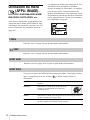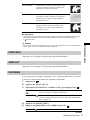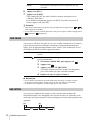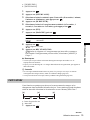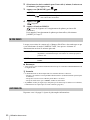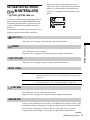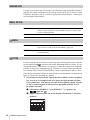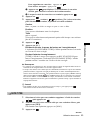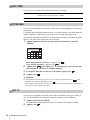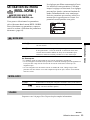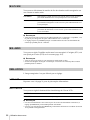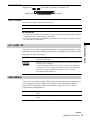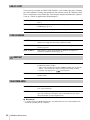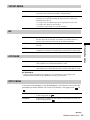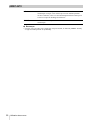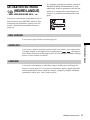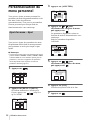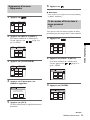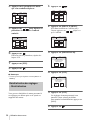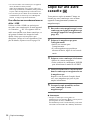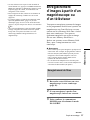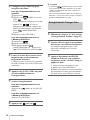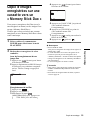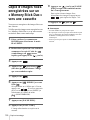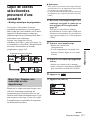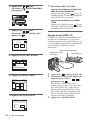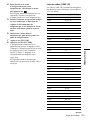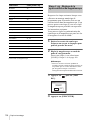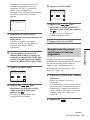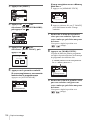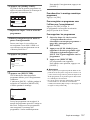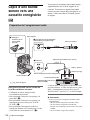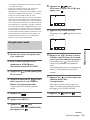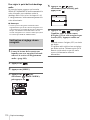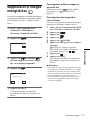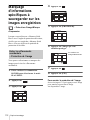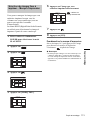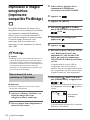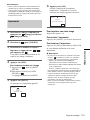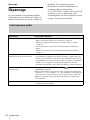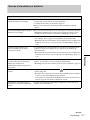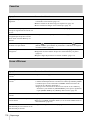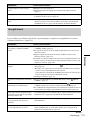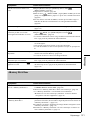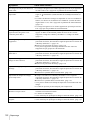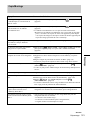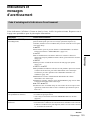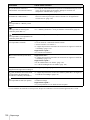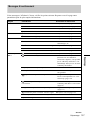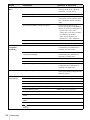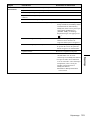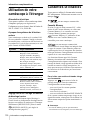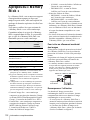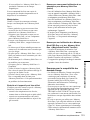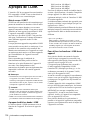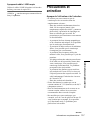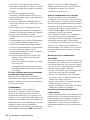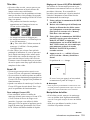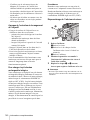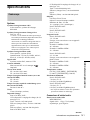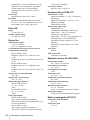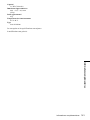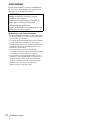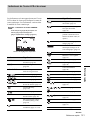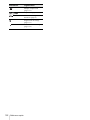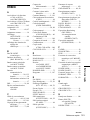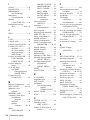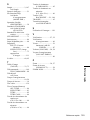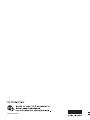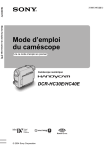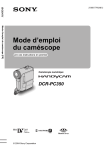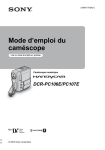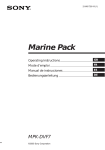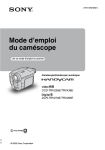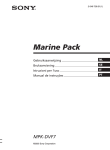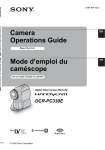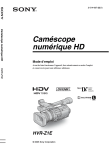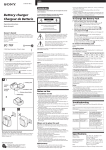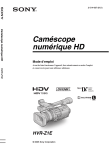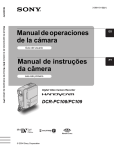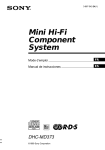Download Mode d`emploi du caméscope
Transcript
3-089-182-22(1) Mode d’emploi du caméscope [FR] Mode d’emploi du caméscope Lire ce mode d’emploi en premier Caméscope numérique DCR-PC108E/PC109E © 2004 Sony Corporation Lire ce mode d’emploi en premier Remarques sur l’utilisation Remarque sur la Cassette Memory Avant de faire fonctionner l’appareil, lisez attentivement ce mode d’emploi et conservez-le pour toute référence ultérieure. Votre caméscope est basé sur le format DV. Vous pouvez utiliser uniquement des mini-cassettes DV avec votre caméscope. L’utilisation de mini-cassettes DV avec une Cassette Memory est recommandée puisque vous pouvez utiliser les fonctions de recherche par titre (page 62), par date (page 62), [ TITRE] (page 82), [ TITRE CASS] (page 84). AVERTISSEMENT Les cassettes dotées d’une Cassette Memory portent le symbole . Pour prévenir les risques d’incendie ou d’électrocution, tenir cet appareil à l’abri de la pluie et de l’humidité. Pour prévenir les risques d’électrocution, ne pas ouvrir le boîtier. Confier la réparation de l’appareil à un technicien qualifié uniquement. POUR LA CLIENTELE EN EUROPE ATTENTION A certaines fréquences spécifiques, les champs électromagnétiques peuvent altérer l’image et le son de ce caméscope. Cet appareil a été testé et jugé conforme aux limites établies par la directive EMC visant l’utilisation de câbles de connexion de moins de 3 mètres. b Remarque Si des interférences électriques ou électromagnétiques entraînent une interruption du transfert des données en cours (échec), relancez l’application ou débranchez le câble USB et rebranchez-le. Remarque sur le type de « Memory Stick » pouvant être utilisé avec votre caméscope Vous pouvez uniquement utiliser un « Memory Stick Duo » qui est environ deux fois plus petit qu’un « Memory Stick » avec votre caméscope (page 132). Le repère se trouve sur le « Memory Stick Duo ». Remarques sur l’enregistrement • Avant le début de l’enregistrement, testez la fonction d’enregistrement pour vous assurer que l’image et le son sont enregistrés sans problèmes. • Aucune compensation relative au contenu de l’enregistrement ne sera accordée, même si l’enregistrement ou la lecture ne se font pas en raison d’un mauvais fonctionnement du caméscope, du support d’enregistrement, etc. • Les systèmes couleur des téléviseurs sont différents d’un pays ou d’une région à l’autre. Pour visionner vos enregistrements sur un téléviseur, il vous faut un téléviseur utilisant le système PAL. • Les programmes de télévision, les films, les cassettes vidéo et autres supports peuvent être protégés par des droits d’auteur. Leur enregistrement non autorisé peut être contraire aux lois sur les droits d’auteur. Remarques sur le panneau LCD, le viseur et l’objectif • L’écran LCD et le viseur sont le produit d’une technologie extrêmement pointue et plus de 99,99% des pixels sont opérationnels. Cependant, on peut constater de très petits points noirs et/ou lumineux (blancs, rouges, bleus ou verts) qui apparaissent en permanence sur l’écran LCD et dans le viseur. Ces points sont normaux et proviennent du processus de fabrication ; ils n'affectent en aucun cas la qualité de l'enregistrement. 2 Lire ce mode d’emploi en premier • Des problèmes de fonctionnement peuvent être occasionnés si l’écran LCD, le viseur ou l’objectif sont exposés aux rayons directs du soleil pendant de longues périodes. Faites attention si vous placez le caméscope à proximité d’une fenêtre ou à l’extérieur. • Ne filmez pas le soleil directement. Cela pourrait entraîner un mauvais fonctionnement de votre caméscope. Effectuez des prises de vue du soleil dans des conditions de lumière faible uniquement, par exemple au crépuscule. Remarque sur le raccordement d’autres appareils Avant de raccorder votre caméscope à un autre appareil, tel qu’un magnétoscope ou un ordinateur, à l’aide d’un câble USB ou i.LINK, insérez la fiche du connecteur dans le bon sens. Si vous forcez pour insérer le connecteur dans le mauvais sens, vous risquez d’endommager le connecteur ou de provoquer un problème de fonctionnement du caméscope. • La sangle peut également être utilisée comme dragonne (page 147). • Lors de l’utilisation de l’écran tactile, placez votre main sur l’arrière du panneau LCD pour le maintenir. Appuyez ensuite sur les touches affichées à l’écran. Remarques sur l’utilisation de ce manuel • Les illustrations de l’écran LCD et du viseur utilisées dans ce manuel sont capturées à l’aide d’un caméscope numérique. Elles peuvent donc apparaître différentes de ce que vous voyez réellement. • Les illustrations de ce mode d’emploi représentent le modèle DCR-PC109E. Remarques sur l’utilisation du caméscope • Tenez le caméscope en passant votre poignet dans la dragonne et en appuyant légèrement vos doigts sur le support d’appui des doigts. Support d’appui des doigts Appuyez sur les touches affichées à l’écran LCD. • Vous pouvez changer la langue des menus de l’écran de votre caméscope (page 25). • Prenez garde de ne pas appuyer accidentellement sur les touches sur le bord de l’écran LCD lorsque vous ouvrez ou fermez le panneau LCD ou lorsque vous ajustez l’angle du panneau LCD. • Ne tenez pas le caméscope par les parties suivantes : Viseur Panneau LCD • Pour pouvoir tenir correctement le caméscope, attachez la sangle comme indiqué dans l’illustration ci-dessous. Si la sangle est trop lâche, rentrez-la dans le coussinet pour la main. Batterie ,suite Lire ce mode d’emploi en premier 3 Remarques concernant la manipulation de la Handycam Station • Lorsque vous installez votre caméscope sur la Handycam Station, insérez-le dans le sens de la flèche, comme indiqué dans l’illustration suivante. Insérez-le bien à fond. • Lorsque vous retirez le caméscope de la Handycam Station, tenez à la fois le caméscope et la Handycam Station, comme indiqué dans l’illustration suivante et retirez le caméscope de la Handycam Station. b Remarques • Lorsque vous débranchez l’adaptateur secteur de la Handycam Station, tenez à la fois la fiche CC et la Handycam Station et débranchez l’adaptateur secteur. • Veillez à mettre votre caméscope hors tension avant de l’insérer dans la Handycam Station ou de le retirer. • Votre caméscope risque de mal s’installer sur la Handycam Station si le couvercle de sa prise DC IN est ouvert ou si la sangle est coincée entre le caméscope et la Handycam Station. • Ne raccordez pas les câbles de raccordement A/V ou l’adaptateur secteur à votre caméscope et à la Handycam Station simultanément lorsque vous utilisez votre caméscope. Cela pourrait entraîner un problème de fonctionnement. 4 Lire ce mode d’emploi en premier Lire ce mode d’emploi en premier 5 Table des matières : Fonctions disponibles uniquement pour les cassettes. : Fonctions disponibles uniquement pour les « Memory Stick Duo ». Lire ce mode d’emploi en premier.............................................................. 2 Guide de démarrage rapide Enregistrement de films ........................................................................... 10 Enregistrement d’images fixes ................................................................. 12 Enregistrement/lecture facile.................................................................... 14 Préparation Etape 1 : Vérification des accessoires fournis ......................................... 15 Etape 2 : Charge de la batterie ................................................................ 16 Utilisation d’une source d’alimentation externe .......................................................... 19 Etape 3 : Mise sous tension de l’appareil................................................. 20 Etape 4 : Réglage du panneau LCD et du viseur..................................... 21 Réglage du panneau LCD .......................................................................................... 21 Réglage du viseur....................................................................................................... 21 Etape 5 : Réglage de la date et de l’heure............................................... 22 Etape 6 : Insertion du support d’enregistrement ...................................... 23 Insertion d’une cassette.............................................................................................. 23 Insertion d’un « Memory Stick Duo ».......................................................................... 24 Etape 7 : Réglage de la langue des menus à l’écran............................... 25 Enregistrement Enregistrement de films ........................................................................... 27 Prise de vue sur une durée plus importante............................................................... 29 Utilisation du zoom ..................................................................................................... 30 Prise de vue en mode miroir....................................................................................... 30 Utilisation du retardateur ............................................................................................ 31 Enregistrement d’images fixes – Enregistrement de photos dans la mémoire .................................... 32 Sélection de la qualité ou de la taille d’image............................................................. 33 Utilisation du retardateur ............................................................................................ 34 Enregistrement d’une image fixe sur un « Memory Stick Duo » pendant l’enregistrement de films sur une cassette ........ 35 6 Enregistrement facile – Easy Handycam ................................................. 35 Enregistrement d’un film ..................................................................................... 35 Enregistrement d’une image fixe ......................................................................... 36 Utilisation complète du mode Easy Handycam.......................................................... 37 Réglage de l’exposition ............................................................................ 38 Réglage de l’exposition pour les sujets en contre-jour .............................................. 38 Réglage de l’exposition pour le sujet sélectionné – Spotmètre flexible ..................... 38 Réglage manuel de l’exposition ................................................................................. 39 Prise de vue dans des endroits sombres – NightShot plus, etc............... 40 Réglage de la mise au point..................................................................... 41 Réglage de la mise au point sur un sujet non centré – SPOT FOCUS...................... 41 Réglage manuel de la mise au point.......................................................................... 42 Prise de vue d’une image à l’aide de divers effets................................... 43 Entrée et sortie en fondu pour une scène – FADER........................................... 43 – Effet numérique ................................................... 44 Utilisation d’effets spéciaux Superposition d’images fixes sur des films sur une cassette – MEMORY MIX ......... 46 Recherche du point de départ ........................................................... 48 Recherche de la dernière scène de l’enregistrement le plus récent – END SEARCH .................................................................................................. 48 Recherche manuelle – EDIT SEARCH ...................................................................... 48 Vérification des dernières scènes enregistrées – Vérification de l’enregistrement .... 49 Lecture Visionnage de films enregistrés sur une cassette ............................. 50 Lecture sous divers modes ........................................................................................ 51 Visionnage d’enregistrements avec effets spéciaux – Effet numérique..................... 52 Visionnage d’enregistrements sur un « Memory Stick Duo » ............ 53 Lecture sous divers modes sur un « Memory Stick Duo »......................................... 55 Lecture facile – Easy Handycam.............................................................. 56 Utilisation complète du mode Easy Handycam.......................................................... 56 Diverses fonctions de lecture ................................................................... 57 Agrandissement des images – zoom de lecture sur cassette/zoom de lecture en mémoire............................................................................................................... 57 Affichage des indicateurs à l’écran ............................................................................ 58 Affichage de la date et de l’heure et des données de réglage du caméscope – Code de données ............................................................................................. 58 Lecture de l’image sur un téléviseur ........................................................ 60 Recherche d’une scène à lire sur une cassette ................................. 61 Recherche rapide d’une scène – Mémoire à zéro réglable........................................ 61 Recherche d’une scène à l’aide de la Cassette Memory – Recherche par titre ........ 62 Recherche d’une scène par date d’enregistrement – Recherche par date................ 62 ,suite 7 Fonctions avancées Utilisation des menus Raccordement à un magnétoscope ou à un téléviseur..................................95 Sélection des paramètres du menu ... 64 Copie sur une autre cassette Utilisation du menu (REGL. CAMES.) – EA PROG./BAL BLANCS/ 16:9FORMAT, etc. ........................ 66 Enregistrement d’images à partir d’un magnétoscope ou d’un téléviseur.......................................97 Utilisation du menu (REGL. MEM.) – ENREG.CONT/QUALITE/TAILLE/ SUPPR.TOUT/NOUV. DOSS., etc. ................................................ 72 Copie d’images enregistrées sur une cassette vers un « Memory Stick Duo »...................99 Utilisation du menu (APPLI.IMAGE) – EFFET SPEC./DIAPORAMA/ ENR.IMAGE/ENR.INTERV./ PHOTO INTERV, etc. ................... 76 Utilisation du menu (MONTER&LIRE) – TITRE/ TITRE CASS, etc. ................................................ 81 Utilisation du menu (REGL.NORM.) – MODE ENR./MULTI-SON/ MEL.AUDIO/USB-CAMERA, etc. ................................................ 85 Utilisation du menu (HEURE/ LANGUE) – REGL.HORLOGE/ HEURE UNIV., etc. ....................... 91 Personnalisation du menu personnel ...................................... 92 8 Copie et montage ........96 Copie d’images fixes enregistrées sur un « Memory Stick Duo » vers une cassette.......................................100 Copie de scènes sélectionnées provenant d’une cassette – Montage numérique de programmes ................................101 Copie d’une bande sonore vers une cassette enregistrée ..............108 Suppression d’images enregistrées ...............................................111 Marquage d’informations spécifiques à sauvegarder sur les images enregistrées – Protection d’image/Marque d’impression .....112 Impression d’images enregistrées (imprimante compatible PictBridge) ...............................................114 Dépannage Dépannage .......................................116 Indicateurs et messages d’avertissement ...........................125 Informations complémentaires Utilisation de votre caméscope à l’étranger .....................................130 Cassettes utilisables .........................130 A propos du « Memory Stick »..........132 A propos de la batterie « InfoLITHIUM »..........................134 A propos de i.LINK............................136 Précautions et entretien ....................137 Spécifications....................................141 Référence rapide Identification des composants et des commandes.................................144 Index .................................................153 Reportez-vous aux autres modes d’emploi fournis avec votre caméscope : • Montage d’images à l’aide de votre ordinateur cGuide d’applications informatiques 9 Guide de démarrage rapide Enregistrement de films 1 Fixez la batterie chargée sur le caméscope. Pour charger la batterie, reportez-vous à la page 16. a Faites coulisser la manette BATT (déblocage de la batterie) et retirez le cache du connecteur de la batterie. Manette BATT 2 b Installez la batterie avec son côté connecteur face au caméscope, comme indiqué dans l’illustration et appuyez sur la batterie jusqu’au déclic de mise en place. (déblocage de la batterie) Insérez une cassette dans le caméscope. a Faites coulisser le levier OPEN/ ZEJECT dans le sens de la flèche pour ouvrir le couvercle. b Insérez la cassette avec c Appuyez sur le côté fenêtre tourné vers le haut, puis appuyez au milieu de la tranche de la cassette. Le logement de cassette s’ouvre automatiquement. Manette OPEN/ZEJECT 10 Guide de démarrage rapide Côté fenêtre . Refermez le couvercle du logement de cassette après que le logement de cassette se soit rabaissé automatiquement. 3 Lancez l’enregistrement tout en vérifiant le sujet sur l’écran LCD. La date et l’heure ne sont pas réglées dans les réglages par défaut. Pour régler la date et l’heure, reportez-vous à la page 22. a Réglez le Guide de démarrage rapide commutateur LENS COVER sur OPEN. b Ouvrez le panneau LCD. c Tout en maintenant le bouton vert enfoncé, faites coulisser le commutateur POWER vers le bas pour que le témoin CAMERATAPE s’allume. L’appareil se met sous tension. d Appuyez sur REC START/STOP. L’enregistrement démarre. Pour passer en mode de veille, appuyez de nouveau sur REC START/STOP. Vous pouvez également utiliser le bouton REC START/STOP du panneau LCD. 4 Visionnez l’image enregistrée sur l’écran LCD. a Faites coulisser plusieurs fois le commutateur POWER jusqu’à ce que le témoin PLAY/EDIT s’allume. b Appuyez sur (rembobinage). c Appuyez sur (lecture) pour lancer la lecture. Pour mettre fin à la lecture, appuyez sur . Faites coulisser le commutateur POWER sur OFF (CHG) pour mettre l’appareil hors tension. Réglez le commutateur LENS COVER sur CLOSE. Guide de démarrage rapide 11 Enregistrement d’images fixes 1 Fixez la batterie chargée sur le caméscope. Pour charger la batterie, reportez-vous à la page 16. a Faites coulisser la manette b Installez la batterie avec son côté BATT (déblocage de la batterie) et retirez le cache du connecteur de la batterie. Manette BATT de la batterie) 2 (déblocage Insérez un « Memory Stick Duo » dans votre caméscope. Insérez-le de manière à ce que la marque B soit dans le coin supérieur droit. Appuyez dessus jusqu’au déclic. Marque B 12 connecteur face au caméscope, comme indiqué dans l’illustration et appuyez sur la batterie jusqu’au déclic de mise en place. Guide de démarrage rapide 3 Lancez l’enregistrement tout en vérifiant le sujet sur l’écran LCD. La date et l’heure ne sont pas réglées dans les réglages par défaut. Pour régler la date et l’heure, reportez-vous à la page 22. a Réglez le Guide de démarrage rapide commutateur LENS COVER sur OPEN. b Ouvrez le panneau LCD. c Tout en maintenant le bouton vert enfoncé, faites coulisser plusieurs fois le commutateur POWER jusqu’à ce que le témoin CAMERAMEM s’allume. L’appareil se met sous tension. d Appuyez légèrement sur PHOTO. Un bref bip sonore se fait entendre lorsque la mise au point est réglée. e Appuyez à fond sur PHOTO. Un son d’obturateur se fait entendre et l’image fixe est enregistrée. 4 Visionnez l’image enregistrée sur l’écran LCD. a Faites coulisser plusieurs fois le commutateur POWER jusqu’à ce que le témoin PLAY/EDIT s’allume. b Appuyez sur . La dernière image enregistrée s’affiche. c Appuyez sur (suivante) ou (précédente) pour visionner des images en séquence. Faites coulisser le commutateur POWER sur OFF (CHG) pour mettre l’appareil hors tension. Réglez le commutateur LENS COVER sur CLOSE. Guide de démarrage rapide 13 Enregistrement/lecture facile En basculant sur la fonction Easy Handycam, l’enregistrement et la lecture deviennent encore plus faciles. La commande Easy Handycam permet aux utilisateurs novices d’effectuer un enregistrement/une lecture facile en donnant accès aux fonctions d’enregistrement et de lecture de base uniquement. Appuyez sur EASY en cours d’enregistrement ou de lecture. EASY s’allume en bleu (1) et la taille des caractères à l’écran augmente (2) lorsque la fonction Easy Handycam est activée. Easy Handycam operation ON Pour plus de détails, reportez-vous aux instructions de chaque commande. Reportez-vous à la page 35 à propos de l’enregistrement et à la page 56 à propos de la lecture. 14 Guide de démarrage rapide Préparation Etape 1 : Vérification des accessoires fournis Handycam Station (1) Télécommande sans fil (1) Une pile bouton au lithium est déjà installée. Assurez-vous que tous les éléments cités cidessous sont fournis avec votre caméscope. « Memory Stick Duo » 8 Mo (1) Vous pouvez uniquement utiliser un « Memory Stick Duo » qui est environ deux fois plus petit qu’un « Memory Stick » standard avec votre caméscope. Reportez-vous à la page 132 pour plus de détails. Préparation Le numéro entre parenthèses indique la quantité totale d’éléments de ce type fournis. Câble de raccordement A/V (1) Câble USB (1) Adaptateur pour Memory Stick Duo (1) Si vous installez un adaptateur pour Memory Stick Duo sur un « Memory Stick Duo », vous pouvez utiliser le « Memory Stick Duo » avec tous les appareils compatibles avec un « Memory Stick » standard. Batterie rechargeable NP-FF51 (1) Le modèle de batterie de couleur argentée NP-FF51 est uniquement vendu avec le caméscope. Cache de connecteur de batterie (1) Fixé au caméscope. CD-ROM « SPVD-012 USB Driver » (1) Adaptateur secteur (1) Chiffon de nettoyage (1) Adaptateur à 21 broches (1) Uniquement les modèles comportant le logo imprimé sous l’appareil. Cordon d’alimentation (1) Mode d’emploi du caméscope (ce manuel) (1) Guide d’applications informatiques (1) Préparation 15 Etape 2 : Charge de la batterie 1 Faites coulisser la manette BATT (déblocage de la batterie) et retirez le cache du connecteur de la batterie. Vous pouvez charger la batterie en fixant la batterie « InfoLITHIUM » (série F) sur votre caméscope. b Remarques • Vous ne pouvez pas utiliser de batterie autre que la batterie « InfoLITHIUM » (série F) (page 134). • Ne court-circuitez pas la fiche CC de l’adaptateur secteur ni les connecteurs de la batterie avec des objets métalliques. Cela pourrait entraîner un problème de fonctionnement. • Branchez l’adaptateur secteur à une prise de courant proche. Débranchez immédiatement l’adaptateur secteur de la prise de courant si un problème de fonctionnement se produit. Manette BATT (déblocage de la batterie) 2 Installez la batterie avec son côté connecteur face au caméscope, comme indiqué dans l’illustration suivante et appuyez sur la batterie jusqu’au déclic de mise en place. 3 Branchez l’adaptateur secteur sur la prise DC IN de la Handycam Station avec la marque v de la fiche CC tournée vers le haut. Prise CC Prise DC IN Handycam Station Cordon d’alimentation Vers la prise murale Adaptateur secteur Marque v Prise DC IN 4 16 Préparation Raccordez le cordon d’alimentation à l’adaptateur secteur. 5 Branchez le cordon d’alimentation à une prise secteur. 6 Insérez votre caméscope dans la Handycam Station. Après la charge de la batterie Le témoin CHARGE s’éteint lorsque la batterie est pleine. Débranchez l’adaptateur secteur de la prise DC IN. Pour retirer la batterie Batterie Préparation Commutateur POWER 7 Faites coulisser le commutateur POWER sur OFF (CHG). Le témoin CHARGE s’allume et la charge commence. Manette BATT (déblocage de la batterie) 1 Réglez le commutateur POWER sur OFF (CHG). 2 Faites coulisser la manette BATT (déblocage de la batterie) dans le sens de la flèche comme indiqué dans l’illustration et retirez la batterie. b Remarque • Fixez toujours le cache du connecteur pour protéger le connecteur de la batterie. Si vous prévoyez de ne pas utiliser la batterie pendant une période prolongée, déchargez totalement la batterie avant de la ranger. Reportez-vous à la page 135 pour le stockage de la batterie. Pour charger la batterie avec l’adaptateur secteur uniquement Pour vérifier l’autonomie de la batterie – Informations relatives à la batterie Fiche CC Prise DC IN Cordon d’alimentation Vers la prise murale Adaptateur secteur DISPLAY/BATT INFO Vous pouvez recharger la batterie en voyage même si vous n’avez pas emmené la Handycam Station. Branchez l’adaptateur secteur sur la prise DC IN de votre caméscope avec la marque v de la fiche CC tournée vers le haut. Commutateur POWER Vous pouvez vérifier le niveau de charge actuelle de la batterie et la durée d’enregistrement restante à la fois au cours de la ,suite Préparation 17 charge ou lorsque l’appareil est mis hors tension. 1 Réglez le commutateur POWER sur Avec LCD BACKLIGHT réglé sur ON Pour le DCR-PC109E : Batterie OFF (CHG). 2 Ouvrez le panneau LCD. 3 Appuyez sur DISPLAY/BATT INFO. Les informations relatives à la batterie s’affichent pendant environ 7 secondes. Maintenez la touche enfoncée pour visionner les informations pendant environ 20 secondes. Durée de Durée de prise de vue prise de vue continue type* NP-FF50 90 50 NP-FF51 (fournie) 105 55 NP-FF70 190 105 NP-FF71 210 115 Pour le DCR-PC108E : Batterie Durée de Durée de prise de vue prise de vue continue type* NP-FF50 110 60 NP-FF51 (fournie) 125 65 NP-FF70 225 120 NP-FF71 250 135 BATTERY INFO BATTERY CHARGE LEVEL 0% 50% 100% REC TIME AVAILABLE LCD SCREEN: 94 min VIEWFINDER: 99 min A Battery charge level : permet d’afficher l’autonomie approximative de la batterie. B Durée d’enregistrement possible à l’aide du panneau LCD. Avec LCD BACKLIGHT réglé sur OFF Pour le DCR-PC109E : Batterie Durée de Durée de prise de vue prise de vue continue type* NP-FF50 100 55 NP-FF51 (fournie) 110 60 NP-FF70 210 115 NP-FF71 230 125 C Durée d’enregistrement possible à l’aide du viseur. Temps de charge Temps approximatif en minutes nécessaire à la recharge complète d’une batterie totalement déchargée, à une température ambiante de 25°C (10 – 30°C recommandé). Pour le DCR-PC108E : Batterie NP-FF50 120 NP-FF51 (fournie) 130 NP-FF70 150 NP-FF71 170 Durée de prise de vue avec l’écran LCD activé Temps approximatif en minutes disponible lors de l’utilisation d’une batterie en pleine charge, à une température ambiante de 25°C. 18 Préparation Batterie Durée de Durée de prise de vue prise de vue continue type* NP-FF50 125 65 NP-FF51 (fournie) 140 75 NP-FF70 260 140 NP-FF71 285 155 Durée d’enregistrement avec le viseur Temps approximatif en minutes disponible lors de l’utilisation d’une batterie en pleine charge, à une température ambiante de 25°C. Pour le DCR-PC109E : Batterie Durée de Durée de prise de vue prise de vue continue type* 100 55 NP-FF51 (fournie) 110 60 NP-FF70 210 115 NP-FF71 230 125 Pour le DCR-PC108E : Batterie Durée de Durée de prise de vue prise de vue continue type* NP-FF50 125 65 NP-FF51 (fournie) 140 75 NP-FF70 260 140 NP-FF71 285 155 * Durée approximative en minutes lors d’un enregistrement avec prise de vue, activation de la fonction marche/arrêt, coulissement du commutateur POWER pour changer le mode d’alimentation et utilisation du zoom à répétition. L’autonomie réelle de la batterie peut être plus courte. Batterie Panneau Panneau LCD ouvert* LCD fermé NP-FF50 125 145 NP-FF51 (fournie) 140 160 NP-FF70 260 295 NP-FF71 285 325 * Avec LCD BACKLIGHT réglé sur ON. Préparation NP-FF50 Pour le DCR-PC108E : b Remarques • L’alimentation n’est pas fournie par la batterie même si le cordon d’alimentation est débranché de la prise murale dans les cas suivants : – lorsque l’adaptateur secteur est raccordé à la prise DC IN de votre caméscope ; – lorsque l’adaptateur secteur est raccordé à la prise DC IN de la Handycam Station et que votre caméscope est installé sur la Handycam Station. • La durée de prise de vue et de lecture est raccourcie lorsque vous utilisez votre caméscope à basse température. • Le témoin CHARGE clignote pendant la charge ou les informations relatives à la batterie ne s’affichent pas correctement dans les conditions suivantes : – la batterie n’est pas installée correctement ; – la batterie est endommagée ; – la batterie est vide (informations relatives à la batterie uniquement). • Lorsqu’une batterie de grande capacité (NP-FF70/ FF71) est installée, votre caméscope est moins bien équilibré : soutenez-le correctement en le plaçant sur une table, etc. Utilisation d’une source d’alimentation externe Temps de lecture Temps approximatif en minutes disponible lors de l’utilisation d’une batterie en pleine charge, à une température ambiante de 25°C. Pour le DCR-PC109E : Batterie Panneau Panneau LCD ouvert* LCD fermé NP-FF50 110 125 NP-FF51 (fournie) 125 140 NP-FF70 225 260 NP-FF71 250 285 Vous pouvez utiliser l’adaptateur secteur en tant que source d’alimentation lorsque vous ne souhaitez pas que la batterie s’épuise. Pendant l’utilisation de l’adaptateur secteur, la batterie ne se décharge pas même si elle est fixée sur votre caméscope. PRECAUTIONS Même si votre caméscope est mis hors tension, l’appareil est toujours alimenté tant qu’il est raccordé à la prise secteur via l’adaptateur. Raccordez votre caméscope tel qu’indiqué dans la section « Charge de la batterie » (page 16). Préparation 19 Etape 3 : Mise sous tension de l’appareil Vous devez faire coulisser à plusieurs reprises le commutateur POWER pour sélectionner le mode d’alimentation souhaité pour l’enregistrement ou la lecture. L’écran [CLOCK SET] s’affiche lors de la première utilisation du caméscope (page 22). Commutateur LENS COVER Commutateur POWER 1 Réglez le commutateur LENS COVER sur OPEN. 2 Tout en maintenant le bouton vert enfoncé, faites coulisser le commutateur POWER vers le bas. L’appareil se met sous tension. Pour passer en mode de prise de vue ou de lecture, faites coulisser le commutateur à plusieurs reprises jusqu’à ce que le voyant correspondant au mode d’alimentation souhaité s’allume. 20 Préparation • Mode CAMERA-TAPE : pour enregistrer sur une cassette. • Mode CAMERA-MEM : pour enregistrer sur un « Memory Stick Duo ». • Mode PLAY/EDIT : pour lire ou monter des images sur une cassette ou un « Memory Stick Duo ». Pour mettre l’appareil hors tension Faites coulisser le commutateur POWER sur OFF (CHG). Réglez le commutateur LENS COVER sur CLOSE. Etape 4 : Réglage du panneau LCD et du viseur Réglage du panneau LCD Même lorsqu’il y a des obstacles entre vous et le sujet filmé, vous pouvez vérifier l’apparence du sujet sur l’écran LCD pendant la prise de vue en réglant l’angle du panneau LCD. puis appuyez sur / , . z Conseils • Si vous faites pivoter le panneau LCD à 180° vers le côté de l’objectif, vous pouvez refermer le panneau LCD avec l’écran LCD tourné vers l’extérieur. • Si vous utilisez la batterie pour alimenter l’appareil, vous pouvez régler la luminosité en sélectionnant [LCD BL LEVEL] sous [LCD/VF SET] dans le menu (STANDARD SET) (page 86). • Si vous utilisez votre caméscope dans des conditions lumineuses, appuyez sur LCD BACKLIGHT pour désactiver le rétroéclairage de l’écran LCD ( apparaît sur l’écran.). Cette position permet d’éviter que la batterie ne se décharge prématurément. • Même si vous réglez le rétroéclairage de l’écran LCD, l’image enregistrée n’est pas affectée. • Vous pouvez désactiver le bip de confirmation des opérations effectuées avec le panneau tactile en réglant [BEEP] sur [OFF] dans le menu (STANDARD SET) (page 89). Préparation Vous pouvez régler l’angle et la luminosité du panneau LCD pour vous adapter à diverses situations de prise de vue. 3 Réglez l’élément à l’aide de Réglage du viseur Maximum 180° Maximum 90° Vous pouvez visionner des images à l’aide du viseur lorsque vous refermez le panneau LCD. Utilisez le viseur lorsque la batterie est presque épuisée ou lorsque les informations à l’écran sont difficiles à voir. Ouvrez le panneau LCD LCD BACKLIGHT Ouvrez le panneau LCD à 90° vers le caméscope, puis faites-le pivoter vers la position souhaitée. Pour régler la luminosité de l’écran LCD 1 Appuyez sur . 2 Appuyez sur [LCD BRIGHT]. Si l’élément ne s’affiche pas à l’écran, appuyez sur / . Si vous ne parvenez pas à le trouver, appuyez sur [MENU], sur le menu (STANDARD SET), puis appuyez sur [LCD/VF SET] (page 86). Manette de réglage de l’oculaire 1 Déployez le viseur jusqu’au déclic. ,suite Préparation 21 2 Réglez la manette de réglage de l’oculaire jusqu’à ce que l’image soit claire. Pour utiliser le viseur pendant l’utilisation du caméscope Lors de l’enregistrement sur une cassette ou un « Memory Stick Duo », vous pouvez régler l’exposition (page 38) et la transition en fondu (page 43) tout en contrôlant les images dans le viseur. Faites pivoter le panneau LCD sur 180° et fermez-le avec l’écran tourné vers l’extérieur. 1 Réglez le mode d’alimentation sur CAMERA-TAPE ou CAMERA-MEM (page 20). Etape 5 : Réglage de la date et de l’heure La première fois que vous utilisez le caméscope, réglez la date et l’heure. Si vous ne réglez pas la date et l’heure, l’écran [CLOCK SET] s’affiche à chaque fois que vous mettez le caméscope sous tension. b Remarque • Si vous n’utilisez pas votre caméscope pendant environ 3 mois, la pile bouton rechargeable intégrée se décharge et les réglages de la date et de l’heure peuvent être effacés de la mémoire. Dans ce cas, rechargez la pile bouton (page 140), puis réglez de nouveau la date et l’heure. 2 Déployez le viseur et refermez le panneau LCD avec l’écran tourné vers l’extérieur. apparaît à l’écran. 3 Appuyez sur . [Set LCD off?] s’affiche sur l’écran. 4 Appuyez sur [YES]. L’écran LCD est désactivé. 5 Appuyez sur l’écran LCD tout en contrôlant l’affichage dans le viseur. [EXPOSURE], etc. sont affichés. 6 Appuyez sur la touche de réglage que vous souhaitez ajuster. • [EXPOSURE] : réglez ce paramètre avec / et appuyez sur . • [FADER] : appuyez plusieurs fois sur cette touche pour sélectionner l’effet souhaité (en mode CAMERA-TAPE uniquement). • : l’écran LCD s’allume. Pour masquer les touches sur l’écran LCD, appuyez sur . z Conseil • Pour régler la luminosité du rétroéclairage du viseur, sélectionnez le menu (STANDARD SET), [LCD/VF SET] puis [VF B.LIGHT] (lorsque vous utilisez la batterie, page 87). Commutateur POWER 1 Mettez votre caméscope sous tension (page 20). 2 Ouvrez le panneau LCD. Passez à l’étape 7 si vous réglez l’horloge pour la première fois. 3 Appuyez sur – :– – :– – 60min 1/3 22 Préparation . MENU EXPO– SURE FADER FOCUS SPOT FOCUS SPOT METER 4 Appuyez sur [MENU]. –:––:–– 60min CAMERA SET PROGRAM AE SPOT METER EXPOSURE Etape 6 : Insertion du support d’enregistrement OK Insertion d’une cassette 5 (TIME/LANGU.) / , puis appuyez –:––:–– 60min DISPLAY MENU ROTATE A. SHUT OFF CLOCK SET WORLD ––:––:–– LANGUAGE PROGRAM AE 6 DATE 2004 Y –:––:–– 1M 1D 0: 00 OK 7 Vous pouvez utiliser uniquement des minicassettes DV . Pour de plus amples informations sur ces cassettes (p. ex. sur la fonction de protection en écriture), reportezvous à la page 130. OK Sélectionnez [CLOCK SET] avec les touches / , puis appuyez sur . CLOCK SET Préparation Sélectionnez avec les touches sur . b Remarque • Ne forcez pas l’insertion de la cassette dans le logement. Ceci risquerait de provoquer un dysfonctionnement du caméscope. 1 Faites coulisser le levier OPEN/ ZEJECT dans le sens de la flèche et ouvrez le couvercle. Manette OPEN/ Couvercle ZEJECT Réglez [Y] (année) avec les touches / , puis appuyez sur . –:––:–– CLOCK SET DATE 2004 Y 1M 1D 0: 00 OK Vous pouvez régler n’importe quelle année jusqu’à l’année 2079. 8 Le logement de cassette se soulève et s’ouvre automatiquement. Réglez [M] (mois), [D] (jour), l’heure et les minutes de la même manière qu’à l’étape 7, puis appuyez sur . ,suite Préparation 23 2 Insérez une cassette avec la fenêtre tournée vers le haut. Insertion d’un « Memory Stick Duo » Côté fenêtre Pour plus de détails sur le « Memory Stick Duo » (p. ex. sur la fonction de protection en écriture), reportez-vous à la page 132. Appuyez légèrement au milieu de la tranche de la cassette. 3 Appuyez sur . b Remarque • Vous pouvez uniquement utiliser un « Memory Stick Duo » qui est environ deux fois plus petit qu’un « Memory Stick » standard avec votre caméscope (page 132). N’insérez aucun autre type de « Memory Stick » dans la fente pour « Memory Stick Duo ». Voyant d’accès Le logement de cassette se rabaisse automatiquement. Marque B 4 Refermez le couvercle. Pour éjecter la cassette 1 Faites coulisser le levier OPEN/ ZEJECT dans le sens de la flèche et ouvrez le couvercle. Le logement de cassette s’ouvre automatiquement. Insérez le « Memory Stick Duo » avec la marque B tournée vers le coin supérieur droit jusqu’au déclic. Pour éjecter un « Memory Stick Duo » Appuyez une fois légèrement sur le « Memory Stick Duo ». 2 Retirez la cassette, puis appuyez sur . Le logement de cassette se rabaisse automatiquement. 3 Refermez le couvercle. 24 Préparation Appuyez une fois légèrement. Etape 7 : Réglage de la langue des menus à l’écran Vous pouvez sélectionner la langue à utiliser sur l’écran LCD. Préparation b Remarques • Si vous forcez pour insérer le « Memory Stick Duo » dans la fente pour « Memory Stick Duo » dans le mauvais sens, vous risquez d’endommager la fente pour « Memory Stick Duo ». • N’insérez rien d’autre qu’un « Memory Stick Duo » dans la fente pour « Memory Stick Duo ». Ceci risquerait de provoquer un problème de fonctionnement au niveau du caméscope. • Lorsque le témoin d’accès est allumé ou clignote, votre caméscope est en train de lire ou d’écrire des données à partir du ou vers le « Memory Stick Duo ». Ne secouez pas le caméscope et ne le soumettez pas à des chocs, ne coupez pas l’alimentation, n’éjectez pas le « Memory Stick Duo » et ne retirez pas la batterie. Sinon, des données d’image pourraient être endommagées. Commutateur POWER 1 Mettez votre caméscope sous tension. 2 Ouvrez le panneau LCD. 3 Appuyez sur 60min 1/3 STBY MENU EXPO– SURE FADER FOCUS SPOT FOCUS SPOT METER . 0:00:00 ,suite Préparation 25 4 Appuyez sur [LANGUAGE]. Si l’élément ne s’affiche pas à l’écran, appuyez sur / . Si vous ne parvenez pas à le trouver, appuyez sur [MENU] et sélectionnez-le à partir du menu (TIME/LANGU.) (page 91). 60min LANGUAGE: STBY 0:00:00 ENGLISH DEU TSCH 1/4 ENG LISH 5 ENG [SIMP] Sélectionnez la langue souhaitée avec les touches / , puis appuyez sur . z Conseil • Votre caméscope propose [ENG [SIMP]] (anglais simplifié) lorsque vous ne pouvez pas trouver votre langue maternelle parmi les options. 26 Préparation Enregistrement 3 Enregistrement de films Pour enregistrer sur une cassette Faites coulisser le commutateur POWER jusqu’à ce que le témoin CAMERA-TAPE s’allume, puis votre caméscope passe en mode de veille. Vous pouvez enregistrer des films sur une cassette ou un « Memory Stick Duo ». Avant d’effectuer l’enregistrement, suivez les étapes 1 à 7 de la section « Préparation » (page 15 à page 25). Lors de l’enregistrement sur une cassette, les films sont enregistrés en même temps que le son stéréo. Lors de l’enregistrement sur un « Memory Stick Duo », le film est enregistré avec le son mono. Commutateur LENS COVER Faites coulisser le commutateur POWER tout en appuyant sur le bouton vert. Enregistrement Voyant de tournage Sélectionnez le mode d’enregistrement. Pour enregistrer sur un « Memory Stick Duo » – MPEG MOVIE EX Faites coulisser plusieurs fois le commutateur POWER jusqu’à ce que le témoin CAMERA-MEM s’allume, puis le dossier d’enregistrement sélectionné s’affiche à l’écran. Commutateur POWER Faites coulisser le commutateur POWER tout en appuyant sur le bouton vert. REC START/STOP z Conseil • Grâce à la fonction Easy Handycam, même les utilisateurs novices peuvent effectuer facilement un enregistrement. Pour plus de détails, reportez-vous à la page 35. 1 Réglez le commutateur LENS COVER sur OPEN. 2 Ouvrez le panneau LCD. 4 Appuyez sur REC START/STOP. L’enregistrement démarre. [ENR.] s’affiche sur l’écran LCD et le voyant de tournage du caméscope s’allume. Appuyez de nouveau sur la touche REC START/STOP pour arrêter l’enregistrement. Pour contrôler le dernier film MPEG enregistré – Vérification Appuyez sur . La lecture commence automatiquement. Appuyez de nouveau sur pour revenir en mode d’attente. ,suite Enregistrement 27 Pour supprimer le film, appuyez sur une fois la lecture terminée, puis appuyez sur [OUI]. Pour annuler la suppression, appuyez sur [NON]. Pour mettre l’appareil hors tension 1 Faites coulisser le commutateur POWER sur la position (CHG) OFF. 2 Réglez le commutateur LENS COVER sur CLOSE. H Commutateur d’écran END SEARCH/ EDIT SEARCH/Vérification de l’enregistrement (page 48) Indicateurs affichés pendant l’enregistrement sur un « Memory Stick Duo » Les indicateurs ne sont pas enregistrés sur le « Memory Stick Duo ». La date et l’heure (page 58) ne s’affichent pas pendant l’enregistrement. Indicateurs affichés pendant l’enregistrement sur une cassette Les indicateurs ne sont pas enregistrés sur la cassette. La date, l’heure et les données de réglage du caméscope (page 58) ne s’affichent pas pendant l’enregistrement. 60min 101 ENR. 0:00:00 320 2min P-MENU 60min ENR. 0:00:00 60min A Dossier d’enregistrement P-MENU A Indicateurs pour les cassettes dotées d’une Cassette Memory B Autonomie de la batterie La durée indiquée peut ne pas être correcte, en fonction de l’environnement d’utilisation. Lorsque vous ouvrez ou fermez le panneau LCD, il faut environ 1 minute pour afficher l’autonomie correcte de la batterie. C Mode d’enregistrement (SP ou LP) D Statut d’enregistrement ([VEILLE] ou [ENR.] (enregistrement)) E Code temporel ou compteur de bande (heures: minutes: secondes) F Capacité d’enregistrement de la cassette (page 88) G Touche Menu personnel (page 64) 28 Enregistrement B Autonomie de la batterie La durée indiquée peut ne pas être correcte, en fonction de l’environnement d’utilisation. Lorsque vous ouvrez ou fermez le panneau LCD, il faut environ 1 minute pour afficher l’autonomie correcte de la batterie. C Statut d’enregistrement ([VEILLE] ou [ENR.] (enregistrement)) D Taille du film E Durée enregistrée (heures: minutes: secondes) F Capacité d’enregistrement du « Memory Stick Duo » G Indicateur de lancement de l’enregistrement du « Memory Stick Duo » (s’affiche pendant environ 5 secondes) H Touche Menu personnel (page 64) I Touche de vérification (page 27) z Conseils • Si vous n’utilisez pas le caméscope pendant une durée prolongée, retirez la cassette et rangez-la. • Vous pouvez également utiliser la touche REC START/STOP du panneau LCD pour enregistrer des images animées. Cette fonction est utile pour enregistrer selon un angle bas ou pour vous filmer en mode miroir. • Soutenez le panneau LCD avec la main lorsque vous appuyez sur REC START/STOP, sur le côté de l’écran LCD. • Pour assurer une transition homogène sur une cassette entre la dernière scène enregistrée et la nouvelle, notez les points suivants. – Ne retirez pas la cassette. (L’image est enregistrée en continu sans rupture, même si vous mettez l’appareil hors tension.) – N’enregistrez pas d’images en mode SP et LP sur la même cassette. – Evitez d’arrêter l’enregistrement d’un film, puis de le reprendre, dans le mode LP. • Reportez-vous à la section « Pour enregistrer plus longtemps sur un « Memory Stick Duo » » (page 29) pour connaître la durée approximative d’enregistrement disponible sur un « Memory Stick Duo » dont la capacité de mémoire est différente. • La durée d’enregistrement, la date et les données de réglage du caméscope (pour les cassettes uniquement) sont enregistrées automatiquement sur le support d’enregistrement, sans être affichées à l’écran. Vous pouvez visionner ces informations en cours de lecture en sélectionnant [CODE DONN.] dans le réglage du menu (page 58). Prise de vue sur une durée plus importante Pour enregistrer plus longtemps sur une cassette Dans le menu (REGL.NORM.), sélectionnez [ MODE ENR.], puis [LP] (page 85). En mode LP, vous pouvez enregistrer 1,5 fois plus longtemps qu’en mode SP. Une cassette enregistrée en mode LP doit être lue uniquement sur ce caméscope. Enregistrement b Remarques • Avant de changer la batterie, réglez le commutateur POWER sur OFF (CHG). • Avec le réglage par défaut, lorsque vous n’utilisez pas le caméscope pendant plus de 5 minutes, le caméscope se met automatiquement hors tension afin d’éviter que la batterie se décharge ([ARRET AUTO], page 90). Pour redémarrer l’enregistrement, réglez le commutateur POWER pour sélectionner CAMERA-TAPE ou CAMERAMEM, puis appuyez sur REC START/STOP. • Lors de l’enregistrement de films sur un « Memory Stick Duo », les seuls paramètres de menu disponibles sont ceux indiqués par des raccourcis dans le menu personnel. Pour utiliser les autres paramètres de menu, ajoutez-les au menu personnel. • Lors de l’enregistrement sur un « Memory Stick Duo » à l’aide d’un flash externe (en option) raccordé sur la griffe porte-accessoires, désactivez le flash externe pour éviter que le bruit de chargement du flash ne soit enregistré. Pour enregistrer plus longtemps sur un « Memory Stick Duo » Dans le menu (REGL. MEM.), sélectionnez [FORMAT FILM], [ TAILLE.IM], puis [160 × 112] (page 73). La durée d’enregistrement sur un « Memory Stick Duo » varie en fonction de la taille de l’image et de l’environnement d’enregistrement. Reportez-vous à la liste suivante pour connaître la durée approximative d’enregistrement de films disponible sur un « Memory Stick Duo » formaté sur votre caméscope. Taille et durée d’image (heures: minutes: secondes) 320 × 240 160 × 112 8 Mo (fourni) 00:01:20 00:05:20 16 Mo 00:02:40 00:10:40 32 Mo 00:05:20 00:21:20 64 Mo 00:10:40 00:42:40 128 Mo 00:21:20 01:25:20 256 Mo (MSX-M256) 00:42:40 02:50:40 512 Mo (MSX-M512) 01:25:20 05:41:20 ,suite Enregistrement 29 Utilisation du zoom Lorsque le mode CAMERA-TAPE est sélectionné, il est possible d’utiliser le zoom pour obtenir des niveaux d’agrandissement supérieurs à 10 fois et d’activer le zoom numérique à partir de ce point ([ZOOM NUM.], page 70). L’utilisation occasionnelle du zoom est efficace. Cependant, pour obtenir de meilleurs résultats, il est préférable de l’utiliser avec parcimonie. Prise de vue en mode miroir Vous pouvez tourner le panneau LCD vers le sujet filmé de manière que le sujet et vousmême puissiez visionner l’image en cours d’enregistrement. Vous pouvez également utiliser cette fonction lorsque vous effectuez vous-même l’enregistrement, afin de maintenir l’attention des jeunes enfants sur le caméscope pendant que vous les filmez. Déployez le viseur. 1 cm* 80 cm* * Distance minimale nécessaire entre votre caméscope et le sujet afin d’obtenir une mise au point nette, lorsque la manette est dans cette position. Déplacez légèrement la manette de zoom pour un zoom plus lent et déplacez-la davantage pour un zoom rapide. Pour filmer un plan plus large Déplacez la manette de zoom vers W. Le sujet semble plus éloigné (Grand angle). Pour filmer en plus gros plan Déplacez la manette de zoom vers T. Le sujet semble plus rapproché (Téléobjectif). 30 Enregistrement Ouvrez le panneau LCD à 90° vers le caméscope, puis faites-le pivoter à 180° vers le sujet. Une image en miroir du sujet s’affiche sur l’écran LCD, mais l’image enregistrée est normale. Utilisation du retardateur Le retardateur vous permet de lancer la prise de vue après un délai d’environ 10 secondes. REC START/STOP 4 Appuyez sur REC START/STOP. Vous entendez un bip sonore effectuant le compte à rebours pendant 10 secondes environ (l’indication du compte à rebours commence à 8). L’enregistrement commence. Pour mettre fin à l’enregistrement, appuyez sur REC START/STOP. Pour annuler le décompte Appuyez sur [REINI.] ou appuyez sur REC START/STOP. Enregistrement Pour désactiver le retardateur Suivez les étapes 1 et 2, puis sélectionnez [ARRET] à l’étape 3. REC START/STOP 1 Appuyez sur 2 Appuyez sur [RETAR-DATEUR]. . Si l’élément ne s’affiche pas à l’écran, appuyez sur / . Si vous ne parvenez pas à le trouver, appuyez sur [MENU] et sélectionnez-le à partir du menu (REGL. CAMES.). 60min VEILLE RETARDATEUR: ARRET ARRET 3 0:00:00 MARCHE Appuyez sur [MARCHE], puis sur . s’affiche. 60min VEILLE 0:00:00 P-MENU Enregistrement 31 Le dossier d’enregistrement sélectionné est affiché. Enregistrement d’images fixes Faites coulisser le commutateur POWER tout en appuyant sur la touche verte. – Enregistrement de photos dans la mémoire Vous pouvez enregistrer des images fixes sur un « Memory Stick Duo ». Avant d’effectuer l’enregistrement, suivez les étapes 1 à 7 de la section « Préparation » (page 15 à page 25). 4 Maintenez légèrement la touche PHOTO enfoncée. Un léger bip sonore se fait entendre lorsque les réglages de mise au point et de luminosité sont ajustés. La prise de vue ne démarre pas encore. PHOTO L’indicateur cesse de clignoter. Nombre d’images pouvant être enregistrées.* Commutateur LENS COVER 60min 1152 FINE 30 101 P-MENU Commutateur POWER z Conseil • Grâce à la fonction Easy Handycam, même les utilisateurs novices peuvent effectuer facilement un enregistrement. Pour plus de détails, reportez-vous à la page 35. 32 * Le nombre d’images pouvant être enregistrées varie en fonction du réglage de la qualité de l’image et de l’environnement d’enregistrement. 5 Appuyez à fond sur PHOTO. Un son d’obturateur se fait entendre. Lorsque les bandes de disparaissent, l’image est enregistrée sur le « Memory Stick Duo ». 1 Réglez le commutateur LENS COVER sur OPEN. 2 Ouvrez le panneau LCD. 3 Pour contrôler la dernière image enregistrée – Vérification Faites coulisser plusieurs fois le commutateur POWER jusqu’à ce que le témoin CAMERA-MEM s’allume. Appuyez sur . Appuyez sur pour revenir en mode d’attente. Pour supprimer l’image, appuyez sur , puis sur [OUI]. Pour annuler la suppression, appuyez sur [NON]. Enregistrement Pour mettre l’appareil hors tension 1 Faites coulisser le commutateur POWER sur la position OFF (CHG). 2 Réglez le commutateur LENS COVER sur CLOSE. Pour enregistrer des images fixes en continu – Enregistrement continu Indicateurs affichés pendant l’enregistrement 60min 1152 FINE P-MENU Reportez-vous à la liste suivante pour connaître le nombre approximatif d’images pouvant être enregistrées sur un « Memory Stick Duo » formaté sur votre caméscope. Lorsque la qualité d’image est [HAUTE] (nombre d’images) La taille d’image de 1 152 × 864 pour le DCRPC109E occupe 500 ko, celle de 640 × 480 occupe 150 ko. A Dossier d’enregistrement C Qualité ([HAUTE]) ou Pour le DCR-PC109E : Sélectionnez le menu (REGL. MEM.), [IMAGE FIXE], puis [ QUALITE] ou [ TAILLE] (page 73). Pour le DCR-PC108E : Sélectionnez le menu (REGL. MEM.), [IMAGE FIXE], puis [ QUALITE] (page 73). La taille des images est réglée sur [640 × 480]. Le nombre d’images pouvant être enregistrées sur un « Memory Stick Duo » varie en fonction de la qualité et de la taille de l’image et de l’environnement d’enregistrement. 101 B Taille d’image Pour le DCR-PC109E : (1152 × 864) ou Sélection de la qualité ou de la taille d’image Enregistrement Pour le DCR-PC109E : Sélectionnez le menu (REGL. MEM.), [IMAGE FIXE], puis [ ENREG.CONT] (page 72). Vous pouvez enregistrer en continu entre 3 et 13 images dans un intervalle de temps d’environ 0,5 secondes. • L’angle de prise de vue est plus large que celui du mode CAMERA-TAPE. (640 × 480) ([STANDARD]) D Touche Menu personnel (page 64) E Touche de vérification (page 32) z Conseils • Lorsque vous appuyez sur PHOTO sur votre télécommande, l’image affichée à l’écran à ce moment là est enregistrée. • L’heure d’enregistrement, la date et les données de réglage du caméscope sont enregistrées automatiquement sur le support d’enregistrement, sans être affichées à l’écran. Vous pouvez visionner ces informations en cours de lecture en appuyant sur [CODE DONN.] sur l’écran (page 58). 1152 × 864* 640 × 480 8 Mo (fourni) 15 50 16 Mo 30 96 32 Mo 61 190 64 Mo 120 390 128 Mo 245 780 256 Mo (MSX-M256) 445 1400 512 Mo (MSX-M512) 900 2850 * La taille d’image 1 152 × 864 est uniquement disponible pour le DCR-PC109E. ,suite Enregistrement 33 Lorsque la qualité d’image est [STANDARD] (nombre d’images) La taille d’image de 1 152 × 864 pour le DCRPC109E occupe 200 ko, celle de 640 × 480 occupe 60 ko. pas à le trouver, appuyez sur [MENU] et sélectionnez-le à partir du menu (REGL. CAMES.). 60min 1152 FINE RETARDATEUR: ARRET 30 1152 × 864* 640 × 480 8 Mo (fourni) 37 16 Mo 74 240 32 Mo 150 485 ARRET 120 64 Mo 300 980 128 Mo 600 1970 256 Mo (MSX-M256) 1000 3550 512 Mo (MSX-M512) 2050 7200 3 MARCHE Appuyez sur [MARCHE], puis sur . s’affiche. 60min 1152 FINE 30 101 * La taille d’image 1 152 × 864 est uniquement disponible pour le DCR-PC109E. P-MENU Utilisation du retardateur 4 Le retardateur vous permet d’enregistrer une image fixe après un délai d’environ 10 secondes. PHOTO PHOTO Appuyez sur PHOTO. Vous entendez un bip sonore effectuant le compte à rebours pendant 10 secondes environ (l’indication du compte à rebours commence à 8). L’image est enregistrée. Lorsque les bandes de disparaissent, l’image est enregistrée sur le « Memory Stick Duo ». Pour annuler le décompte Appuyez sur [REINI.]. Pour désactiver le retardateur Suivez les étapes 1 et 2, puis sélectionnez [ARRET] à l’étape 3. 1 Appuyez sur 2 Appuyez sur [RETAR-DATEUR]. . Si le paramètre ne s’affiche pas à l’écran, appuyez sur / . Si vous ne parvenez 34 Enregistrement Enregistrement d’une image fixe sur un « Memory Stick Duo » pendant l’enregistrement de films sur une cassette PHOTO Enregistrement facile – Easy Handycam Voyant de tournage Appuyez à fond sur PHOTO pendant l’enregistrement de la cassette. 60min ENR. 0:00:10 Enregistrement Grâce à la fonction Easy Handycam, la plupart des réglages du caméscope sont définis en mode automatique et seules les fonctions de base sont disponibles. Par ailleurs, la taille des caractères à l’écran augmente afin de faciliter la lecture. Même les utilisateurs novices peuvent prendre du plaisir à filmer avec l’enregistrement facile. Avant d’effectuer l’enregistrement, suivez les étapes 1 à 7 de la section « Préparation » (page 15 à page 25). PHOTO La prise de vue est terminée lorsque le défilement s’arrête. P-MENU EASY Pour enregistrer des images fixes en mode de veille REC START/STOP Maintenez légèrement la touche PHOTO enfoncée. Vérifiez l’image et appuyez à fond. b Remarques • Vous ne pouvez pas enregistrer d’images fixes sur un « Memory Stick Duo » pendant les opérations suivantes : – le mode [16:9FORMAT] – la superposition de mémoire – la fonction MEMORY MIX • Aucun titre n’est enregistré sur un « Memory Stick Duo ». z Conseil • Pour le DCR-PC109E : La taille des images est réglée sur [640 × 480]. Si vous souhaitez enregistrer une image fixe sous un format différent, utilisez la fonction d’enregistrement de photos en mémoire (page 32). Commutateur POWER Enregistrement d’un film Lorsque la fonction Easy Handycam est activée, vous pouvez uniquement enregistrer des films sur une cassette. Pour enregistrer des films sur un « Memory Stick Duo », reportez-vous à la page 27 (MPEG MOVIE EX). 1 Réglez le commutateur LENS COVER sur OPEN. ,suite Enregistrement 35 2 Ouvrez le panneau LCD. 3 Faites coulisser plusieurs fois le commutateur POWER jusqu’à ce que le témoin CAMERA-TAPE s’allume. Faites coulisser le commutateur POWER tout en appuyant sur le bouton vert. 4 • Pendant l’utilisation de la fonction Easy Handycam, les réglages des fonctions qui n’apparaissent pas à l’écran sont ramenés à leurs valeurs par défaut. Les réglages effectués antérieurement sont restaurés lorsque vous désactivez la fonction Easy Handycam. Enregistrement d’une image fixe 1 Réglez le commutateur LENS COVER sur OPEN. 2 Ouvrez le panneau LCD. 3 Faites coulisser plusieurs fois le commutateur POWER jusqu’à ce que le témoin CAMERA-MEM s’allume. Appuyez sur EASY. Le voyant EASY s’allume en bleu. Le mode Easy Handycam démarre. 5 Faites coulisser le commutateur POWER tout en appuyant sur la touche verte. Appuyez sur REC START/STOP. L’enregistrement démarre. [ENR.] s’affiche sur l’écran LCD et le voyant de tournage du caméscope s’allume. Appuyez de nouveau sur le bouton REC START/ STOP pour arrêter l’enregistrement. Pour mettre l’appareil hors tension 1 Faites coulisser le commutateur POWER 4 Le voyant EASY s’allume en bleu. 5 2 Réglez le commutateur LENS COVER sur CLOSE. Appuyez de nouveau sur EASY. b Remarques • Vous ne pouvez pas activer le mode Easy Handycam ni le désactiver pendant : – l’enregistrement ; – la lecture en transit USB. • Lorsque le mode Easy Handycam est activé, les touches suivantes ne sont pas disponibles : – LCD BACKLIGHT (page 21) – BACK LIGHT (page 38) 36 Enregistrement Maintenez légèrement la touche PHOTO enfoncée. Un léger bip sonore se fait entendre lorsque les réglages de mise au point et de luminosité sont ajustés. La prise de vue ne démarre pas encore. sur la position OFF (CHG). Pour annuler la fonction Easy Handycam Appuyez sur EASY. 6 Appuyez à fond sur PHOTO. Un son d’obturateur se fait entendre. Lorsque les bandes de disparaissent, l’image est enregistrée sur le « Memory Stick Duo ». Pour mettre l’appareil hors tension 1 Faites coulisser le commutateur POWER sur la position OFF (CHG). 2 Réglez le commutateur LENS COVER sur CLOSE. Pour annuler la fonction Easy Handycam Appuyez de nouveau sur EASY. Pour [BIP] Reportez-vous à la page 89. Pour [RETAR-DATEUR] (en mode CAMERA-MEM uniquement) Appuyez sur [MARCHE], puis sur . Appuyez à fond sur PHOTO. Un bip sonore est émis pendant le décompte qui dure environ 10 secondes. Lorsque les bandes de disparaissent, l’image est enregistrée sur le « Memory Stick Duo ». Enregistrement b Remarques • Vous ne pouvez pas activer le mode Easy Handycam ni le désactiver pendant un enregistrement. • Lorsque le mode Easy Handycam est activé, les touches suivantes ne sont pas disponibles : – LCD BACKLIGHT (page 21) – BACK LIGHT (page 38) • Pendant l’utilisation de la fonction Easy Handycam, les réglages des fonctions qui n’apparaissent pas à l’écran sont ramenés à leurs valeurs par défaut. Les réglages effectués antérieurement sont restaurés lorsque vous désactivez le mode Easy Handycam. Pour [LANGUAGE] Sélectionnez la langue souhaitée avec / , puis appuyez sur . Utilisation complète du mode Easy Handycam 1 Appuyez sur [MENU]. Les paramètres de menu disponibles sont affichés à l’écran. Exemple : en mode CAMERA-MEM 60min 30 RETARDATEUR BIP REGL. HORLOG LANGUAGE 2 Appuyez sur le paramètre souhaité. 3 Sélectionnez le réglage souhaité. Pour [REGL. HORLOG] 1 Réglez [A] (année) avec / , puis appuyez sur . 2 Réglez [M] (mois), [J] (jour), l’heure et les minutes de la même manière que [A] (année), puis appuyez sur . Enregistrement 37 Réglage de l’exposition L’exposition est réglée automatiquement dans les réglages par défaut. Réglage de l’exposition pour les sujets en contre-jour Lorsque le sujet filmé est éclairé en contrejour, vous pouvez régler l’exposition pour éviter que le sujet ne soit très sombre. Réglage de l’exposition pour le sujet sélectionné – Spotmètre flexible Vous pouvez régler et fixer l’exposition sur le sujet, de manière à ce qu’il soit filmé dans des conditions de luminosité correcte, même lorsque le contraste entre le sujet et l’arrièreplan est important (par exemple avec les sujets principaux sur une scène). 1 Appuyez sur en cours d’enregistrement ou en mode de veille. 2 Appuyez sur [SPOTMETRE]. Si le paramètre ne s’affiche pas à l’écran, appuyez sur / . Si vous ne parvenez pas à le trouver, appuyez sur [MENU] et sélectionnez-le à partir du menu (REGL. CAMES.). SPOTMETRE VEILLE AUTO 0:00:00 FIN BACK LIGHT 3 Appuyez sur BACK LIGHT en cours d’enregistrement ou en mode de veille. Appuyez sur le point que vous souhaitez régler et fixez l’exposition à l’écran. [SPOTMETRE] clignote lorsque le caméscope règle l’exposition du point sélectionné. . s’affiche. Pour désactiver la fonction de compensation de contre-jour, appuyez de nouveau sur BACK LIGHT. SPOTMETRE b Remarque • La fonction de compensation de contre-jour est désactivée lorsque vous réglez [EXPOSITION] sur [MANUEL] (page 39) ou que vous sélectionnez [SPOTMETRE] (page 38). AUTO 4 38 Enregistrement VEILLE 0:00:00 FIN Appuyez sur [FIN]. Pour revenir au mode d’exposition automatique 3 Suivez les étapes 1 et 2, puis sélectionnez [AUTO] à l’étape 3. Réglez [EXPOSITION] sur [AUTO] (page 39). b Remarques • Vous ne pouvez pas utiliser le spotmètre flexible avec les fonctions suivantes : – fonction NightShot plus – fonction Super NightShot plus – fonction Color Slow Shutter • Si vous réglez [EA PROG.], [SPOTMETRE] est automatiquement réglé sur [AUTO]. 60min EXPOSITION: AUTO VEILLE 0:00:00 MANUEL MANUEL OK 4 Réglez l’exposition avec les touches (pour assombrir) ou (pour éclaircir), puis appuyez sur . 60min VEILLE Enregistrement z Conseil • Si vous réglez [SPOTMETRE], [EXPOSITION] est automatiquement réglé sur [MANUEL]. Appuyez sur [MANUEL]. 0:00:00 Réglage manuel de l’exposition P-MENU Vous pouvez régler la luminosité d’une image pour obtenir la meilleure exposition possible. Par exemple, lors de l’enregistrement en intérieur dans la journée, vous pouvez régler manuellement l’exposition sur le mur de la pièce afin d’éviter que les personnes proches de la fenêtre n’apparaissent sombres à cause du contre-jour. 1 Appuyez sur en cours d’enregistrement ou en mode de veille. 2 Appuyez sur [EXPOSITION]. Pour revenir au mode d’exposition automatique Suivez les étapes 1 et 2, puis sélectionnez [AUTO] à l’étape 3. b Remarque • Vous ne pouvez pas utiliser l’exposition manuelle avec : – la fonction NightShot plus – la fonction Super NightShot plus – la fonction Color Slow Shutter Si le paramètre ne s’affiche pas à l’écran, appuyez sur / . Si vous ne parvenez pas à le trouver, appuyez sur [MENU] et sélectionnez-le à partir du menu (REGL. CAMES.). 60min EXPOSITION: AUTO VEILLE AUTO 0:00:00 MANUEL Enregistrement 39 Prise de vue dans des endroits sombres – NightShot plus, etc. Vous pouvez filmer des sujets dans des endroits sombres (par exemple, lorsque vous photographiez le visage d’un bébé qui dort) avec la fonction NightShot plus, Super NightShot plus ou Color Slow Shutter. La fonction NightShot plus et Super NightShot plus vous permet d’enregistrer une image plus brillante. La fonction Color Slow Shutter vous permet d’effectuer des enregistrements en couleur conformes aux couleurs originales. 1 Faites coulisser le commutateur POWER pour sélectionner le mode CAMERATAPE. 2 Réglez le commutateur NIGHTSHOT PLUS sur ON. et [« NIGHTSHOT PLUS »] apparaissent. 3 Appuyez sur . 4 Appuyez sur [SUPER NSPLUS]. Si le paramètre ne s’affiche pas à l’écran, appuyez sur / . Si vous ne parvenez pas à le trouver, appuyez sur [MENU] et sélectionnez-le à partir du menu (REGL. CAMES.). 5 Appuyez sur [MARCHE], puis sur . et [« SUPER NIGHTSHOT PLUS »] apparaissent. Pour annuler la fonction Super NightShot plus, suivez les étapes 3 et 4, puis sélectionnez [ARRET] à l’étape 5. Vous pouvez également régler le commutateur NIGHTSHOT PLUS sur OFF. Pour enregistrer des images plus claires en couleur sur la cassette – Color Slow Shutter 1 Faites coulisser le commutateur POWER pour sélectionner le mode CAMERATAPE. 2 Assurez-vous que le commutateur NIGHTSHOT PLUS est réglé sur OFF. Réglez le commutateur NIGHTSHOT PLUS sur ON. et [« NIGHTSHOT PLUS »] apparaissent. Pour désactiver la fonction NightShot plus, réglez le commutateur NIGHTSHOT PLUS sur OFF. 3 Appuyez sur . 4 Appuyez sur [COLOR SLOW S]. Si le paramètre ne s’affiche pas à l’écran, appuyez sur / . Si vous ne parvenez pas à le trouver, appuyez sur [MENU] et sélectionnez-le à partir du menu (REGL. CAMES.). 5 Appuyez sur [MARCHE], puis sur Pour enregistrer des images plus claires sur la cassette – Super NightShot plus La fonction Super NightShot plus vous permet d’utiliser plus efficacement la fonction NightShot plus. L’image est enregistrée à un maximum de 16 fois la sensibilité de l’enregistrement NightShot plus. 40 Enregistrement . et [COLOR SLOW SHUTTER] apparaissent. Pour annuler la fonction Color Slow Shutter, suivez les étapes 3 et 4, puis sélectionnez [ARRET] à l’étape 5. b Remarques • N’utilisez pas les fonctions NightShot plus/Super NightShot plus dans des endroits lumineux. Cela pourrait entraîner un problème de fonctionnement. Réglage de la mise au point La mise au point est réglée automatiquement à sa valeur par défaut. Réglage de la mise au point sur un sujet non centré – SPOT FOCUS Vous pouvez sélectionner et régler le point de focale pour le diriger vers un sujet ne se trouvant pas au centre de l’écran. 1 Appuyez sur en cours d’enregistrement ou en mode de veille. 2 Appuyez sur [M.PT. CENTRE]. Si le paramètre ne s’affiche pas à l’écran, appuyez sur / . Si vous ne parvenez pas à le trouver, appuyez sur [MENU] et sélectionnez-le à partir du menu (REGL. CAMES.). z Conseil • Si vous enregistrez des sujets dans l’obscurité complète, il est recommandé de régler [ECL. P.V. N.] sur [MARCHE] dans le menu. La distance de prise de vue maximale avec l’éclairage NightShot est d’environ 3 m. (Le réglage par défaut est [MARCHE].) Si vous enregistrez des sujets dans des endroits sombres (comme la nuit ou au clair de lune), il est recommandé de régler [ECL. P.V. N.] sur [ARRET] dans le menu. Vous pouvez rendre les couleurs d’une image plus foncées (page 70). MISE PT CEN. VEILLE AUTO 3 0:00:00 FIN Appuyez sur le sujet dont vous souhaitez régler la mise au point à l’écran. L’indicateur [MISE PT CEN.] clignote pendant que le caméscope règle la mise au point. 9 s’affiche. MISE PT CEN. AUTO VEILLE 0:00:00 FIN ,suite Enregistrement 41 Enregistrement • La fonction Color Slow Shutter peut ne pas fonctionner correctement dans l’obscurité totale. Lorsque vous filmez dans l’obscurité totale, utilisez les fonctions NightShot plus ou Super NightShot plus. • Vous ne pouvez pas utiliser la fonction Super NightShot plus/Color Slow Shutter avec : – la fonction FADER – l’effet numérique. – [EA PROG.] ; • Vous ne pouvez pas utiliser la fonction Color Slow Shutter avec : – l’exposition manuelle ; – le spotmètre flexible. • Lors de l’utilisation de la fonction Super NightShot plus ou Color Slow Shutter, la vitesse de l’obturateur de votre caméscope change en fonction de la luminosité. A ce moment, le mouvement de l’image peut être plus lent. • Réglez manuellement la mise au point lorsque la mise au point automatique se fait difficilement. • Ne couvrez pas le port de rayons infrarouges avec les doigts ou d’autres objets. Retirez le convertisseur (en option) s’il est mis en place. • Selon les conditions de prise de vue ou les circonstances, il se peut que les couleurs ne soient pas reproduites correctement. 4 pas à le trouver, appuyez sur [MENU] et sélectionnez-le à partir du menu (REGL. CAMES.). Appuyez sur [FIN]. Pour régler automatiquement la mise au point 60min MISE AU PT.: Suivez les étapes 1 et 2, puis appuyez sur [AUTO] à l’étape 3. Vous pouvez également régler [MISE AU PT.] sur [AUTO] (page 42). b Remarque • Vous ne pouvez pas utiliser la fonction SPOT FOCUS avec [EA PROG.]. z Conseil • Si vous réglez [M.PT. CENTRE], [MISE AU PT.] est automatiquement réglé sur [MANUEL]. AUTO 3 4 2 Appuyez sur en cours d’enregistrement ou en mode de veille. Appuyez sur [MISE AU PT.]. Si le paramètre ne s’affiche pas à l’écran, appuyez sur / . Si vous ne parvenez 42 Enregistrement Appuyez sur [MANUEL]. Appuyez sur ou la mise au point. 60min MISE AU PT.: AUTO pour affiner VEILLE 0:00:00 MANUEL MANUEL OK Conseils sur la mise au point manuelle • Il est plus simple d’effectuer une mise au point sur le sujet en utilisant la fonction de zoom. Déplacez la manette de zoom vers T (téléobjectif) pour régler la mise au point, puis vers W (grand angle) pour régler le zoom pour la prise de vue. • Lorsque vous souhaitez filmer un sujet en gros plan, déplacez la manette de zoom vers W (grand angle) pour agrandir au maximum l’image, puis réglez la mise au point. 5 1 MANUEL : pour faire la mise au point sur des sujets peu éloignés. : pour faire la mise au point sur des sujets éloignés. 9 passe à lorsque la mise au point ne peut pas être réglée sur un sujet plus loin. 9 passe à lorsque la mise au point ne peut pas être réglée sur un sujet plus proche. Vous pouvez régler manuellement la mise au point en fonction des conditions d’enregistrement. Utilisez cette fonction dans les cas suivants : – pour filmer un sujet immobile à l’aide d’un trépied. 0:00:00 9 s’affiche. Réglage manuel de la mise au point – pour filmer un sujet se trouvant derrière une fenêtre couverte de gouttes de pluie ; – pour filmer des bandes horizontales ; – pour filmer un sujet avec peu de contraste entre le sujet et l’arrière-plan ; – lorsque vous souhaitez effectuer la mise au point sur un sujet à l’arrière-plan ; VEILLE AUTO Appuyez sur . Pour régler automatiquement la mise au point Suivez les étapes 1 et 2, puis sélectionnez [AUTO] à l’étape 3. Prise de vue d’une image à l’aide de divers effets [MONOTONE] Pendant l’entrée en fondu, l’image passe graduellement du noir et blanc à la couleur. Pendant la sortie en fondu, l’image passe graduellement de la couleur au noir et blanc. [CHEVAUCH.] (entrée en fondu uniquement) [EFFET BALAI] (entrée en fondu uniquement) Enregistrement Commutateur POWER [FONDU POINT] (entrée en fondu uniquement) Entrée et sortie en fondu pour une scène – FADER Vous pouvez ajouter les effets suivants aux images en cours d’enregistrement. 1 Faites coulisser le commutateur POWER pour sélectionner le mode CAMERA-TAPE. 2 Appuyez sur en mode d’attente (pour une entrée en fondu) ou en cours d’enregistrement (pour une sortie en fondu). 3 Appuyez sur [FONDU]. [ÉQUIL. NOIR] [ÉQUIL. BLANC] [FONDU MOS.] Si le paramètre ne s’affiche pas à l’écran, appuyez sur / . Si vous ne parvenez pas à le trouver, appuyez sur [MENU] et sélectionnez-le à partir du menu (APPLI.IMAGE). 60min FONDU: VEILLE ARRET ARRET ÉQUIL. NOIR ÉQUIL. BLANC FONDU MOS. 0:00:00 1/2 ,suite Enregistrement 43 4 1 Vérifiez qu’un « Memory Stick Duo », Appuyez sur l’effet souhaité, puis sur . Lorsque vous appuyez sur [CHEVAUCH.], [EFFET BALAI] ou [FONDU POINT] l’image de la cassette se trouvant dans le caméscope est enregistrée en mémoire comme image fixe. (Pendant l’enregistrement de l’image, l’écran devient bleu.) 60min VEILLE 0:00:00 contenant l’image fixe à superposer et une cassette sont insérés dans votre caméscope. 2 Faites coulisser le commutateur POWER pour sélectionner le mode CAMERATAPE. 3 Appuyez sur . 4 Appuyez sur [MENU]. 5 Sélectionnez (APPLI. IMAGE), puis [ CHEV] en appuyant sur / et . L’image enregistrée s’affiche sur l’écran de vignettes. FONDU MOS. P-MENU 6 Appuyez sur 5 Appuyez sur REC START/STOP. L’indicateur de transition en fondu arrête de clignoter puis s’éteint lorsque la transition en fondu est terminée. Pour annuler l’opération Suivez les étapes 2 à 3, puis sélectionnez [ARRET] à l’étape 4. b Remarque • Vous ne pouvez pas utiliser la fonction FADER avec : – le retardateur ; – la fonction Super NightShot ; – la fonction Color Slow Shutter ; – l’effet numérique ; – [ENR.IMAGE] (prise de vue image par image) ; – [ENR.INTERV.] (enregistrement par intervalles). Entrée en fondu à partir d’une image fixe du « Memory Stick Duo » – Chevauchement de mémoire (précédent)/ (suivant) pour sélectionner l’image fixe à superposer. 7 Appuyez sur [MARCHE], puis sur . 8 Appuyez sur . 9 Appuyez sur REC START/STOP pour démarrer l’enregistrement. [CHEV. MEM.] arrête de clignoter et disparaît lorsque la transition en fondu est terminée. Utilisation d’effets spéciaux – Effet numérique Vous pouvez ajouter des effets numériques aux enregistrements. [FIXE] Vous pouvez enregistrer un film tout en le superposant sur une image fixe enregistrée auparavant. Vous pouvez effectuer une entrée en fondu à partir de l’image fixe du « Memory Stick Duo » vers le film en cours d’enregistrement sur la cassette. Image fixe Film [FLASH] (effet stroboscopique) Vous pouvez enregistrer un film avec un effet d’images fixes en série (effet stroboscopique). 44 Enregistrement [LUMINANCE] (touche de luminance) Vous pouvez remplacer par un film une zone plus claire d’une image fixe déjà enregistrée dans une image fixe, comme l’arrière-plan d’une personne ou un titre écrit sur du papier blanc. 4 Appuyez sur l’effet souhaité, puis réglez l’effet en appuyant sur (diminuer) ou (augmenter), puis appuyez sur . Exemple d’écran de réglage : 60min EFFET NUM.: VEILLE FIXE 0:00:00 [TRAINEE] Vous pouvez enregistrer une image de façon qu’un effet de traînée apparaisse. OK [OBT. LENT] (obturateur lent) Vous pouvez ralentir la vitesse d’obturation. Ce mode peut être utilisé pour filmer un sujet de façon plus lumineuse dans un endroit sombre. [FILM RETRO] Permet de donner aux images l’apparence d’un vieux film. Votre caméscope enregistre automatiquement des images en mode letterbox pour toutes les tailles d’écran, en couleur sépia et à une vitesse d’obturation inférieure. 1 Faites coulisser le commutateur POWER pour sélectionner le mode CAMERA-TAPE. 2 Appuyez sur 3 Appuyez sur [EFFET NUM.]. VEILLE ARRET ARRET FIXE FLASH LUMINANCE 1/2 Paramètres à régler [FIXE] Degré de transparence de l’image fixe à superposer sur un film. [FLASH] Intervalle de lecture image par image. [LUMINANCE ] Couleur de la zone de l’image fixe devant être remplacée par une image animée. [TRAINEE] Durée de rémanence de l’image. [OBT. LENT]* Vitesse d’obturateur (1 correspond à 1/25, 2 correspond à 1/12, 3 correspond à 1/6 et 4 correspond à 1/3). [FILM RETRO] Aucun réglage nécessaire. . Si le paramètre ne s’affiche pas à l’écran, appuyez sur / . Si vous ne parvenez pas à le trouver, appuyez sur [MENU] et sélectionnez-le à partir du menu (APPLI.IMAGE). 60min EFFET NUM.: Effet Enregistrement Lorsque vous appuyez sur [FIXE] ou [LUMINANCE], l’image affichée sur l’écran à ce moment là est enregistrée comme une image fixe. * Il est difficile de régler automatiquement la mise au point lorsque vous choisissez cet effet. Réglez manuellement la mise au point à l’aide d’un trépied pour stabiliser le caméscope. 0:00:00 5 Appuyez sur . s’affiche. Pour annuler l’effet numérique Suivez les étapes 2 à 3, puis sélectionnez [ARRET] à l’étape 4. ,suite Enregistrement 45 b Remarques • Vous ne pouvez pas utiliser la fonction d’effet numérique avec les fonctions suivantes : – la fonction Super NightShot plus ; – la fonction Color Slow Shutter ; – la fonction FADER ; – la superposition de mémoire ; – la fonction MEMORY MIX. • Vous ne pouvez pas utiliser les fonctions [OBT. LENT]/[FILM RETRO] avec [EA PROG.] (sauf [AUTO]). • Vous ne pouvez pas utiliser la fonction [FILM RETRO] avec les fonctions suivantes : – mode [16:9FORMAT] ; – effets spéciaux ([EFFET SPEC.]). z Conseil • Vous pouvez créer une image avec des couleurs et une luminosité inversées ou une image qui ressemble à un dessin au pastel, pendant l’enregistrement sur une cassette. Pour de plus amples informations, reportez-vous à la section relative aux effets spéciaux ([EFFET SPEC.], page 76). [CH.CA.TM.] (touche de chrominance du caméscope) Vous pouvez superposer un film sur une image fixe, telle qu’une image pouvant être utilisée à l’arrière plan. Filmez le sujet devant un fond bleu. Seule la partie bleue du film est remplacée par l’image fixe. Image fixe Bleu [CH. M. TCA.] (touche de chrominance en mémoire) Vous pouvez insérer le film dans la zone bleue d’une image fixe, telle qu’une illustration ou dans un cadre renfermant une zone bleue. Image fixe Superposition d’images fixes sur des films sur une cassette – MEMORY MIX Vous pouvez superposer une image fixe que vous avez enregistrée sur un « Memory Stick Duo » sur un film que vous êtes en train d’enregistrer sur une cassette. Les images superposées peuvent ensuite être enregistrées sur une cassette ou un « Memory Stick Duo ». (Vous ne pouvez pas superposer une image fixe sur une cassette sur laquelle vous avez déjà terminé l’enregistrement.) [LU. M.TCA.] (touche de luminance en mémoire) Vous pouvez incruster la partie la plus lumineuse (blanche) d’une image fixe dans d’un film. Pour utiliser cette fonction, enregistrez par avance sur un « Memory Stick Duo » une image fixe provenant d’une illustration ou d’un titre écrit à la main sur du papier blanc. Image fixe 46 Film Enregistrement Film Film Bleu 1 Vérifiez qu’un « Memory Stick Duo », contenant l’image fixe à superposer et une cassette (uniquement si vous enregistrez sur une cassette) sont insérés dans votre caméscope. 2 Faites coulisser plusieurs fois le commutateur POWER pour sélectionner le mode CAMERA-TAPE (en cours d’enregistrement sur une cassette) ou sur le mode CAMERAMEM (en cours d’enregistrement sur un « Memory Stick Duo »). 3 Appuyez sur . 4 Pour [CH. CA. TM.] Couleur de la zone bleue dans le film. Appuyez sur [FONDU ENCH.]. Si le paramètre ne s’affiche pas à l’écran, appuyez sur / . Si vous ne parvenez pas à le trouver, appuyez sur [MENU] et sélectionnez-le à partir du menu (APPLI.IMAGE). L’image fixe enregistrée sur le « Memory Stick Duo » s’affiche sur l’écran de vignettes. Pour [CH. M. TCA.] Couleur de la zone bleue de l’image fixe devant être remplacée par une image animée. 8 Appuyez deux fois sur . s’affiche. Ecran de vignettes 60min FONDU ENCH.: 0:00:00 ARRET LU. M. CA. CH. CA. M. CH. M. CA. OK 5 6 Appuyez sur (précédent)/ (suivant) pour sélectionner l’image fixe à superposer. Appuyez sur l’effet souhaité. L’image fixe est superposée sur le film qui est actuellement affiché sur l’écran LCD. 60min VEILLE 0:00:00 FONDU ENCH.: CH. CA. M. 101 101–0001 OK 7 Appuyez sur (diminuer)/ (augmenter) pour régler le paramètre suivant. Pour [LU. M. TCA.] Couleur de la zone lumineuse de l’image fixe devant être remplacée par un film. Lorsque vous souhaitez enregistrer uniquement l’image fixe enregistrée sur le « Memory Stick Duo » sur une cassette, appuyez sur sur l’écran dans la section [LU. M. TCA.] jusqu’à ce que l’indicateur à barres soit totalement déployé sur le côté droit. 9 Démarrez l’enregistrement. Si vous enregistrez sur une cassette Appuyez sur REC START/STOP. Enregistrement 101 101–0001 VEILLE ARRET Si vous enregistrez sur un « Memory Stick Duo » Appuyez à fond sur PHOTO. Pour annuler la fonction MEMORY MIX Suivez les étapes 3 et 4, puis appuyez sur [ARRET] à l’étape 5. b Remarques • Lorsque l’image fixe superposée contient une grande quantité de blanc, la vignette de l’image peut ne pas s’afficher clairement. • Lorsque vous utilisez la fonction MEMORY MIX en mode miroir (page 30), l’image sur l’écran LCD apparaît normalement sans être inversée. • Il se peut que vous ne soyez pas en mesure de lire, sur votre caméscope, les images modifiées sur votre ordinateur ou enregistrées avec d’autres caméscopes. z Conseil • Le CD-ROM du pilote SPVD-012 contient des images échantillons pouvant être utilisées dans les opérations de la fonction MEMORY MIX. Reportez-vous au « Guide d’applications informatiques » fourni pour de plus amples informations. Enregistrement 47 Recherche du point de départ 2 Appuyez sur 60min VEILLE . 0:00:00 MONT. 3 Appuyez sur 60min RECH. DE FIN 1 . 0:00:00 EXECUTION ANNUL. Commutateur POWER Recherche de la dernière scène de l’enregistrement le plus récent – END SEARCH Cette fonction est pratique lorsque vous avez lu la cassette, par exemple, mais que vous souhaitez lancer l’enregistrement juste après la dernière scène enregistrée. Si vous utilisez une cassette sans Cassette Memory, la fonction END SEARCH cesse de fonctionner lorsque vous éjectez la cassette après l’enregistrement sur la cassette. Si vous utilisez une cassette avec Cassette Memory, la fonction de recherche de fin fonctionne, même après l’éjection de la cassette. 1 Faites coulisser plusieurs fois le commutateur POWER pour sélectionner le mode CAMERATAPE. S’affiche uniquement avec une cassette dotée d’une Cassette Memory La dernière scène de l’enregistrement le plus récent est lue pendant environ 5 secondes, puis le caméscope passe en mode de veille au point où le dernier enregistrement s’est terminé. Pour annuler l’opération Appuyez sur [ANNUL.]. b Remarque • La fonction END SEARCH ne fonctionne pas correctement lorsqu’il y a une section vierge entre les sections enregistrées sur la cassette. z Conseil • Vous pouvez exécuter cette opération en sélectionnant [RECH. DE FIN] dans le réglage du menu. Lorsque le mode PLAY/EDIT est sélectionné, vous pouvez effectuer cette opération en sélectionnant le raccourci [RECH. DE FIN] dans (page 64). Recherche manuelle – EDIT SEARCH Vous pouvez rechercher le point de début en visualisant les images à l’écran. Le son n’est pas lu pendant la recherche. 48 Enregistrement 1 2 Faites coulisser le commutateur POWER pour sélectionner le mode CAMERA-TAPE. Appuyez sur 60min VEILLE 3 Appuyez une fois sur . Les dernières secondes de la dernière scène enregistrée sont lues. Votre caméscope passe ensuite en mode de veille. . 0:00:00 MONT. Enregistrement 3 Appuyez en continu sur (pour reculer) ou sur (pour avancer), puis relâchez le bouton au point où vous souhaitez lancer l’enregistrement. Vérification des dernières scènes enregistrées – Vérification de l’enregistrement Vous pouvez visualiser quelques secondes de la scène enregistrée juste avant que vous ayez arrêté la cassette. 1 Faites coulisser plusieurs fois le commutateur POWER pour sélectionner le mode CAMERATAPE. 2 Appuyez sur 60min VEILLE . 0:00:00 MONT. Enregistrement 49 Lecture 3 Visionnage de films enregistrés sur une cassette Vérifiez que vous avez inséré une cassette enregistrée dans votre caméscope. Certaines opérations peuvent être réalisées en utilisant la télécommande ou l’écran tactile. Lorsque vous souhaitez lire les enregistrements sur votre téléviseur, reportez-vous à la page 60. Appuyez sur (rembobiner) pour revenir au point que vous souhaitez visionner. 60min 0:00:00:00 60min P-MENU 4 Appuyez sur lancer la lecture. (lecture) pour Pour régler le volume . 1 Appuyez sur 2 Appuyez sur [VOLUME]. Si le paramètre ne s’affiche pas à l’écran, appuyez sur / . Si vous ne parvenez pas à le trouver, appuyez sur [MENU] et sélectionnez- le à partir du menu (REGL.NORM.). 3 Réglez le volume avec les boutons (diminuer) et appuyez sur (augmenter), puis . Commutateur POWER Pour arrêter la lecture z Conseil • Avec la commande Easy Handycam, même les utilisateurs notices peuvent effectuer facilement une lecture. Pour plus de détails, reportez-vous à la page 56. 1 Ouvrez le panneau LCD. 2 Faites coulisser plusieurs fois le commutateur POWER pour sélectionner le mode PLAY/EDIT. Faites coulisser le commutateur POWER tout en appuyant sur le bouton vert. 50 Lecture Appuyez sur (arrêt). Pour faire une pause de lecture Appuyez sur (pause) pendant la lecture. Appuyez de nouveau sur cette touche pour reprendre la lecture. La lecture s’arrête automatiquement lorsque le mode de pause dure pendant plus de 5 minutes. Pour faire avancer ou reculer rapidement la bande Appuyez sur (avance rapide) ou (rembobinage) en mode d’arrêt. Pour visionner des films à l’aide du viseur Fermez le panneau LCD. Déployez ensuite le viseur. Indicateurs affichés pendant la lecture de la cassette 60min 0:00:00:15 60min P-MENU A Autonomie de la batterie C Indicateur de défilement de la bande D Code temporel (heure: minute: seconde) ou compteur de bande (heure: minute: seconde) E Touche Menu personnel (page 64) F Touches de commande vidéo Lorsqu’un « Memory Stick Duo » a été inséré, (arrêt) devient (lecture « Memory Stick ») lorsque vous arrêtez la lecture. b Remarque • Si vous appuyez sur REC START/STOP pendant la lecture d’une cassette (page 144), un film enregistré sur la cassette est enregistré sur le « Memory Stick Duo » (MPEG MOVIE EX). Pour avancer ou reculer rapidement pendant la lecture – Recherche d’images Appuyez en continu sur (avance rapide) ou (rembobinage) pendant la lecture. Pour revenir à la lecture normale, relâchez le bouton. Pour visionner l’image pendant l’avance rapide ou le rembobinage – Sauter le balayage Lecture B Mode d’enregistrement (SP ou LP) Lecture sous divers modes Appuyez en continu sur (avance rapide) ou (rembobinage) pendant l’avance rapide ou le rembobinage de la bande. Pour reprendre l’avance rapide ou le rembobinage, relâchez le bouton. Pour effectuer une lecture sous divers modes Le son enregistré reste inaudible. Des images en forme de mosaïque provenant de l’image visionnée précédemment peuvent également rester à l’écran. 1 Pendant la lecture ou la pause de lecture, appuyez sur . 2 Appuyez sur [ LEC VIT.V]. Si le paramètre ne s’affiche pas à l’écran, appuyez sur / . Si vous ne parvenez pas à le trouver, appuyez sur [MENU] et sélectionnez-le à partir du menu (MONTER&LIRE). 3 Sélectionnez un mode de lecture. Pour revenir au mode de lecture normal, appuyez deux fois sur (pause/lecture) (une fois lorsque l’appareil est en mode de lecture image par image). ,suite Lecture 51 Pour Appuyez sur changer le sens de la lecture* (image par image) pendant la lecture. lancer la lecture au ralenti** (au ralenti) pendant la lecture. Pour changer de sens de lecture 1 Appuyez sur (image par image). 2 (ralenti). lecture deux fois plus rapide (vitesse double) (vitesse double) pendant la lecture. Pour changer de sens de lecture 1 Appuyez sur (image par image). 2 (vitesse double). lecture image par image (image par image) pendant la pause de lecture. Pour changer le sens de lecture, appuyez de nouveau sur (image par image) en cours de lecture image par image. * Des lignes horizontales peuvent apparaître en haut, en bas ou au centre de l’écran. Il ne s’agit pas d’un problème de fonctionnement. **Les images émises à partir de l’interface DV ne peuvent pas être lues correctement en mode de lecture au ralenti. 4 Appuyez sur 52 Lecture , puis sur Visionnage d’enregistrements avec effets spéciaux – Effet numérique Vous pouvez utiliser les effets [FIXE], [FLASH], [LUMINANCE ] et [TRAINEE] lors du visionnage d’images enregistrées. Pour de plus amples informations sur chaque effet, reportez-vous à la page 44. Commutateur POWER 1 Faites coulisser plusieurs fois le commutateur POWER pour sélectionner le mode PLAY/EDIT. 2 Appuyez sur pendant que l’image à laquelle vous souhaitez ajouter l’effet est affichée. 3 Appuyez sur [MENU]. 4 Sélectionnez (APPLI. IMAGE), puis [EFFET NUM.] en appuyant sur / , puis appuyez sur . 5 Sélectionnez l’effet souhaité, puis réglez l’effet en appuyant sur (diminuer) ou (augmenter). . 6 Appuyez deux fois sur . , puis sur s’affiche. Pour annuler l’effet numérique Suivez les étapes 2 à 4, puis sélectionnez [ARRET] à l’étape 5. b Remarque • Vous ne pouvez pas ajouter d’effets à des images provenant d’un appareil externe. Il est également impossible d’émettre des images éditées avec des effets numériques via l’interface DV. Vous pouvez visionner les images l’une après l’autre sur l’écran. Si vous avez beaucoup d’images, vous pouvez en établir une liste pour pouvoir les retrouver facilement. Vérifiez que vous avez inséré un « Memory Stick Duo » enregistré dans votre caméscope. Lorsque vous souhaitez lire l’image enregistrée sur votre téléviseur, reportezvous à la page 60. Lecture z Conseil • Vous ne pouvez pas enregistrer les images éditées à l’aide des effets spéciaux sur la cassette se trouvant dans votre caméscope, mais vous pouvez les copier vers un « Memory Stick Duo » (page 99) ou une autre cassette (page 96). Visionnage d’enregistrements sur un « Memory Stick Duo » Commutateur POWER 1 Ouvrez le panneau LCD. 2 Faites coulisser plusieurs fois le commutateur POWER pour sélectionner le mode PLAY/EDIT. Faites coulisser le commutateur POWER tout en appuyant sur le bouton vert. ,suite Lecture 53 3 Appuyez sur . La dernière image enregistrée s’affiche à l’écran. 60min 101–0001 1152 1 / 10 101 LECT. MEM. Indicateurs affichés pendant la lecture du « Memory Stick Duo » 60min 101–0010 1152 10 / 10 101 0:00:00 P-MENU P-MENU 4 Appuyez sur (précédente)/ (suivante) pour sélectionner une image. A Autonomie de la batterie Exemple d’écran (films) : 60min MOV00002 320 B Taille d’image C Nombre d’images/Nombre total d’images enregistrées dans le dossier de lecture en cours 2 / 10 101 LECT. MEM. MPEG D Dossier de lecture P-MENU E Temps de lecture (films uniquement) Lorsque vous regardez un film, appuyez sur lorsque le film sélectionné s’affiche à l’écran. Pour régler le volume sonore des films 1 Appuyez sur . 2 Appuyez sur [VOLUME]. Si le paramètre ne s’affiche pas à l’écran, appuyez sur / . Si vous ne parvenez pas à le trouver, appuyez sur [MENU] et sélectionnez- le à partir du menu (REGL.NORM.). 3 Réglez le volume avec les boutons (diminuer) et appuyez sur (augmenter), puis . G Touche de suppression de l’image H Marque d’impression (images fixes uniquement) (page 113) I Marque de protection d’image (page 112) Pour arrêter la lecture d’un film ou effectuer une pause en cours de lecture J Nom de fichier de données Appuyez sur . Appuyez de nouveau sur cette touche pour reprendre la lecture. L Bouton d’affichage de l’écran d’index Pour supprimer des images Reportez-vous à la section « Suppression d’images enregistrées » (page 111). 54 F Icône du dossier précédent/suivant Les indicateurs suivants s’affichent lorsque la première ou la dernière image du dossier en cours est affichée et lorsqu’il y a plusieurs dossiers dans le même « Memory Stick Duo ». : Appuyez sur pour passer au dossier précédent. : Appuyez sur pour passer au dossier suivant. : Appuyez sur / pour passer au dossier précédent ou suivant. Lecture K Bouton Menu personnel M Bouton de sélection de la lecture de la cassette N Bouton de sélection d’images b Remarques • Les dossiers créés sur un ordinateur, les dossiers renommés et les images modifiées peuvent ne pas s’afficher à l’écran. • Lors de la lecture de films sur un « Memory Stick Duo », les seuls paramètres de menu disponibles sont ceux indiqués par des raccourcis dans le menu personnel. Pour utiliser les autres paramètres de menu, ajoutez-les au menu personnel. z Conseil • Après avoir enregistré une image dans un dossier, le même dossier est réglé en tant que dossier par défaut pour la lecture. Vous pouvez sélectionner un dossier de lecture dans le menu (page 75). Lecture sous divers modes sur un « Memory Stick Duo » Pour afficher 6 images en même temps, y compris des films – Ecran d’index Appuyez sur . 6 images précédentes Marque N* FIN 101–0002 2 / 10 6 images suivantes 101 SET Icône du film * L’image affichée avant le passage à l’écran d’index. Lecture Pour revenir au mode d’affichage unique, appuyez sur l’image à afficher. En utilisant l’écran à l’étape 4 de la section « Visionnage d’enregistrements sur un « Memory Stick Duo » » (page 53), les opérations suivantes sont disponibles. Pour rechercher une scène dans un film Vous pouvez diviser un film en un maximum de 60 scènes afin de lancer la lecture à partir d’une scène précise. Le nombre de scènes dans lesquelles le film peut être divisé dépend de la longueur du film. Pour visionner des images dans d’autres dossiers dans l’écran d’index 1 Appuyez sur . 2 Appuyez sur . 3 Appuyez sur [DOSS. LECT.]. 4 Sélectionnez un dossier avec / , puis appuyez sur . 1 Appuyez sur (précédente) / (suivante) pour sélectionner une scène à partir de laquelle la lecture doit être lancée. 60min MOV00002 320 2 / 10 101 0:00:00 MPEG P-MENU 2 Appuyez sur . Lecture 55 Lecture facile 3 Appuyez sur EASY. Le voyant EASY s’allume en bleu. – Easy Handycam 4 La commande Easy Handycam permet aux utilisateurs novices d’effectuer une lecture facile en donnant accès aux fonctions de lecture de base uniquement. La taille des caractères à l’écran est également augmentée pour permettre une lecture facile. Vérifiez que vous avez inséré une cassette ou un « Memory Stick Duo » enregistré(e) dans votre caméscope. Lecture d’images. Pendant la lecture d’une cassette Les touches suivantes peuvent être activées. (lecture/pause) (avance rapide)/ (arrêt)/ (rembobinage) Vous pouvez effectuer ces opérations ainsi que SLOWy avec la télécommande. Lors de la lecture sur un « Memory Stick Duo » Appuyez sur . Les touches suivantes peuvent être activées. (précédente)/ (suivante)/ (lecture/pause d’un film)/ (supprimer) Vous pouvez contrôler la lecture au moyen de la télécommande fournie avec votre caméscope. Pour annuler la fonction Easy Handycam Appuyez de nouveau sur EASY. EASY Commutateur POWER 1 Ouvrez le panneau LCD. 2 Faites coulisser plusieurs fois le commutateur POWER pour sélectionner le mode PLAY/EDIT. b Remarque • Il est impossible d’activer ou de désactiver la fonction Easy Handycam lors d’une communication avec un autre périphérique via un câble USB. Utilisation complète du mode Easy Handycam 1 Faites coulisser le commutateur POWER tout en appuyant sur le bouton vert. Appuyez sur [MENU]. Les paramètres de menu disponibles sont affichés à l’écran. 60min BIP VOLUME 2 56 Lecture 0:00:00:00 REGL. HORLOG CODE DONN. LANGUAGE SUP TOUT Appuyez sur le paramètre souhaité. 3 Sélectionnez le réglage souhaité. Pour [REGL. HORLOG] 1 Réglez [A] (année) avec / , puis appuyez sur . 2 Réglez [M] (mois), [J] (jour), l’heure et les minutes de la même manière que [A] (année), puis appuyez sur . Pour [LANGUAGE] Sélectionnez la langue souhaitée avec / , puis appuyez sur . Diverses fonctions de lecture Vous pouvez agrandir un petit sujet dans un enregistrement et l’afficher à l’écran. Vous pouvez également afficher la date d’enregistrement et le nom du dossier dans lequel l’image est enregistrée. Pour [BIP] Reportez-vous à la page 89. Commutateur POWER Pour [VOLUME] Réglez le volume avec (diminuer) et (augmenter), puis appuyez sur . Lecture Pour [CODE DONN.] Vous pouvez visualiser la date et l’heure pendant la lecture. Appuyez sur [DATE/HEURE], puis sur . Pour [ SUP TOUT] Vous pouvez supprimer toutes les images sauvegardées sur le « Memory Stick Duo ». DISPLAY/BATT INFO Appuyez sur [OUI]. z Conseil • Lorsque la fonction Easy Handycam est activée, vous pouvez également effectuer les opérations suivantes : – « Lecture de l’image sur un téléviseur » (page 60) – « Copie sur une autre cassette » (page 96) Agrandissement des images – zoom de lecture sur cassette/ zoom de lecture en mémoire Vous pouvez agrandir les images des films enregistrés sur une cassette ou les images fixes enregistrées sur un « Memory Stick Duo ». 1 Faites coulisser plusieurs fois le commutateur POWER pour sélectionner le mode PLAY/EDIT. 2 Appuyez sur 3 Appuyez sur [MENU]. . ,suite Lecture 57 4 Sélectionnez (APPLI.IMAGE), puis [ZOOM LECT.] en appuyant sur / puis sur . Ecran de zoom de lecture de la cassette ZOOM LECT. 0:00:00:00 z Conseil • Si vous appuyez sur DISPLAY/BATT INFO pendant le zoom de lecture, l’image à l’écran disparaît. Affichage des indicateurs à l’écran Lecture de l'image. Bouton de sélection de lecture PB FIN du « Memory Stick Duo » Ecran de zoom de lecture de la mémoire ZOOM LECT. 1 / 10 Vous pouvez décider d’afficher le code temporel, le compteur de bande et d’autres informations sur l’écran. 101 LECT. MEM. Appuyez sur DISPLAY/ BATT INFO. 101–0001 VIDEO 5 FIN Bouton de sélection de la lecture de la cassette Visionnez l’image fixe ou le film et appuyez sur l’écran sur le point que vous souhaitez agrandir dans l’image affichée. L’image est agrandie à environ deux fois sa taille d’origine et centrée au point sur lequel vous avez appuyé sur l’écran. Lorsque vous appuyez sur un autre point de l’image, ce point est centré. 6 Réglez le taux d’agrandissement avec la manette de zoom. Vous pouvez sélectionner un taux d’agrandissement allant approximativement de 1,1 fois à 5 fois la taille d’origine de l’image. Appuyez sur W pour diminuer le taux d’agrandissement ou sur T pour l’augmenter. Pour annuler l’opération Appuyez sur [FIN]. b Remarques • Les images éditées avec la fonction zoom lect ne peuvent pas être enregistrées sur un « Memory Stick Duo » inséré dans votre caméscope. • Vous ne pouvez pas agrandir les images provenant d’un appareil externe. Il est également impossible d’émettre les images agrandies via l’interface DV. 58 Lecture L’indicateur s’allume ou s’éteint lorsque vous appuyez sur cette touche. z Conseil • Vous pouvez afficher les indicateurs d’écran pendant la lecture sur un téléviseur. Sélectionnez le menu (REGL.NORM.), puis [AFFICHAGE] et enfin [SORTIE V/LCD] (page 89). Affichage de la date et de l’heure et des données de réglage du caméscope – Code de données En cours de lecture, vous pouvez visionner les données de date et d’heure et les données de réglage du caméscope ([DONNEES CAM.]) qui sont automatiquement enregistrées pendant l’enregistrement d’images sur une cassette ou un « Memory Stick Duo ». 1 Faites coulisser plusieurs fois le commutateur POWER pour sélectionner le mode PLAY/EDIT. 2 Appuyez sur ou en pause. 3 Appuyez sur [CODE DONN.]. pendant la lecture Si vous enregistrez l’image sans régler l’horloge, [-- -- ----] et [--:--:--] s’affichent. 60min Si le paramètre ne s’affiche pas à l’écran, appuyez sur / . Si vous ne parvenez pas à le trouver, appuyez sur [MENU] et sélectionnez- le à partir du menu (REGL.NORM.). 0:00:00:00 AUTO 100 AWB F1. 8 9dB 60min 0:00:00:00 CODE DONNEES: ARRET ARRET DATE/ HEURE A SteadyShot* B Exposition* DON. CAMES. C Balance des blancs* Lecture D Gain* 4 Sélectionnez [DON. CAMES.] ou [DATE/HEURE], puis appuyez sur . 60min 0:00:00:00 AUTO 100 AWB F3. 4 0dB P-MENU Pour que la date, l’heure ou les données de réglage du caméscope ne s’affichent pas E Vitesse d’obturation F Indice de diaphragme * S’affiche uniquement pendant la lecture d’une cassette b Remarque • Les données de réglage du caméscope ne s’affichent pas lorsque les films du « Memory Stick Duo » sont en cours de lecture. z Conseils • La valeur de réglage de l’exposition (0EV) s’affiche lorsqu’un « Memory Stick Duo » est en cours de lecture. • s’affiche pour l’image enregistrée avec un flash externe (en option). Suivez les étapes 2 et 3, puis sélectionnez [ARRET] à l’étape 4. Affichage des données de réglage du caméscope Dans l’écran de données de la date et l’heure, celles-ci sont affichées dans la même zone. Lecture 59 Lecture de l’image sur un téléviseur Raccordez votre caméscope via la Handycam Station ou la prise A/V de votre caméscope sur un téléviseur à l’aide du câble de raccordement A/V fourni. Raccordez l’adaptateur secteur fourni à la prise murale (page 16). Reportez-vous également aux modes d’emploi fournis avec les appareils à raccorder. Pour effectuer une copie vers une autre cassette, reportez-vous à la page 96. IN Prise A/V Jaune Blanc Rouge Prise S VIDEO Câble de raccordement A/V (fourni) Sens du signal Magnétoscopes ou téléviseurs * Des images au format DV de haute qualité peuvent être obtenues lors de l’utilisation d’un câble S-vidéo (en option). Lorsque le périphérique à raccorder possède une prise S-vidéo, il est recommandé de raccorder le câble S-vidéo (en option) aux prises S-vidéo du caméscope et du périphérique au lieu d’utiliser la fiche jaune. Le son n’est pas émis lorsque vous effectuez un raccordement avec la fiche S-vidéo uniquement. Lorsque votre téléviseur est raccordé à un magnétoscope Raccordez votre caméscope à la prise d’entrée LINE IN du magnétoscope à l’aide du câble de raccordement A/V. Réglez le sélecteur d’entrée du magnétoscope sur LINE. 60 Lecture Si votre téléviseur est de type mono (si votre téléviseur est doté uniquement d’une prise d’entrée audio) Raccordez la fiche jaune du câble de raccordement A/V à la prise d’entrée vidéo et la fiche blanche ou la fiche rouge à la prise d’entrée audio du téléviseur ou du magnétoscope. Pour écouter le son en mode mono, utilisez un câble de raccordement (en option). Si votre téléviseur ou magnétoscope est équipé d’un connecteur à 21 broches (EUROCONNECTOR) Utilisez l’adaptateur à 21 broches fourni avec votre caméscope (uniquement pour les modèles avec le symbole imprimé sous l’appareil). Cet adaptateur est conçu uniquement pour les signaux de sortie. Télévise ur ou magnéto scope b Remarque • Ne raccordez pas les câbles de raccordement A/V simultanément au caméscope et à la Handycam Station. L’image risque d’être déformée. Recherche d’une scène à lire sur une cassette Recherche rapide d’une scène – Mémoire à zéro réglable m REW Lecture PLAY STOP DISPLAY ZERO SET MEMORY 1 En cours de lecture, appuyez sur ZERO SET MEMORY de la télécommande à l’endroit que vous souhaitez retrouver plus tard. Le compteur de bande est réinitialisé à « 0:00:00 » et l’indicateur s’affiche à l’écran. 60min 0:00:00 P-MENU Si le compteur de bande ne s’affiche pas, appuyez sur DISPLAY de la télécommande. 2 Pour arrêter la lecture, appuyez sur (stop). 3 Appuyez sur m REW. La cassette s’arrête automatiquement lorsque le compteur de bande atteint « 0:00:00 ». ,suite Lecture 61 4 Appuyez sur PLAY. La lecture commence à partir du point « 0:00:00 » du compteur de bande. Pour annuler l’opération Appuyez de nouveau sur ZERO SET MEMORY de la télécommande. b Remarques • Il peut y avoir une différence de plusieurs secondes entre le code temporel et le compteur de bande. • La fonction de mémoire à zéro réglable ne fonctionne pas correctement lorsqu’il y a une section vierge entre les sections enregistrées sur la cassette. Recherche d’une scène à l’aide de la Cassette Memory – Recherche par titre Vous pouvez trouver une scène à l’endroit où vous avez ajouté un titre (page 82). SEARCH M. ./> 3 Appuyez sur .(précédent)/> (suivant) de la télécommande pour sélectionner le titre que vous souhaitez lire. La lecture commence automatiquement à partir du titre sélectionné. RECH. TITRE 1 2 3 4 5 6 0:00:00:00 HELLO ! HAPPY BIRTHDAY HAPPY HOLIDAYS CONGRATULATIONS ! OUR SWEET BABY WEDDING Point actuel sur la cassette Point de début de la lecture Pour annuler l’opération Appuyez sur la touche STOP de la télécommande. b Remarques • Vous ne pouvez pas utiliser la fonction de recherche par titre lorsque [ RECH.] est réglé sur [ARRET] dans le menu (MONTER&LIRE) (réglé par défaut sur [MARCHE]) (page 82). • La fonction de recherche par titre ne fonctionne pas correctement lorsqu’il y a une section vierge entre les sections enregistrées sur la cassette. STOP Recherche d’une scène par date d’enregistrement – Recherche par date 62 1 Faites coulisser plusieurs fois le commutateur POWER pour sélectionner le mode PLAY/EDIT. 2 Appuyez plusieurs fois sur la touche SEARCH M. de la télécommande pour sélectionner [RECH.TITRE]. Lecture Lorsque vous utilisez une cassette dotée de la Cassette Memory, vous pouvez retrouver une scène en fonction de sa date d’enregistrement ([ RECH.] est réglé sur [MARCHE] par défaut). Lorsque vous utilisez une cassette sans Cassette Memory, vous pouvez retrouver le point de changement de la date d’enregistrement. Pour annuler l’opération SEARCH M. ./> STOP Faites coulisser plusieurs fois le commutateur POWER pour sélectionner le mode PLAY/EDIT. 2 Appuyez plusieurs fois sur la touche SEARCH M. de la télécommande pour sélectionner [RECH.DATE]. 3 Appuyez sur la touche . (précédente)/> (suivante) de la télécommande et sélectionnez une date d’enregistrement. b Remarques • Si l’enregistrement d’une journée dure moins de 2 minutes, il est possible que votre caméscope ne trouve pas avec précision le point de changement de la date d’enregistrement. • La fonction de recherche par date ne fonctionne pas correctement lorsqu’il y a une section vierge entre les sections enregistrées sur la cassette. • Vous pouvez enregistrer les données de date et d’heure pour un maximum de 6 jours. Lorsque vous avez enregistré plus de 7 jours sur une cassette, recherchez la date sans utiliser la Cassette Memory. Pour désactiver la Cassette Memory, sélectionnez le menu (MONTER&LIRE), puis [ RECH.] et enfin [ARRET] (page 82). Lecture 1 Appuyez sur la touche STOP de la télécommande. Si votre cassette est dotée d’une Cassette Memory, vous pouvez sélectionner la date d’enregistrement elle-même. Si votre cassette n’est pas dotée d’une Cassette Memory, vous pouvez sélectionner la date précédente ou suivante en partant du point actuel sur la cassette. La lecture commence automatiquement à partir du point où la date change. Exemple d’écran (lorsque votre cassette est dotée d’une Cassette Memory) : RECH. DATE 1 2 3 4/ 1/ 04 4/ 1/ 04 5/ 1/ 04 0:00:00:00 Point actuel sur la cassette Point de début de la lecture Lecture 63 BFonctions avancées 3 Utilisation des menus Sélection des paramètres du menu Vous pouvez modifier divers réglages ou effectuer des réglages détaillés à l’aide des paramètres du menu affichés à l’écran. Appuyez sur la touche [MENU] pour afficher l’écran d’index des menus. 60min 0:00:00:00 REGL. MEM. IMAGE FIXE FORMAT FILM SUPPR.TOUT 4 OK Sélectionnez l’icône du menu souhaité avec / , puis appuyez sur . REGL. CAMES. (page 66) REGL. MEM. (page 72) APPLI.IMAGE (page 76) MONTER&LIRE (page 81) REGL.NORM. (page 85) HEURE/LANGUE (page 91) 60min 0:00:00:00 SUPR.TITRE TITRE K7 SUP.TT MODE ENR. Commutateur POWER MODE AUDIO VOLUME MULTI-SON 1 2 Mettez l’appareil sous tension (page 20). Appuyez sur . Le menu personnel s’affiche. Les paramètres utilisés fréquemment s’affichent sous forme de raccourcis. Exemple : menu personnel en mode PLAY/EDIT 0:00:00:00 60min 1/3 MENU RECH. DE FIN VOLUME LEC VIT. V ENREG. 5 Vous pouvez également appuyer directement sur le paramètre souhaité pour le sélectionner. Vous pouvez faire défiler et visionner tous les paramètres. Les paramètres disponibles varient en fonction du mode d’alimentation de votre caméscope. Les paramètres non disponibles sont grisés. 60min 0:00:00:00 TELECOMMANDE: MARCHE CODE DONN. Utilisation des menus OK Sélectionnez le paramètre souhaité avec / , puis appuyez sur . MARCHE 64 SP ARRET 6 Sélectionnez le réglage souhaité. passe à . Si vous décidez de ne pas modifier le réglage, appuyez sur pour revenir à l’écran précédent. 60min 0:00:00:00 TELECOMMANDE: ARRET MARCHE ARRET OK 7 Appuyez sur , puis sur pour désactiver l’affichage de l’écran de menus. Vous pouvez également appuyer sur (retour) pour reculer d’un écran à chaque pression sur la touche. Utilisation des menus Pour utiliser les raccourcis du menu personnel Les paramètres disponibles varient en fonction du mode d’alimentation de votre caméscope. Les paramètres non disponibles sont grisés. Vous pouvez personnaliser les raccourcis (page 92). 1 Appuyez sur . 2 Appuyez sur le paramètre souhaité. 3 Sélectionnez le réglage souhaité, puis appuyez sur . z Conseils • Lorsque le mode PLAY/EDIT est sélectionné, appuyez sur sur l’écran affiché après l’étape 2 (page 64) pour afficher l’écran d’opération vidéo. Appuyez sur , pour revenir à l’écran précédent. • L’affichage des paramètres fréquemment utilisés sous forme de raccourcis dans le menu personnel s’avère très pratique. Pour personnaliser le menu personnel, reportez-vous à la page 92. Utilisation des menus 65 Utilisation du menu (REGL. CAMES.) – EA PROG./BAL BLANCS/16:9FORMAT, etc. Vous pouvez sélectionner les paramètres cités ci-dessous dans le menu REGL. CAMES. Pour sélectionner des paramètres, reportez-vous à la section « Sélection des paramètres du menu » (page 64). Les réglages par défaut sont repérés par G. Les indicateurs entre parenthèses s’affichent lorsque le réglage est sélectionné. Les réglages pouvant être ajustés varient en fonction du mode d’alimentation de votre caméscope. Seuls les paramètres pouvant être utilisés à ce moment précis apparaissent sur l’écran. Les paramètres non disponibles sont grisés. 60min VEILLE 0:00:00 REGL. CAMES. EA PROG. SPOTMETRE EXPOSITION OK EA PROG. Vous pouvez enregistrer facilement des images dans une situation nécessitant diverses techniques en sélectionnant les réglages suivants. G AUTO PROJ.* (projecteur)( 66 Sélectionnez ce mode lorsque vous n’utilisez pas la fonction PROGRAM AE. ) Sélectionnez ce mode pour éviter que les visages des personnes n’apparaissent trop blancs lorsque les sujets sont éclairés par une lumière intense, par exemple au théâtre ou lors d’un mariage. PORTRAIT (portrait doux) ( ) Sélectionnez ce mode pour bien faire ressortir le sujet, par exemple des personnes ou des fleurs, tout en créant un arrière-plan tamisé. SPORTS* (cours de sport) ( ) Sélectionnez ce mode pour réduire les bougés lors de la prise de vue de sujets aux mouvements rapides, par exemple au tennis ou au golf. PLAGE&SKI* (plage et ski) ( Sélectionnez ce mode pour éviter que les visages ) des personnes n’apparaissent trop sombres sous une lumière intense ou une lumière réfléchie, en particulier à la plage en été ou sur les pistes de ski. CREPUSCULE ** (coucher de soleil et lune) ( Sélectionnez ce mode pour conserver l’atmosphère du moment lors de la prise de vue ) de couchers de soleil, de vues nocturnes, de feux d’artifice ou d’enseignes lumineuses. Utilisation des menus PAYSAGE** ( (paysage) ) Sélectionnez ce mode lors de la prise de vue de sujets éloignés, tels que des montagnes. Ce réglage empêche également le caméscope de faire la mise au point sur la vitre ou le maillage métallique d’une fenêtre lorsque vous filmez un sujet au travers d’une vitre ou d’un grillage. * Votre caméscope ne fait la mise au point que sur des sujets lointains ou situés à une distance moyenne. **Votre caméscope ne fait la mise au point que sur des sujets lointains. b Remarque • Le mode [SPORTS] (cours de sport) ne fonctionne pas lorsque le commutateur POWER est réglé sur CAMERA-MEM. SPOTMETRE Reportez-vous à la page 38 pour de plus amples informations. Utilisation des menus EXPOSITION Reportez-vous à la page 39 pour de plus amples informations. BAL BLANCS Vous pouvez régler la balance des couleurs par rapport à la luminosité de l’environnement d’enregistrement. G AUTO Sélectionnez ce mode lorsque vous souhaitez effectuer une prise de vue avec la balance des blancs réglée automatiquement. EXTERIEUR ( ) • Sélectionnez ce mode lors d’une prise de vue au coucher ou au lever du soleil, lors de la prise de vue d’une scène nocturne, d’enseignes lumineuses ou de feux d’artifice. • Sélectionnez ce réglage lors d’une prise de vue sous des lampes fluorescentes en plein jour. INTERIEUR (n) • Sélectionnez ce mode lors d’une prise de vue au cours d’une fête ou dans un studio où les conditions d’éclairage changent rapidement. • Sélectionnez ce mode lors d’une prise de vue sous des lampes vidéo comme dans un studio, sous des lampes au sodium, au mercure ou des lampes fluorescentes blanches chaudes. ,suite Utilisation des menus 67 UNE PRES. ( ) Sélectionnez ce mode lorsque vous souhaitez effectuer une prise de vue avec la balance des blancs réglée en fonction de la lumière ambiante. 1 Sélectionnez [UNE PRES.]. 2 Effectuez le cadrage sur un objet blanc, tel qu’une feuille de papier remplissant tout l’écran, dans les mêmes conditions d’éclairage que pour filmer le sujet. 3 Appuyez sur [ ]. clignote rapidement. Lorsque la balance des blancs a été ajustée et enregistrée, l’indicateur cesse de clignoter. b Remarques • Ne secouez pas votre caméscope lorsque clignote rapidement. • Lorsque clignote lentement, la balance des blancs n’est pas réglée ou n’a pas pu être réglée. • Si continue de clignoter même après avoir appuyé sur , réglez [BAL BLANCS] sur [AUTO]. b Remarques • Vous ne pouvez pas utiliser la balance des blancs avec la fonction NightShot plus ou Super NightShot plus. • Le réglage repasse à [AUTO] lorsque vous débranchez la source d’alimentation du caméscope pendant plus de 5 minutes. z Conseils • Pour un meilleur réglage de la balance des couleurs et que [BAL BLANCS] est réglé sur [AUTO], dirigez votre caméscope vers un objet blanc proche pendant environ 10 secondes après avoir réglé le commutateur POWER sur CAMERA-TAPE lorsque : – vous avez retiré la batterie pour la remplacer ; – vous avez déplacé votre caméscope de l’intérieur d’un bâtiment vers l’extérieur ou vice versa, tout en maintenant le réglage d’exposition. • Recommencez la procédure [UNE PRES.] lorsque : – vous avez modifié le réglage [EA PROG.] lorsque [BAL BLANCS] est réglé sur [UNE PRES.] ; – vous avez déplacé votre caméscope de l’intérieur d’un bâtiment vers l’extérieur ou vice versa. • Réglez [BAL BLANCS] sur [AUTO] ou [UNE PRES.] sous des lampes fluorescentes blanches ou blanc froid. OBTUR. AUTO GMARCHE Sélectionnez ce mode pour activer automatiquement l’obturateur électronique et ajuster la vitesse d’obturation lors d’une prise de vue dans des conditions de luminosité élevée. ARRET Sélectionnez ce mode lors d’une prise de vue sans l’obturateur électronique. MISE PT CEN. Reportez-vous à la page 41 pour de plus amples informations. 68 Utilisation des menus MISE AU PT. Reportez-vous à la page 42 pour de plus amples informations. REGL.FLASH Notez que ces réglages ne fonctionnent pas avec des flashes externes qui ne prennent pas en charge les réglages suivants. MODE FLASH Sélectionnez ce mode pour déclencher le flash (en option) quelle que soit la luminosité ambiante. MARCHE Pour le DCR-PC109E : Sélectionnez ce mode pour déclencher le flash (en option) quelle que soit la luminosité ambiante. Le flash se déclenche de manière prématurée pour réduire le phénomène des yeux rouges. AUTO Sélectionnez ce mode pour déclencher automatiquement le flash (en option). AUTO Pour le DCR-PC109E : Sélectionnez ce mode pour déclencher automatiquement le flash (en option). Le flash se déclenche de manière prématurée pour réduire le phénomène des yeux rouges. Utilisation des menus GMARCHE b Remarque • Pour le DCR-PC109E : Si le flash ne permet pas de réduire l’effet yeux rouges, vous pouvez sélectionner uniquement [MARCHE] ou [AUTO]. NIV.FLASH Vous pouvez sélectionner un réglage de flash approprié à la prise de vue avec un flash externe (en option). ELEVE ( ) GNORMAL ( BAS ( ) Sélectionnez ce mode pour que le niveau de flash soit supérieur au niveau normal. ) Réglage normal. Sélectionnez ce mode pour que le niveau de flash soit inférieur au niveau normal. b Remarque • Le réglage repasse à [NORMAL] lorsque vous débranchez la source d’alimentation du caméscope pendant plus de 5 minutes. SUPER NSPLUS Reportez-vous à la page 40 pour de plus amples informations. ,suite Utilisation des menus 69 ECL. P.V.N. Lors d’une prise de vue avec la fonction NightShot plus, vous pouvez enregistrer des images plus claires à l’aide de la fonction d’éclairage NightShot Light pour émettre des rayons infrarouges (invisibles). GMARCHE Sélectionnez ce mode pour utiliser la fonction NightShot Light (page 40). ARRET Sélectionnez ce mode pour désactiver la fonction NightShot Light (page 40). COLOR SLOW S Reportez-vous à la page 40 pour de plus amples informations. RETARDATEUR Reportez-vous à la pages 31 et 34 pour de plus amples informations. ZOOM NUM. Vous pouvez sélectionner le niveau de zoom maximal si vous souhaitez effectuer un zoom supérieur à 10 × pendant l’enregistrement sur une cassette. Notez que la qualité d’image diminue lorsque vous utilisez le zoom numérique. Cette fonction est pratique pendant l’enregistrement d’images agrandies d’un sujet éloigné, tel qu’un oiseau. Le côté droit de la barre indique la zone de zoom numérique. La zone de zoom s’affiche lorsque vous sélectionnez le niveau de zoom. GARRET Sélectionnez ce mode pour désactiver le zoom numérique. Ce zoom d’un facteur 10 est effectué de manière optique. 20 × Sélectionnez ce mode pour activer le zoom numérique. Ce zoom d’un facteur 10 à 20 est effectué numériquement. 120 × Sélectionnez ce mode pour activer le zoom numérique. Ce zoom d’un facteur 10 à 120 est effectué numériquement. 16:9FORMAT Vous pouvez enregistrer une image au format grand écran 16:9 pour la regarder sur un téléviseur grand écran 16:9 (mode [16:9FORMAT]). Contrairement au réglage [ARRET], avec le réglage [MARCHE], votre caméscope peut enregistrer selon des angles plus larges lorsque la manette de zoom est déplacée vers le « W ». 70 Utilisation des menus Reportez-vous également aux manuels fournis avec votre téléviseur. Lors d’un visionnage sur l’écran LCD ou dans le viseur Lors d’un visionnage sur un téléviseur grand écran 16:9* Lors d’un visionnage sur un téléviseur standard** GARRET Utilisation des menus * L’image s’affiche sur la totalité de l’écran lorsque le téléviseur grand écran passe en mode plein. ** Lu en mode 4:3. Lors de la lecture d’une image en mode grand écran, l’image s’affiche telle qu’elle apparaît sur l’écran LCD ou dans le viseur. Réglage normal (pour enregistrer les images à lire sur un téléviseur au format 4:3). L’image enregistrée n’est pas au format grand écran. ) MARCHE ( Sélectionnez ce mode pour enregistrer une image à lire sur un téléviseur au format 16:9. STEADYSHOT Vous pouvez sélectionner cette fonction pour compenser le bougé de caméra. GMARCHE ARRET ( Réglage normal (active la fonction SteadyShot). ) Sélectionnez ce mode pour désactiver la fonction SteadyShot. Sélectionnez ce mode pour filmer un sujet immobile avec un trépied ou lors de l’utilisation d’un convertisseur (en option). Cela permet d’obtenir des images naturelles. Utilisation des menus 71 Les réglages par défaut sont repérés par G. Les indicateurs entre parenthèses s’affichent lorsque le réglage est sélectionné. Les réglages pouvant être ajustés varient en fonction du mode d’alimentation de votre caméscope. Seuls les paramètres pouvant être utilisés à ce moment précis apparaissent sur l’écran. Les paramètres non disponibles sont grisés. Utilisation du menu (REGL. MEM.) – ENREG.CONT/QUALITE/TAILLE/ SUPPR.TOUT/NOUV. DOSS., etc. Vous pouvez sélectionner les paramètres cités ci-dessous dans le menu REGL. MEM. Pour sélectionner des paramètres, reportez-vous à la section « Sélection des paramètres du menu » (page 64). 60min 1152 FINE 30 REGL. MEM. IMAGE FIXE FORMAT FILM FORMATER OK IMAGE FIXE ENREG.CONT Pour le DCR-PC109E : Vous pouvez enregistrer plusieurs images fixes l’une après l’autre. Le nombre d’images pouvant être enregistrées varie en fonction de la taille de l’image et de l’espace disponible sur le « Memory Stick Duo » utilisé. 1 Sélectionnez [NORMAL] ou [DIF. EXPO.], puis appuyez sur GARRET NORMAL ( DIF. EXPO. ( . Sélectionnez cette option lorsque vous n’effectuez pas un enregistrement continu. ) Sélectionnez ce mode pour enregistrer 4 (format 1 152 × 864) à 13 images (format 640 × 480) en continu, à des intervalles d’environ 0,5 seconde. ) Sélectionnez ce mode pour enregistrer consécutivement 3 images avec différentes expositions, à des intervalles d’environ 0,5 seconde. Vous pouvez comparer les 3 images et sélectionner une image enregistrée sous la meilleure exposition possible. 2 Appuyez sur . 3 Appuyez à fond sur PHOTO. Avec le réglage [NORMAL], le nombre maximum d’images est enregistré tant que vous maintenez la touche PHOTO enfoncée à fond. b Remarques • Le flash (en option) ne fonctionne pas pendant l’enregistrement continu d’images. • Le nombre maximum d’images est enregistré en mode de retardateur ou lorsque vous utilisez la télécommande. • [DIF. EXPO.] ne fonctionne pas lorsque l’espace disponible ne permet pas d’enregistrer 3 images sur le « Memory Stick Duo ». • Lorsqu’il est difficile de distinguer les images enregistrées en mode [DIF. EXPO.] sur l’écran LCD, raccordez votre caméscope à votre téléviseur ou à votre ordinateur. 72 Utilisation des menus QUALITE GHAUTE ( STANDARD ( ) ) Sélectionnez ce mode pour enregistrer des images fixes avec une grande qualité d’image (compressée à environ 1/4). Sélectionnez ce mode pour enregistrer des images fixes avec une qualité d’image standard (compressée à environ 1/10). TAILLE Pour le DCR-PC109E : G1152 × 864 ( ) 640 × 480 ( Sélectionnez ce mode pour enregistrer des images fixes pour la lecture sur un grand écran. Ce réglage peut uniquement être sélectionné en mode CAMERA-MEM. ) Sélectionnez ce mode pour enregistrer de nombreuses images fixes pour la lecture sur un petit écran. FORMAT FILM Utilisation des menus TAILLE.IM G320 × 240 ( ) 160 × 112 ( Sélectionnez ce mode pour enregistrer des films pour une lecture sur un grand écran ou pour enregistrer des images plus nettes. ) Sélectionnez ce mode pour enregistrer pendant plus longtemps. RESTANT GAUTO Sélectionnez ce mode pour afficher la capacité de mémoire restante du « Memory Stick Duo » dans les cas suivants : • après l’insertion d’un « Memory Stick Duo » avec le commutateur POWER en mode CAMERA-MEM (pendant environ 5 secondes) ; • lorsque la capacité de mémoire restante du « Memory Stick Duo » est inférieure à 2 minutes après la sélection du mode CAMERAMEM ; • au début ou à la fin du film (pendant environ 5 secondes). MARCHE Sélectionnez ce mode pour afficher en permanence la quantité de mémoire restante sur le « Memory Stick Duo ». SUPPR.TOUT Vous pouvez supprimer toutes les images d’un « Memory Stick Duo » qui ne sont pas protégées en écriture. Pour supprimer des images les unes après les autres, reportez-vous à la page 111. ,suite Utilisation des menus 73 1 Sélectionnez [TOUS FICH.] ou [DOSS. UTIL.]. TOUS FICH. Sélectionnez ce mode pour supprimer toutes les images sauvegardées sur le « Memory Stick Duo ». DOSS. UTIL. Sélectionnez ce mode pour supprimer toutes les images sauvegardées dans le dossier de lecture sélectionné. 2 Appuyez deux fois sur [OUI]. Pour annuler la suppression de toutes les images, sélectionnez [NON]. 3 Appuyez sur . b Remarques • Le dossier n’est pas supprimé, même si vous supprimez toutes les images du dossier. • N’effectuez aucune des opérations suivantes pendant que le message [ Suppression de toutes les données en cours...] est affiché : – déplacez le commutateur POWER pour sélectionner d’autres modes de fonctionnement ; – activez une touche quelconque ; – éjectez le « Memory Stick Duo ». FORMATER Les « Memory Stick Duo » fournis ou que vous venez d’acheter ont été formatés en usine. Il n’est donc pas nécessaire de les formater. Pour de plus amples informations sur le « Memory Stick Duo », reportez-vous à la page 132. 1 Appuyez deux fois sur [OUI]. Pour annuler le formatage, sélectionnez [NON]. 2 Appuyez sur . b Remarques • N’effectuez aucune des opérations suivantes pendant que le message [ Formatage en cours...] est affiché : – déplacez le commutateur POWER pour sélectionner d’autres modes de fonctionnement ; – activez une touche quelconque ; – éjectez le « Memory Stick Duo ». • Le formatage supprime toutes les données sur le « Memory Stick Duo », y compris les données d’image protégées et les dossiers qui viennent d’être créés. N° FICHIER 74 GSERIE Sélectionnez ce mode pour attribuer des numéros de fichiers en séquence, même si le « Memory Stick Duo » est remplacé. Le numéro de fichier est réinitialisé lorsqu’un nouveau dossier est créé ou lorsque le dossier d’enregistrement est remplacé par un autre. REINITIALI. Sélectionnez ce mode pour réinitialiser le numéro de fichier sur 0001 à chaque fois que le « Memory Stick Duo » est changé. Utilisation des menus NOUV. DOSS. Vous pouvez créer un nouveau dossier (102MSDCF à 999MSDCF) sur un « Memory Stick Duo ». Lorsqu’un dossier est plein (un maximum de 9999 images mémorisées), un nouveau dossier est créé automatiquement. 1 Appuyez sur [OUI]. Le numéro attribué à un dossier qui vient d’être créé est supérieur d’une unité au numéro de dossier précédent. Pour annuler la création, sélectionnez [NON]. 2 Appuyez sur . b Remarques • Vous ne pouvez pas supprimer les dossiers créés avec votre caméscope. Vous devez formater le « Memory Stick Duo » (page 74) ou supprimer les dossiers sur votre ordinateur. • Le nombre d’images pouvant être enregistrées sur un « Memory Stick Duo » diminue au fur et à mesure que le nombre de dossiers augmente sur le « Memory Stick Duo ». DOSSIER ENR. Utilisation des menus Par défaut, les images sont enregistrées dans le dossier 101MSDCF. Vous pouvez sélectionner un dossier pour sauvegarder vos images. Créez de nouveaux dossiers à partir du menu [NOUV. DOSS.], puis sélectionnez le dossier à utiliser pour l’enregistrement à l’aide des touches / , puis appuyez sur . Si vous avez beaucoup d’images, vous pouvez retrouver facilement l’image souhaitée en les triant par dossiers. DOSS. LECT. Sélectionnez un dossier de lecture à l’aide des touches . / , puis appuyez sur Utilisation des menus 75 Utilisation du menu (APPLI.IMAGE) – EFFET SPEC./DIAPORAMA/ENR.IMAGE/ ENR.INTERV./PHOTO INTERV, etc. Vous pouvez sélectionner les paramètres cités ci-dessous dans le menu APPLI.IMAGE. Pour sélectionner des paramètres, reportez-vous à la section « Sélection des paramètres du menu » (page 64). Les réglages par défaut sont repérés par G. Les indicateurs entre parenthèses s’affichent lorsque le réglage est sélectionné. Les réglages pouvant être ajustés varient en fonction du mode d’alimentation de votre caméscope. Seuls les paramètres pouvant être utilisés à ce moment précis apparaissent sur l’écran. Les paramètres non disponibles sont grisés. 60min VEILLE 0:00:00 APPLI.IMAGE FONDU CHEV EFFET NUM. OK FONDU Reportez-vous à la page 43 pour de plus amples informations. CHEV Reportez-vous à la page 44 pour de plus amples informations. EFFET NUM. Reportez-vous à la pages 44 et 52 pour de plus amples informations. EFFET SPEC. Vous pouvez ajouter des effets spéciaux, tels que des films, à une image avant ou après l’enregistrement sur une cassette. s’affiche lorsque l’effet est sélectionné. 76 GARRET Sélectionnez ce mode lorsque vous n’utilisez pas le réglage d’effets spéciaux. NEGATIF Sélectionnez ce mode pour enregistrer ou lire l’image avec la luminosité et la couleur de l’image inversées. SEPIA Sélectionnez ce mode pour enregistrer ou lire une image de manière qu’elle ressemble à une image sépia. NOIR& BLANC Sélectionnez ce mode pour enregistrer ou lire l’image de manière qu’elle s’affiche en monochrome (noir et blanc). Utilisation des menus EFFET ILLUS. Sélectionnez ce mode pour enregistrer ou lire l’image de manière qu’elle ressemble à une illustration avec un fort contraste. PASTEL Sélectionnez ce mode pour enregistrer l’image de manière qu’elle ressemble à un dessin au pastel pâle. (Cet effet n’est pas disponible pendant la lecture.) MOSAIQUE Sélectionnez ce mode pour enregistrer une image de manière qu’elle ressemble à une mosaïque. (Cet effet n’est pas disponible pendant la lecture.) b Remarque • Vous ne pouvez pas ajouter d’effets à des images provenant d’un appareil externe. Il est également impossible d’émettre des images éditées avec des effets numériques via l’ interface DV. Utilisation des menus z Conseil • Vous pouvez copier des images éditées avec des effets spéciaux vers un « Memory Stick Duo » (page 99) ou vers une autre cassette (page 96). FONDU ENCH. Reportez-vous à la page 46 pour de plus amples informations. ZOOM LECT. Reportez-vous à la page 57 pour de plus amples informations. DIAPORAMA Vous pouvez lire les images enregistrées sur le « Memory Stick Duo » (ou dans le dossier de lecture sélectionné) en séquence (diaporama). 1 Appuyez sur . 2 Appuyez sur [DOSS. LECT.]. 3 Sélectionnez [TOUS FICH.] ou [DOSS. UTIL.], puis appuyez sur GTOUS FICH. ( ) DOSS. UTIL. ( Sélectionnez ce mode pour exécuter un diaporama en lisant toutes les images du « Memory Stick Duo ». ) Sélectionnez ce mode pour exécuter un diaporama en lisant toutes les images du dossier de lecture sélectionné dans [DOSS. LECT.] (page 75). 4 Appuyez sur [RELECTURE]. 5 Appuyez sur [MARCHE] ou sur [ARRET], puis sur GMARCHE ( . . ) Sélectionnez ce mode pour répéter le diaporama. ,suite Utilisation des menus 77 ARRET Sélectionnez ce mode pour exécuter le diaporama une fois seulement. 6 Appuyez sur [FIN]. 7 Appuyez sur [LIRE]. Votre caméscope lit l’une après l’autre les images enregistrées sur le « Memory Stick Duo ». Pour annuler le diaporama, appuyez sur [FIN]. Pour faire une pause de lecture, appuyez sur [PAUSE]. z Conseils • Vous pouvez sélectionner la première image du diaporama en appuyant sur / avant d’appuyer sur [LIRE]. • Si vous lancez les films en mode diaporama, vous pouvez régler le volume en appuyant sur (diminuer)/ (augmenter). ENR.IMAGE Vous pouvez effectuer une prise de vue avec un effet d’animation avec pause et reprise du mouvement en utilisant en alternance l’enregistrement image par image, puis en déplaçant légèrement le sujet. Utilisez votre caméscope avec la télécommande afin d’éviter les bougés de caméra. GARRET MARCHE ( Sélectionnez ce mode pour enregistrer en mode d’enregistrement normal. ) Sélectionnez ce mode pour enregistrer des images à l’aide de la fonction FRAME REC. 1 Sélectionnez [MARCHE], puis appuyez sur 2 Appuyez sur . 3 Appuyez sur REC START/STOP. . Une image animée (environ 5 images) est enregistrée, puis votre caméscope passe en mode d’attente. 4 Déplacez le sujet et répétez l’étape 3. b Remarques • Si vous utilisez la fonction d’enregistrement image par image en continu, la durée d’enregistrement disponible restante pourrait ne pas être indiquée correctement. • La dernière scène enregistrée est plus longue que les autres scènes. ENR.INTERV. Vous pouvez enregistrer des images sur une cassette selon un intervalle sélectionné lorsque vous enregistrez une éclosion de fleur, etc. Branchez votre caméscope sur la prise murale à l’aide de l’adaptateur secteur fourni pendant cette opération. [a] [a] [b] 78 Utilisation des menus [b] a : [DUREE ENR.] b : [INTERVALLE] 1 Appuyez sur . 2 Appuyez sur [INTERVALLE]. 3 Sélectionnez la durée souhaitée pour l’intervalle (30 secondes, 1 minute, 5 minutes ou 10 minutes), puis appuyez sur . 4 Appuyez sur [DUREE ENR.]. 5 Sélectionnez la durée d’enregistrement souhaitée (0,5 secondes, 1 seconde, 1,5 secondes ou 2 secondes), puis appuyez sur 6 Appuyez sur [FIN]. 7 Appuyez sur [MARCHE], puis sur . . GARRET Pour désactiver l’enregistrement par intervalles. MARCHE ( ) Pour enregistrer des images animées sur une cassette dans l’intervalle sélectionné. . Utilisation des menus 8 Appuyez sur clignote à l’écran. 9 Appuyez sur REC START/STOP. arrête de clignoter et l’enregistrement par intervalles commence. Pour annuler l’enregistrement par intervalles, sélectionnez [ARRET] à l’étape 7. b Remarques • Vous ne pouvez pas utiliser la fonction d'enregistrement par intervalles avec la superposition de mémoire. • Il peut y avoir un décalage de ± 5 images dans la durée d’enregistrement, par rapport au délai sélectionné. z Conseils • Si vous réglez manuellement la mise au point, il se peut que vous soyez en mesure d’enregistrer des images claires, même si la lumière change (page 42). • Vous pouvez désactiver les bips sonores pendant l’enregistrement (page 89). PHOTO INTERV Cette fonction est pratique pour observer les mouvements des nuages ou les changements intervenant dans la lumière du jour. Votre caméscope prend des photos selon un intervalle sélectionné et les mémorise sur un « Memory Stick Duo ». [a] [a] [b] [a] [b] a : heure de prise de vue b : intervalle 1 Appuyez sur . ,suite Utilisation des menus 79 2 Sélectionnez la durée souhaitée pour l’intervalle (1 minute, 5 minutes ou 10 minutes), puis appuyez sur . 3 Appuyez sur [MARCHE], puis sur GARRET . Pour désactiver l’enregistrement par intervalles. MARCHE ( ) Pour enregistrer des images fixes sur un « Memory Stick Duo » dans l’intervalle sélectionné. 4 Appuyez sur . clignote. 5 Appuyez à fond sur PHOTO. cesse de clignoter et l’enregistrement de photos par intervalle commence. Pour annuler l’enregistrement de photos par intervalles, sélectionnez [ARRET] à l’étape 3. MODE DEMO Lorsque vous retirez la cassette et le « Memory Stick Duo » du caméscope et que vous sélectionnez le mode CAMERA-TAPE, vous pouvez visionner la démonstration environ 10 minutes plus tard. GMARCHE Sélectionnez ce mode pour visionner un aperçu des fonctions disponibles, notamment lorsque vous utilisez ce caméscope pour la première fois. ARRET Sélectionnez ce mode si vous ne comptez pas utiliser le MODE DEMO. b Remarque • Vous ne pouvez pas visionner la démonstration lorsque le commutateur NIGHTSHOT PLUS est réglé sur ON. z Conseils • La démonstration est interrompue dans les situations décrites ci-dessous. – Lorsque vous touchez l’écran pendant la démonstration. (la démonstration reprend après 10 minutes). – Lorsqu’une cassette ou un « Memory Stick Duo » est inséré. – Lorsqu’un mode autre que CAMERA-TAPE est sélectionné. • Si [ARRET AUTO] est réglé sur [5 min] alors que le caméscope est utilisé avec la batterie, l’alimentation est coupée après environ 5 minutes (page 90). IMPRESSION Reportez-vous à la page 114 pour de plus amples informations. 80 Utilisation des menus Utilisation du menu (MONTER&LIRE) – TITRE/ fonction du mode d’alimentation de votre caméscope. Seuls les paramètres pouvant être utilisés à ce moment précis apparaissent sur l’écran. Les paramètres non disponibles sont grisés. TITRE CASS, etc. 60min Vous pouvez sélectionner les paramètres cités cidessous dans le menu MONTER&LIRE. Pour sélectionner des paramètres, reportez-vous à la section « Sélection des paramètres du menu » (page 64). Les réglages par défaut sont repérés par G. Les réglages pouvant être modifiés varient en 0:00:00:00 MONTER&LIRE LEC. VIT. V ENREG. CTRL.COP.AUD OK LEC.VIT.V Reportez-vous à la page 51 pour de plus amples informations. Utilisation des menus ENREG. Pour enregistrer sur une cassette. Reportez-vous à la pages 97 et 100 pour de plus amples informations. CTRL.COP.AUD Reportez-vous à la page 109 pour de plus amples informations. MONT. PROG. AUTRE APPAR. Sélectionnez ce mode pour réaliser des programmes et copier les scènes sélectionnées vers une cassette insérée dans un magnétoscope (page 101). MEMORY STICK Sélectionnez ce mode pour réaliser des programmes et copier les scènes sélectionnées sur le « Memory Stick Duo » (page 105). CTRL ENR. Pour enregistrer sur un « Memory Stick Duo ». Reportez-vous à la pages 97 et 99 pour de plus amples informations. GRAVER DVD Lorsque votre caméscope est raccordé à un ordinateur Sony de série VAIO, cette commande facilite le gravage de l’image enregistrée sur la cassette sur un DVD (Accès direct à la fonction « Click to DVD »). Reportez-vous au « Guide d’applications informatiques » fourni pour de plus amples informations. ,suite Utilisation des menus 81 GRAVER VCD Lorsque votre caméscope est raccordé à un ordinateur, cette commande facilite le gravage de l’image enregistrée sur la cassette sur un CD-R (Accès direct à Video CD Burn). Reportez-vous au « Guide d’applications informatiques » fourni pour de plus amples informations. RECH. DE FIN EXECUTER Sélectionnez ce mode pour activer la fonction END SEARCH. La dernière image enregistrée est lue pendant environ 5 secondes, puis s’arrête automatiquement. ANNUL. Sélectionnez ce mode pour désactiver la fonction END SEARCH. GMARCHE Sélectionnez ce mode lorsque vous souhaitez rechercher une scène, un titre ou autre, à l’aide de la Cassette Memory (page 62). ARRET Sélectionnez ce mode pour effectuer une recherche sans la fonction Cassette Memory. RECH. TITRE Les titres superposés à l’aide de ce caméscope peuvent uniquement être visionnés sur un caméscope doté de la fonction d’attribution de titres d’index. Si vous superposez un titre, vous pouvez le retrouver à l’aide de la fonction de recherche par titre. Vous pouvez superposer jusqu’à 20 titres (environ 5 lettres par titre) sur une cassette dotée d’une Cassette Memory. Notez cependant que seuls 11 titres peuvent être enregistrés lorsque d’autres données sont enregistrées (6 données de dates et d’heure et 1 étiquette de cassette). 1 Sélectionnez le titre souhaité à partir des titres affichés (2 titres originaux que vous avez créés auparavant et les titres préréglés mémorisés dans votre caméscope). Vous pouvez créer des titres originaux (jusqu’à 2 types de titres d’une longueur de 20 caractères maximum chacun) avec la procédure suivante. 1 Sélectionnez [PERSO.1” ”] ou [PERSO.2” ”] et appuyez sur / , puis sur . 2 Appuyez plusieurs fois sur la touche pour sélectionner le caractère souhaité. TITRE VEILLE 0:00:00 FIN E___________________ 82 Utilisation des menus &?! ABC DEF GHI JKL MNO 123 45 PQR S TUV WXY Z ' ., /– 678 90 OK Pour supprimer un caractère : appuyez sur Pour insérer un espace : appuyez sur . . 3 Appuyez sur pour déplacer s et sélectionner le caractère suivant, puis saisissez le caractère de la même manière. 4 Lorsque la saisie des caractères est terminée, appuyez sur 2 Appuyez sur 3 Appuyez sur . . (couleur), / (position), [TA.] selon vos besoins, pour sélectionner la couleur, la position ou la taille souhaitée. Couleur blanc t jaune t violet t rouget cyan t vert t bleu Position Vous pouvez sélectionner entre 8 et 9 options. Taille petit y grand (Vous pouvez sélectionner uniquement la petite taille lorsque vous saisissez plus de 13 caractères.) Utilisation des menus 4 Appuyez sur . 5 Appuyez sur [SV.]. Pendant la lecture, la pause de lecture ou l’enregistrement L’indicateur [SAUVEGARDE TITRE] s’affiche pendant environ 5 secondes sur l’écran et le titre est réglé. Pendant l’attente d’enregistrement [TITRE] s’affiche. Lorsque vous appuyez sur REC START/STOP pour lancer l’enregistrement, l’indicateur [SAUVEGARDE TITRE] s’affiche pendant environ 5 secondes sur l’écran et le titre est réglé. b Remarques • Le point où vous superposez le titre peut être détecté comme un signal d’index lors de la recherche d’un enregistrement avec un autre appareil vidéo. • Lorsque vous utilisez votre caméscope en l’alimentant sur la batterie et qu’il reste inutilisé pendant 5 minutes, l’appareil est réglé par défaut pour se mettre automatiquement hors tension. Si la saisie des caractères vous prend 5 minutes ou plus, réglez [ARRET AUTO] dans le menu (REGL.NORM.) sur [JAMAIS] (page 90). Le caméscope ne se met pas hors tension. Même si l’alimentation est coupée, les caractères saisis restent en mémoire. Remettez l’appareil sous tension, puis recommencez à partir de l’étape 1 pour continuer la superposition du titre. z Conseil • Pour modifier un titre créé, sélectionnez le titre à l’étape 1, puis appuyez sur Sélectionnez ensuite de nouveau les caractères. . SUPR.TITRE 1 Sélectionnez le titre que vous souhaitez supprimer à l’aide des touches / , puis appuyez sur . 2 Assurez-vous que le titre est bien celui que vous souhaitez effacer, puis appuyez sur [OUI]. Pour annuler cette opération, appuyez sur [NON]. 3 Appuyez sur . ,suite Utilisation des menus 83 AFF.TITRE Vous pouvez visionner le titre lors de la lecture de l’image. GMARCHE Sélectionnez ce mode pour afficher le titre lorsqu’une scène sur laquelle un titre a été superposé s’affiche. ARRET Sélectionnez ce mode lorsque vous ne souhaitez pas afficher le titre. TITRE CASS Vous pouvez identifier une cassette à l’aide de la Cassette Memory (10 lettres au maximum). L’étiquette reste affichée pendant environ 5 secondes lorsque vous sélectionnez le mode CAMERA-TAPE et que vous insérez une cassette ou lorsque vous sélectionnez le mode PLAY/EDIT. Un maximum de 4 titres s’affichent en même temps si des titres sont superposés sur la cassette. 1 Appuyez plusieurs fois sur la touche pour sélectionner le caractère souhaité. TITRE CASS VEILLE &?! ABC DEF GHI JKL MNO 123 45 PQR S TUV WXY Z ' ., /– 0:00:00 FIN 678 90 OK Pour supprimer un caractère : appuyez sur Pour insérer un espace : appuyez sur . . 2 Appuyez sur pour déplacer s et sélectionner le caractère suivant, puis saisissez le caractère de la même manière. 3 Lorsque la saisie des caractères est terminée, appuyez sur 4 Appuyez sur . . z Conseils • Pour supprimer l’étiquette que vous avez créée, appuyez plusieurs fois sur pour supprimer les caractères, puis appuyez sur . • Pour modifier l’étiquette que vous avez créée, insérez la cassette dans votre caméscope et suivez la procédure à partir de l’étape 1. SUP.TT Vous pouvez supprimer d’un seul coup toutes les données, telles que la date, le titre et l’identification de cassette sauvegardés dans la Cassette Memory. 1 Appuyez deux fois sur [OUI]. Pour annuler la suppression de toutes les données, sélectionnez [NON]. 2 Appuyez sur 84 Utilisation des menus . Les réglages par défaut sont marqués d’un G. Utilisation du menu (REGL.NORM.) Les indicateurs entre parenthèses s’affichent lorsque le réglage est sélectionné. Les réglages – MODE ENR./MULTI-SON/ MEL.AUDIO/USB-CAMERA, etc. Seuls les paramètres pouvant être utilisés à ce moment précis apparaissent sur l’écran. Les paramètres non disponibles sont grisés. Vous pouvez sélectionner les paramètres cités ci-dessous dans le menu REGL.NORM. Pour sélectionner ces paramètres, reportezvous à la section « Sélection des paramètres du menu » (page 64). pouvant être ajustés varient en fonction du mode d’alimentation de votre caméscope. 60min VEILLE 0:00:00 REGL. NORM. MODE ENR. MODE AUDIO REGL. LCD/VIS OK MODE ENR. Sélectionnez ce mode pour enregistrer en mode SP (lecture standard) sur une cassette. LP ( LP ) Sélectionnez ce mode (longue durée) pour augmenter la durée d’enregistrement à 1,5 fois le mode SP. L’utilisation d’une minicassette DV Excellence/Master de Sony est recommandée pour obtenir les meilleurs résultats possibles avec votre caméscope. Utilisation des menus GSP ( SP ) b Remarques • Le doublage audio est impossible sur une cassette enregistrée en mode LP. • Si vous enregistrez en mode LP, des parasites en forme de mosaïque peuvent apparaître ou le son peut être coupé lors de la lecture de la cassette sur d’autres caméscopes ou magnétoscopes. • Si vous enregistrez sur une même cassette en modes SP et LP, l’image risque d’être parasitée lors de la lecture ou le code temporel risque de ne pas s’inscrire correctement entre les scènes. MODE AUDIO G12BIT 16BIT ( Sélectionnez ce mode pour enregistrer en mode 12 bits (2 sons stéréo). ) Sélectionnez ce mode pour effectuer un enregistrement en mode 16 bits (1 son stéréo de haute qualité). VOLUME Reportez-vous à la pages 50 et 54 pour de plus amples informations. ,suite Utilisation des menus 85 MULTI-SON Vous pouvez sélectionner la manière de lire des données audio enregistrées sur une cassette en mode stéréo. GSTEREO Sélectionnez ce mode pour lire une cassette stéréo ou une cassette à piste audio bilatérale avec le son principal et le son secondaire. 1 Sélectionnez ce mode pour lire une cassette stéréo avec le son provenant du canal gauche ou une cassette à piste audio bilatérale avec le son principal . 2 Sélectionnez ce mode pour lire une cassette stéréo avec le son provenant du canal droit ou une cassette à piste audio bilatérale avec le son secondaire. b Remarques • Vous pouvez lire une cassette à piste audio bilatérale sur ce caméscope. Cependant, vous ne pouvez pas enregistrer une piste audio bilatérale sur ce caméscope. • Le réglage repasse à [STEREO] lorsque vous débranchez la source d’alimentation du caméscope pendant plus de 5 minutes. MEL.AUDIO Vous pouvez régler l’équilibre audio entre le son enregistré à l’origine (ST1) et le son ajouté par la suite (ST2) sur la cassette (page 110). b Remarques • Vous ne pouvez pas régler le son enregistré en mode audio 16 bits. • Seul le son enregistré à l’origine est lu lorsque vous mettez le caméscope hors tension pendant plus de 5 minutes. REGL.LCD/VIS L’image enregistrée n’est pas affectée par ce réglage. LUMI. LCD Reportez-vous à la page 21 pour de plus amples informations. NIV.CTJR LCD Vous pouvez régler la luminosité du rétroéclairage de l’écran LCD. GNORMAL Luminosité normale. LUMINEUX Sélectionnez ce mode pour augmenter la luminosité de l’écran LCD. b Remarques • Lors du raccordement de votre caméscope à des sources d’alimentation extérieures, le réglage [LUMINEUX] est automatiquement sélectionné. • Lorsque vous sélectionnez [LUMINEUX], l’autonomie de la batterie est réduite d’environ 10 % pendant l’enregistrement. 86 Utilisation des menus COULEUR LCD Appuyez sur / pour régler la couleur de l’écran LCD. Forte intensité Faible intensité AR-PL VISEUR Vous pouvez régler la luminosité du viseur. GNORMAL Luminosité normale. LUMINEUX Pour augmenter la luminosité de l’écran du viseur. b Remarques • Lors du raccordement de votre caméscope à des sources d’alimentation externes, le réglage [LUMINEUX] est automatiquement sélectionné. • Lorsque vous sélectionnez [LUMINEUX], l’autonomie de la batterie est réduite d’environ 10 % pendant l’enregistrement. Utilisation des menus A/V c SORT. DV Vous pouvez raccorder un appareil numérique et un appareil analogique à votre caméscope et convertir le signal transmis à partir des appareils raccordés en signal approprié sur votre caméscope. GARRET Sélectionnez ce réglage lorsque vous n’utilisez pas la fonction de conversion numérique. MARCHE ( ) Pour émettre des images et du son analogiques au format numérique à l’aide de votre caméscope. L’entrée du signal analogique vers la prise A/V de votre caméscope est convertie et émise à partir de l’interface DV de votre caméscope. Pour de plus amples informations, reportez-vous au « Guide d’applications informatiques ». USB-CAMERA Vous pouvez raccorder un câble USB (fourni) à votre caméscope et visionner sur votre ordinateur l’image affichée sur l’écran de votre caméscope (lecture en transit USB). Pour de plus amples informations, reportez-vous au « Guide d’applications informatiques ». GARRET Sélectionnez ce mode pour désactiver la fonction de lecture en transit USB. TRANS. USB Sélectionnez ce mode pour activer la fonction de lecture en transit USB. ,suite Utilisation des menus 87 USB-PLY/EDT Vous pouvez raccorder un câble USB (fourni) à votre caméscope pour visionner sur votre ordinateur l’image enregistrée sur une cassette ou sur un « Memory Stick Duo » inséré dans votre caméscope. Pour de plus amples informations, reportezvous au « Guide d’applications informatiques ». GUSB STD Sélectionnez ce mode pour visionner l’image sur le « Memory Stick Duo ». PictBridge Sélectionnez ce mode pour raccorder l’imprimante compatible PictBridge (page 114). TRANS. USB Sélectionnez ce mode pour visionner l’image sur la cassette. CODE DONNEES GARRET Sélectionnez ce mode pour ne pas afficher la date, l’heure et les données de réglage du caméscope pendant la lecture. DATE/HEURE Sélectionnez ce mode pour afficher la date et l’heure pendant la lecture (page 58). DON. CAMES. Sélectionnez ce mode pour afficher les données de réglage du caméscope pendant la lecture (page 58). GAUTO Sélectionnez ce mode pour afficher l’indicateur de bande restante pendant environ 8 secondes. • Après avoir sélectionné le mode CAMERA-TAPE avec la cassette insérée, votre caméscope calcule la longueur de bande restante. • Lorsque vous appuyez sur (lecture/pause). MARCHE Sélectionnez ce mode pour afficher en permanence l’indicateur de bande restante. RESTANT TELECOMMANDE GMARCHE Sélectionnez ce mode lors de l’utilisation de la télécommande fournie avec votre caméscope. ARRET Sélectionnez ce mode pour désactiver la télécommande afin d’éviter que votre caméscope ne réagisse à une commande envoyée par la télécommande d’un autre magnétoscope. b Remarque • Le réglage repasse à [MARCHE] lorsque vous débranchez la source d’alimentation du caméscope pendant plus de 5 minutes. 88 Utilisation des menus VOYANT ENREG GMARCHE Sélectionnez ce mode pour activer le voyant de tournage situé à l’avant de votre caméscope pendant l’enregistrement. ARRET Sélectionnez ce réglage dans les situations d’enregistrement suivantes. Le voyant de tournage du caméscope ne s’allume pas pendant la prise de vue. • Lorsque vous ne souhaitez pas que le sujet filmé soit nerveux. • Lorsque vous filmez le sujet de près. • Lorsque le sujet reflète le voyant de tournage. GMELODIE Sélectionnez ce mode pour qu’une mélodie soit émise au début ou à la fin de la prise de vue, lorsque vous utilisez le panneau tactile ou lorsque votre caméscope rencontre un problème inhabituel. NORMAL Sélectionnez ce mode pour qu’un bip soit émis à la place de la mélodie. ARRET Sélectionnez ce mode pour annuler la mélodie, le bip, le son de l’obturateur et le bip de confirmation des opérations de l’écran tactile. GLCD Sélectionnez ce mode pour afficher des informations, telles que le code temporel sur l’écran LCD et dans le viseur. SORTIE V/LCD Sélectionnez ce mode pour afficher des informations, telles que le code temporel sur l’écran du téléviseur, l’écran LCD et dans le viseur. BIP Utilisation des menus AFFICHAGE b Remarque • Vous ne pouvez pas émettre un signal vers votre caméscope si vous appuyez sur DISPLAY/BATT INFO lorsque [SORTIE V/LCD] est sélectionné. ROTAT.MENU Vous pouvez sélectionner le sens de défilement (vers le haut ou vers le bas) des paramètres de menu affichés sur l’écran LCD lorsque vous appuyez sur ou . GNORMAL Sélectionnez ce mode pour faire défiler les paramètres de menu vers le bas en appuyant sur . INVERSE Sélectionnez ce mode pour faire défiler les paramètres de menu vers le haut en appuyant sur . ,suite Utilisation des menus 89 ARRET AUTO G5 min Sélectionnez ce mode pour activer la fonction de mise hors tension automatique. Lorsque votre caméscope est resté inutilisé pendant environ 5 minutes, celui-ci se met automatiquement hors tension pour éviter les risques de décharge de la batterie. JAMAIS Sélectionnez ce mode pour désactiver la fonction de mise hors tension automatique. b Remarque • Lorsque vous raccordez votre caméscope à la prise murale, la fonction [ARRET AUTO] se règle automatiquement sur [JAMAIS]. 90 Utilisation des menus Utilisation du menu (HEURE/LANGUE) – REGL.HORLOGE/HEURE UNIV., etc. Vous pouvez sélectionner les paramètres cités cidessous dans le menu HEURE/LANGUE. Pour sélectionner des paramètres, reportez-vous à la section « Sélection des paramètres du menu » (page 64). Les réglages pouvant être ajustés varient en fonction du mode d’alimentation de votre caméscope. Seuls les paramètres pouvant être utilisés à ce moment précis apparaissent sur l’écran. Les paramètres non disponibles sont grisés. 60min VEILLE 0:00:00 HEURE/LANGUE REGL. HORLOGE HEURE UNIV. LANGUAGE OK REGL.HORLOGE Vous pouvez régler l’heure et la date (page 22). Utilisation des menus HEURE UNIV. Vous pouvez régler le décalage horaire lorsque vous utilisez votre caméscope à l’étranger. Réglez le décalage horaire en appuyant sur / , l’horloge est alors réglée en fonction du décalage horaire. Si vous indiquez 0 comme décalage horaire, l’heure initiale est rétablie. LANGUAGE Vous pouvez sélectionner ou modifier la langue utilisée pour l’affichage des menus à l’écran (page 25). Vous pouvez sélectionner anglais, anglais simplifié, chinois traditionnel, chinois simplifié, français, espagnol, portugais, allemand, néerlandais, italien, grec, russe, arabe ou perse. Utilisation des menus 91 Personnalisation du menu personnel Vous pouvez ajouter au menu personnel les paramètres de menu fréquemment utilisés ou les trier dans l’ordre de préférence (personnalisation). Vous pouvez personnaliser le menu personnel pour chaque mode de fonctionnement de votre caméscope. 3 60min VEILLE 0:00:00 Sélectionner catégorie. FIN REGL. CAMES. APPLI. IMAGE MONTER&LIRE REGL. NORM. HEURE/LANGUE OK 4 Ajout d’un menu – Ajout 1 Appuyez sur Appuyez sur / pour sélectionner une catégorie de menu, puis appuyez sur . Les paramètres disponibles varient en fonction du mode d’alimentation de votre caméscope. Seuls les paramètres disponibles s’affichent. Vous pouvez ajouter des paramètres de menu fréquemment utilisés dans le menu personnel pour permettre un accès plus simple et plus rapide. b Remarque • Vous pouvez ajouter jusqu’à 28 paramètres de menu pour les modes CAMERA-TAPE, CAMERA-MEM et PLAY/EDIT. Si vous souhaitez ajouter plus de paramètres, vous devez supprimer un paramètre moins important avant d’ajouter un nouveau paramètre de menu (page 93). Appuyez sur [AJOUTER]. 60min VEILLE 0:00:00 Sélectionner l'élément. FIN EA PROG. SPOTMETRE EXPOSITION BAL BLANCS OBTUR. AUTO OK 5 Appuyez sur / pour sélectionner un paramètre de menu, puis appuyez sur . . 60min AJOUTER 60min 1/3 VEILLE MENU EXPOSITION FONDU MISE AU PT. M. PT. CENTRE SPOT METRE OUI 60min REGL. P-MENU VEILLE 0:00:00 FIN 92 AJOUTER SUPPRIMER TRIER REINITIALIS Utilisation des menus NON Appuyez sur [OUI]. Le menu est ajouté à la fin de la liste. Appuyez sur [REGL. P-MENU]. Si le menu souhaité ne s’affiche pas à l’écran, appuyez sur / jusqu’à ce qu’il s’affiche. 0:00:00 Ajouter cet élément au P-MENU du mode CAMERA-TAPE ? 0:00:00 6 2 VEILLE 7 Appuyez sur . Suppression d’un menu – Suppression 1 Appuyez sur 60min 1/3 2 VEILLE MENU EXPOSITION FONDU MISE AU PT. M. PT. CENTRE SPOT METRE . 0:00:00 6 Appuyez sur b Remarque • Vous ne pouvez pas supprimer les menus [MENU] et [REGL. P-MENU]. Tri des menus affichés dans le menu personnel – Tri Vous pouvez trier les menus ajoutés au menu personnel pour les ranger dans l’ordre souhaité. Appuyez sur [REGL. P-MENU]. Si le menu souhaité ne s’affiche pas à l’écran, appuyez sur / jusqu’à ce qu’il s’affiche. VEILLE 1 Appuyez sur VEILLE 60min MENU EXPOSITION 1/3 SUPPRIMER FONDU MISE AU PT. TRIER REINITIALIS M. PT. CENTRE SPOT METRE 2 1/3 4 MENU EXPOSITION FONDU MISE AU PT. M. PT. CENTRE SPOT METRE 0:00:00 FIN 60min REGL. P-MENU VEILLE 3 AJOUTER SUPPRIMER TRIER REINITIALIS Appuyez sur [TRIER]. 60min VEILLE Sél. bouton à déplacer. MENU 5 0:00:00 0:00:00 Le supprimer du P-MENU du mode CAMERA-TAPE ? OUI VEILLE FIN Appuyez sur le menu que vous souhaitez supprimer. 60min SUPPRIMER Appuyez sur [REGL. P-MENU]. Si le menu souhaité ne s’affiche pas à l’écran, appuyez sur / jusqu’à ce qu’il s’affiche. Appuyez sur [SUPPRIMER]. 60min VEILLE Sél. bouton à supprimer. 0:00:00 0:00:00 FIN AJOUTER . Utilisation des menus 60min REGL. P-MENU 3 . NON 1/3 EXPOSITION FONDU MISE AU PT. M. PT. CENTRE SPOT METRE 0:00:00 FIN Appuyez sur [OUI]. Le menu sélectionné est supprimé du menu personnel. ,suite Utilisation des menus 93 4 Appuyez sur le paramètre de menu que vous souhaitez déplacer. 1 Appuyez sur 60min 60min VEILLE Sél. nouvel emplacement. 1 2 MENU 3 5 5 M. PT. CENTRE MISE AU PT. 6 SPOT METRE 1/3 2 1 3 1/3 5 MISE AU PT. EXPOSITION FONDU 4 M.PT. CENTRE 6 SPOT METRE Appuyez sur 0:00:00 FONDU MISE AU PT. M. PT. CENTRE EXPOSITION SPOT METRE Appuyez sur [REGL. P-MENU]. Si le menu souhaité ne s’affiche pas à l’écran, appuyez sur / jusqu’à ce qu’il s’affiche. 60min REGL. P-MENU 0:00:00 2 MENU VEILLE MENU OK Appuyez sur / pour déplacer le paramètre de menu vers l’endroit souhaité. 60min VEILLE Sél. nouvel emplacement. 6 FIN EXPOSITION 4 FONDU 1/3 0:00:00 . VEILLE 0:00:00 FIN FIN AJOUTER SUPPRIMER TRIER REINITIALIS OK . 3 Pour trier plus de paramètres, répétez les étapes 4 à 6. Appuyez sur [REINITIALIS]. 60min REINITIALIS VEILLE 0:00:00 Initialiser le réglage du P-MENU du mode CAMERA-TAPE ? 7 Appuyez sur [FIN]. 8 Appuyez sur OUI NON . 4 b Remarque • Vous ne pouvez pas déplacer le menu [REGL. PMENU]. Appuyez sur [OUI]. 60min REINITIALIS VEILLE 0:00:00 Souhaitez-vous réellement effectuer cette opération ? Réinitialisation des réglages – Réinitialisation Vous pouvez réinitialiser le menu personnel à ses réglages par défaut après avoir ajouté ou supprimé des menus. NON 5 Utilisation des menus Appuyez sur [OUI]. Les réglages du menu personnel sont ramenés à leurs valeurs par défaut. Pour annuler la réinitialisation, appuyez sur [NON]. 6 94 OUI Appuyez sur . Copie et montage Vous pouvez enregistrer l’image à partir d’un magnétoscope ou d’un téléviseur vers une cassette ou un « Memory Stick Duo » inséré(e) dans votre caméscope (page 97). Vous pouvez également créer une copie de l’image enregistrée sur votre caméscope sur un autre appareil d’enregistrement (page 96). Raccordez votre caméscope via la Handycam Station ou la prise A/V de votre caméscope sur un téléviseur ou un magnétoscope à l’aide du câble de raccordement A/V fourni. Raccordez votre caméscope à la prise murale à l’aide de l’adaptateur secteur fourni pendant cette opération. Raccordement à un magnétoscope ou à un téléviseur Raccordement à l’aide d’un câble i.LINK DV Câble i.LINK (en option) Prise S VIDEO Copie et montage Prise i.LINK Interface DV Prise A/V Jaune Câble de raccordement A/V (fourni) Blanc Rouge Magnétoscopes ou téléviseurs Sens du signal * Des images au format DV de haute qualité peuvent être obtenues lors de l’utilisation d’un câble S-vidéo (en option). Lorsque le périphérique à raccorder possède une prise S-vidéo, il est recommandé de raccorder le câble S-vidéo (en option) aux prises S-vidéo du caméscope et du périphérique au lieu d’utiliser la fiche jaune. Le son n’est pas émis lorsque vous effectuez un raccordement avec la fiche S-vidéo uniquement. b Remarques • Utilisez le câble de raccordement A/V (fourni) pour brancher votre caméscope à d’autres appareils. Avant le raccordement, vérifiez que le réglage [AFFICHAGE] du menu (REGL.NORM.) est réglé sur [LCD] (réglage par défaut) (page 89). • Raccordez le câble A/V à la prise de sortie d’un appareil à partir duquel vous copiez une image ou à la prise d’entrée d’un autre appareil pour copier une image provenant de votre caméscope. ,suite Copie et montage 95 • Si vous raccordez votre caméscope à un appareil mono, branchez la fiche jaune du câble de raccordement A/V à la prise vidéo et la fiche rouge (canal droit) ou blanche (canal gauche) à la prise audio du magnétoscope ou du téléviseur. • Ne raccordez pas les câbles de raccordement A/V simultanément au caméscope et à la Handycam Station. L’image risque d’être déformée. Pour effectuer un raccordement avec un câble i.LINK Utilisez un câble i.LINK (en option) pour raccorder votre caméscope à un autre appareil via l’interface DV. Les signaux vidéo et audio sont transmis sous forme numérique, ce qui permet d’obtenir des images de haute qualité. Notez que vous ne pouvez pas enregistrer l’image et le son séparément. Pour plus de détails, reportez-vous à la page 136. Copie sur une autre cassette Vous pouvez copier et monter l’image en lecture sur votre caméscope vers un autre appareil d’enregistrement (comme un magnétoscope). 1 Raccordez votre magnétoscope à votre caméscope en réglant le magnétoscope en tant qu’appareil d’enregistrement (page 95). 2 Préparez le magnétoscope pour l’enregistrement. • Insérez une cassette pour l’enregistrement. • Si votre magnétoscope possède un sélecteur d’entrée, réglez-le sur le mode entrée. 3 Préparez votre caméscope à la lecture. • Insérez la cassette enregistrée. • Faites coulisser le commutateur POWER pour sélectionner le mode PLAY/EDIT. 4 Lancez la lecture de la cassette insérée dans le caméscope et enregistrez-la sur le magnétoscope. Reportez-vous au mode d’emploi fourni avec votre magnétoscope pour de plus amples informations. 5 Lorsque la copie prend fin, arrêtez votre caméscope et votre magnétoscope. b Remarques • Lorsque le caméscope est raccordé à un magnétoscope via l’interface DV, vous ne pouvez pas enregistrer de titres, d’indicateurs, d’informations pour la Cassette Memory ou de mots saisis dans l’écran d’index du « Memory Stick Duo ». 96 Copie et montage • Si vous effectuez une copie à l’aide du câble de raccordement A/V, appuyez sur DISPLAY/BATT INFO pour masquer les indicateurs comme le code temporel (page 58). Sinon, les indicateurs sont enregistrés sur la cassette. • Pour enregistrer la date, l’heure et les données de réglage du caméscope, affichez-les sur l’écran (page 58). • Les images éditées à l’aide de la fonction d’effets spéciaux ([EFFET SPEC.] page 76), d’effet numérique (page 44 et 53) ou de zoom de lecture (page 57) ne peuvent pas être émises via l’interface DV. • Avec un raccordement à l’aide d’un câble i.LINK, l’image enregistrée devient de mauvaise qualité lorsqu’elle est en pause de lecture sur votre caméscope pendant l’enregistrement sur un magnétoscope. Enregistrement d’images à partir d’un magnétoscope ou d’un téléviseur Vous pouvez enregistrer et monter les images ou les programmes du téléviseur à partir d’un magnétoscope ou d’un téléviseur vers une cassette ou un « Memory Stick Duo » inséré dans votre caméscope. Vous pouvez également enregistrer une scène en image fixe sur un « Memory Stick Duo ». Insérez une cassette ou un «Memory Stick Duo » pour l’enregistrement sur votre caméscope. Copie et montage b Remarques • Votre caméscope ne peut enregistrer que depuis une source PAL. Par exemple, les programmes vidéo ou télévisés français (SECAM) ne peuvent pas être enregistrés correctement. Reportez-vous à la page 130 pour de plus amples détails sur les systèmes de télévision couleur. • Si vous utilisez un adaptateur à 21 broches pour recevoir la source PAL, il vous faut un adaptateur à 21 broches bi-directionnel (en option). Enregistrement de films 1 Raccordez votre téléviseur ou votre magnétoscope à votre caméscope (page 95). 2 Si vous enregistrez à partir d’un magnétoscope, insérez une cassette. 3 Faites coulisser le commutateur POWER pour sélectionner le mode PLAY/EDIT. ,suite Copie et montage 97 4 Configurez votre caméscope pour enregistrer des films. Lors de l’enregistrement sur une cassette 1 Appuyez sur . 2 Appuyez sur [ ENREG.] avec une icône . Si le paramètre ne s’affiche pas à l’écran, appuyez sur / . Si vous ne parvenez pas à le trouver, appuyez sur [MENU] et sélectionnez-le à partir du menu (MONTER&LIRE) (page 81). 3 Appuyez sur [PAUSE ENR.]. Lors de l’enregistrement sur un « Memory Stick Duo » 1 Appuyez sur . 2 Appuyez sur [MENU]. 3 Sélectionnez le menu (MONTER&LIRE), puis appuyez sur [ CTRL ENR.] avec une icône . 5 Lancez la lecture de la cassette sur le magnétoscope ou sélectionnez un programme téléviseur. L’image en cours de lecture sur l’appareil raccordé s’affiche sur l’écran LCD de votre caméscope. 6 Appuyez sur [LANC. ENR.] au point où vous souhaitez démarrer l’enregistrement. 7 Arrêtez l’enregistrement. Lors de l’enregistrement sur une cassette Appuyez sur (arrêt) ou sur [PAUSE ENR.]. Lors de l’enregistrement sur un « Memory Stick Duo » Appuyez sur [FIN ENR.]. 8 98 Appuyez sur Copie et montage , puis sur . z Conseils • L’indicateur s’affiche lorsque vous raccordez votre caméscope à d’autres appareils via un câble i.LINK. (Cet indicateur peut aussi s’afficher sur votre téléviseur.) • Lors de l’enregistrement de films sur un « Memory Stick Duo », vous pouvez passer l’étape 4 et appuyer sur REC START/STOP à l’étape 6. Enregistrement d’images fixes 1 Effectuez les étapes 1 à 3 de la section « Enregistrement de films » (page 97). 2 Lisez la vidéo ou captez le programme télévisé que vous souhaitez enregistrer. Les images du magnétoscope ou du téléviseur s’affichent sur l’écran du caméscope. 3 Appuyez légèrement sur PHOTO lorsque la scène que vous souhaitez enregistrer est lue. Vérifiez l’image et appuyez à fond. L’ image n’est pas enregistrée si vous n’appuyez pas à fond sur PHOTO. Relâchez cette touche si vous ne souhaitez pas enregistrer la scène, puis sélectionnez une autre scène, tel qu’indiqué ci-dessus. Copie d’images enregistrées sur une cassette vers un « Memory Stick Duo » Vous pouvez enregistrer des films (avec le son enregistré en mono) ou des images fixes sur un « Memory Stick Duo ». Vérifiez que vous avez inséré une cassette enregistrée et un « Memory Stick Duo » dans votre caméscope. 1 Recherchez et enregistrez la scène souhaitée. Lors de l’enregistrement d’une image fixe 1 Appuyez sur (lecture) pour lancer la lecture de la cassette. 2 Appuyez légèrement sur PHOTO lorsque la scène que vous souhaitez enregistrer est lue. Vérifiez l’image et appuyez à fond. 60min 1152 FINE 101 (lecture) pour lancer la lecture de la cassette. CTRL ENR. 0:00:00:00 LANC. ENR. 2min 5 Appuyez sur [LANC. ENR.] au point où vous souhaitez démarrer l’enregistrement. 6 Appuyez sur [FIN ENR.] au point où vous souhaitez mettre fin à l’enregistrement. 7 Appuyez sur (arrêt) pour arrêter la lecture de la cassette. 8 Appuyez sur , puis sur . b Remarques • Pour le DCR-PC109E : Vous pouvez enregistrer des images fixes réglées au format [640 × 480]. • Le code de données et les titres enregistrés sur la cassette ne peuvent pas être enregistrés sur le « Memory Stick Duo ». La date et l’heure auxquelles l’image est enregistrée sur le « Memory Stick Duo » sont enregistrées. • Le son est enregistré en mono à 32 kHz. Copie et montage 2 Faites coulisser le commutateur POWER pour sélectionner le mode PLAY/EDIT. 4 Appuyez sur z Conseils • Vous pouvez aussi enregistrer un film en appuyant sur REC START/STOP pendant la lecture de la cassette. • Pour l’heure d’enregistrement des films, reportezvous à la page 29. P-MENU Enregistrement d’un film 1 Appuyez sur . 2 Appuyez sur [MENU]. 3 Sélectionnez le menu (MONTER&LIRE), puis appuyez sur [ CTRL ENR.] avec une icône . Copie et montage 99 Copie d’images fixes enregistrées sur un « Memory Stick Duo » vers une cassette 9 Appuyez sur (arrêt) ou [PAUSE ENR.] lorsque vous souhaitez mettre fin à l’enregistrement. Pour copier d’autres images fixes, sélectionnez des images en appuyant sur / , puis répétez les étapes 7 à 9. 10Appuyez sur Vous pouvez enregistrer des images fixes sur une cassette. Vérifiez que des images sont enregistrées sur le « Memory Stick Duo » et qu’une cassette est insérée dans votre caméscope. 1 Faites coulisser le commutateur POWER pour sélectionner le mode PLAY/EDIT. 2 Recherchez le point où vous souhaitez commencer la copie à l’aide de (rembobinage) ou (avance rapide), puis appuyez sur (arrêt). 3 Appuyez sur 4 Appuyez sur (précédente)/ (suivante) pour sélectionner l’image que vous souhaitez copier. 5 Appuyez sur 6 Appuyez sur [ icône . . . ENREG.] avec une Si le paramètre ne s’affiche pas à l’écran, appuyez sur / . Si vous ne parvenez pas à le trouver, appuyez sur [MENU] et sélectionnez-le à partir du menu (MONTER&LIRE). 7 Appuyez sur [PAUSE ENR.]. 8 Appuyez sur [LANC. ENR.]. L’image sélectionnée est copiée sur la cassette. 100 Copie et montage , puis sur . b Remarques • L’écran d’index ne peut pas être copié. • Il se peut que vous ne soyez pas en mesure de copier avec ce caméscope des images modifiées sur votre ordinateur ou enregistrées avec d’autres caméscopes. • Vous ne pouvez pas copier les films MPEG sur la cassette. Copie de scènes sélectionnées provenant d’une cassette – Montage numérique de programmes Vous pouvez sélectionner 20 scènes maximum (programmes) et les enregistrer dans l’ordre que vous souhaitez sur d’autres appareils d’enregistrement, comme des magnétoscopes ou un « Memory Stick Duo » inséré dans votre caméscope. Lorsque vous enregistrez sur un « Memory Stick Duo », passez les étapes 1 et 2 et commencez à la section « Enregistrement des scènes sélectionnées en tant que programmes » (page 105). b Remarques • Vous ne pouvez pas effectuer de montage numérique de programmes avec un magnétoscope qui ne prend pas en charge les codes [CONF. IR]. • Le signal de fonctionnement du montage numérique de programmes ne peut pas être transféré via la prise LANC. 1 Raccordez votre magnétoscope à votre caméscope en réglant le caméscope en tant qu’appareil d’enregistrement (page 95). Vous pouvez soit utiliser le câble de raccordement A/V soit le câble i.LINK pour effectuer le raccordement. La procédure de copie est plus simple avec le raccordement i.LINK. 2 Préparez votre magnétoscope. Supprimez les scènes superflues 3 Modifiez l’ordre Copie et montage • Insérez une cassette pour l’enregistrement. • Si votre magnétoscope est équipé d’un sélecteur d’entrée, réglez-le sur le mode d’entrée. Préparez votre caméscope (appareil de lecture). • Insérez une cassette pour le montage. • Faites coulisser le commutateur POWER pour sélectionner le mode PLAY/EDIT. Résultats du montage 4 Appuyez sur Etape 1 : Préparez votre caméscope et votre magnétoscope 5 Appuyez sur [MENU]. Respectez les étapes suivantes lorsque vous effectuez un montage numérique de programmes pour la première fois sur une cassette insérée dans un magnétoscope. Vous pouvez passer cette étape si vous avez réglé le magnétoscope au préalable en respectant les instructions suivantes. 60min . 0:00:00:00 REGL. MEM. IMAGE FIXE FORMAT FILM SUPPR.TOUT OK ,suite Copie et montage 101 6 Appuyez sur / pour sélectionner (MONTER&LIRE), puis appuyez sur . 60min 0:00:00:00 EFFET NUM. EFFET SPEC. IMPRESSION LEC.VIT.V ENREG. CTRL.COP.AUD MONT. PROG. 7 OK Appuyez sur / pour sélectionner [MONT. PROG.], puis appuyez sur . MONT. PROG. 0:00:00:00 FIN Sélect. support. AUTRE APPAR. 8 MEMORY STICK Appuyez sur [AUTRE APPAR.]. MONT. PROG. MARQ. LIRE ENTR. 11Sélectionnez [IR] ou [i.LINK]. Lors du raccordement à l’aide d’un câble de raccordement A/V Appuyez sur [IR], puis sur . Suivez la procédure décrite à la section « Réglage du code [CONF. IR] » (page 102). Lors du raccordement d’un câble i.LINK Appuyez sur [i.LINK], puis sur . Passez à « Etape 2 : Réglage de la synchronisation du magnétoscope » (page 104). Réglage du code [CONF. IR] Lorsque vous effectuez un raccordement avec un câble de raccordement A/V, vous devez vérifier le signal du code [CONF. IR] pour voir si votre magnétoscope peut être commandé par votre caméscope (émetteur de rayons infrarouges ). Capteur de télécommande Emetteur de rayons Magnétoscope infrarouges 0:00:00:00 REGL. EFFAEDIT. CER TOTAL 0:00:00:00 SCENE 0 FIN 9 Appuyez sur [REGL. EDIT.]. MONT. PROG. REGL.EDIT. 0:00:00:00 FIN CONTROLE TEST RG. DEB. ENR F I N. ENR 1/2 10Appuyez sur [CONTROLE]. 1 Appuyez sur , puis sur [CONF. IR]. 2 Sélectionnez le code [CONF. IR] de votre magnétoscope à l’aide de / , puis appuyez sur . Pour le code [CONF. IR] de votre magnétoscope, reportez-vous à la « Liste des codes [CONF. IR] » (page 103). Si plusieurs codes apparaissent sur la liste pour le fabricant de votre magnétoscope, essayez les codes un par un pour trouver celui qui est le mieux approprié. 3 Appuyez sur [MODE PAUSE]. MONT. PROG. CONTROLE: IR 102 0:00:00:00 IR i. LINK Copie et montage 4 Pour désactiver la pause d’enregistrement sur votre magnétoscope, sélectionnez ce mode, puis appuyez sur . Pour de plus amples informations sur ces opérations, reportez-vous au mode d’emploi fourni avec votre magnétoscope. 5 Pointez l’émetteur de rayons infrarouges de votre caméscope en direction du capteur de télécommande du magnétoscope, à une distance de 30 cm environ, sans aucun obstacle entre les deux. 6 Insérez une cassette dans le magnétoscope, puis mettez celui-ci en pause d’enregistrement. 7 Appuyez sur [TEST IR]. 8 Appuyez sur [EXECUTER]. Les codes [CONF. IR] suivants sont enregistrés par défaut sur votre caméscope. (il est réglé sur « 3 » par défaut). Fabricants Code [CONF. IR] Sony 1, 2, 3, 4, 5, 6 Aiwa 47, 53, 54 Akai 50, 62, 74 Alba 73 Amstrad 73 Baird 30, 36 Blaupunkt 11, 83 Bush 74 CGM 36, 47, 83 Clatronic 73 Daewoo 26 Ferguson 76, 83 Fisher 73 Funai 80 Goldstar 47 Goodmans 26, 84 Grundig 9, 83 Hitachi 42, 56 ITT/Nokia Instant 36 JVC 11, 12, 15, 21 Kendo 47 Loewe 16, 47, 84 Luxor 89 Mark 26* Matsui 47, 58*, 60 Mitsubishi 28, 29 Nokia 36, 89 Nokia Oceanic 89 Nordmende 76 Okano 60, 62, 63 Orion 58*, 70 Panasonic 16, 78 Philips 83, 84, 86 Phonola 83, 84 Copie et montage L’enregistrement commence sur le magnétoscope lorsque le réglage est bon. [Terminé.] s’affiche lorsque le test du code de réglage [CONF. IR] est terminé. Passez à « Etape 2 : Réglage de la synchronisation du magnétoscope » (page 104). Si l’enregistrement ne démarre pas, sélectionnez un autre code [CONF. IR] et réessayez. Liste des codes [CONF. IR] ,suite Copie et montage 103 Fabricants Code [CONF. IR] Roadstar 47 SABA 21, 76, 91 Salora 89 Samsung 22, 32, 52, 93, 94 Sanyo 36 Schneider 10, 83, 84 SEG 73 Seleco 47, 74 Sharp 89 Siemens 10, 36 Tandberg 26 Telefunken 91, 92 Thomson 76, 100 Thorn 36, 47 Toshiba 40, 93 Universum 47, 70, 84, 92 W.W. House 47 Watson 58, 83 Etape 2 : Réglage de la synchronisation du magnétoscope Respectez les étapes suivantes lorsque vous effectuez un montage numérique de programmes pour la première fois sur une cassette insérée dans un magnétoscope. Vous pouvez passer cette étape si vous avez réglé le magnétoscope au préalable en respectant les instructions suivantes. Vous pouvez régler la synchronisation du caméscope et du magnétoscope pour être sûr d’enregistrer la scène de début. 1 Retirez la cassette du caméscope. Préparez un crayon et du papier pour pouvoir prendre des notes. 2 Réglez le magnétoscope en mode de pause d’enregistrement. Passez cette étape si vous sélectionnez [i.LINK] à l’étape 11 de la page 102. * Téléviseur ou magnétoscope b Remarque • Laissez la cassette en lecture pendant 10 secondes environ avant de la mettre en pause. Il est possible que les scènes de début ne soient pas enregistrées lorsque vous lancez l’enregistrement à partir du début de la cassette. 3 Appuyez sur RG.]. MONT. PROG. TEST RG. , puis sur [TEST 0:00:00:00 Régler l'appareil d'enregistr. sur mode pause enr. EXECUTER 4 104 Copie et montage ANNUL. Appuyez sur [EXECUTER]. Une image (d’une durée d’environ 50 secondes) est enregistrée avec cinq indicateurs [ENTR.] et 5 indicateurs [SORT.] pour le réglage de la synchronisation. Lorsque l’enregistrement est terminé, l’indicateur [Terminé.] apparaît. 9 Appuyez sur [FIN. ENR]. MONT. PROG. FIN. ENR 0:00:00:00 0 -60~+240 MONT. PROG. TEST RG. 0:00:00:00 Terminé. 10Appuyez sur / pour sélectionner la valeur moyenne des indicateurs [FIN. ENR], puis appuyez sur . 5 Rembobinez la cassette dans le magnétoscope, puis lancez la lecture en mode ralenti. 5 chiffres d’ouverture pour chaque indicateur [ENTR.] et cinq chiffres de fermeture pour chaque [SORT.] apparaissent. 7 Notez le numéro d’ouverture de chaque [DEB. ENR] et le numéro de fermeture de chaque [FIN. ENR], puis calculez la valeur moyenne de chaque indicateur [DEB. ENR] et [FIN. ENR]. Appuyez sur [DEB. ENR]. MONT. PROG. DEB. ENR 0:00:00:00 0 11Appuyez deux fois sur [FIN]. Enregistrement des scènes sélectionnées en tant que programmes Lorsque vous effectuez un montage numérique de programmes pour la première fois sur une cassette insérée dans un magnétoscope, commencez par les procédures décrites aux étapes 1 et 2 (page 101 à page 104). 1 -60~+240 8 Copie et montage 6 La position de fin calculée pour l’enregistrement est établie. Préparez une cassette ou un « Memory Stick Duo ». Insérez une cassette à lire dans le caméscope. Si vous enregistrez sur une cassette, insérez une cassette pour l’enregistrement dans le magnétoscope. Lorsque vous enregistrez sur un « Memory Stick Duo », insérez un « Memory Stick Duo » dans votre caméscope. Appuyez sur / pour sélectionner la valeur moyenne de l’indicateur [DEB. ENR], puis appuyez sur . La position de début calculée pour l’enregistrement est établie. 2 Appuyez sur . ,suite Copie et montage 105 3 Si vous enregistrez sur un « Memory Stick Duo » 1 Appuyez sur [MEMORY STICK]. Appuyez sur [MENU]. 60min 0:00:00:00 MONT. PROG. MARQ. LIRE ENTR. REGL. MEM. IMAGE FIXE FORMAT FILM SUPPR.TOUT 0:00:00:00 T. EFFACER IMAGE 2min TOTAL 0:00:00 SCENE 0 OK FIN 4 Appuyez sur / pour sélectionner (MONTER&LIRE), puis appuyez sur . 60min 0:00:00:00 EFFET NUM. EFFET SPEC. 2 Appuyez plusieurs fois sur [T. IMAGE] pour sélectionner la taille d’image souhaitée. 7 IMPRESSION LEC. VIT. V ENREG. CTRL.COP.AUD MONT. PROG. 5 OK Recherchez le début de la première scène que vous souhaitez copier sur votre caméscope, puis faites une pause de lecture. Vous pouvez régler la position avec / (image). Appuyez sur / pour sélectionner [MONT. PROG.], puis appuyez sur . MONT. PROG. 8 Appuyez sur [MARQ. ENTR.]. Le point de début du premier programme est réglé et la partie supérieure de la marque du programme devient bleu clair. 0:00:00:00 FIN Sélect. support. AUTRE APPAR. MEMORY STICK [T. IMAGE] s’affiche lors de l’enregistrement sur un « Memory Stick Duo ». MONT. PROG. MARQ. LIRE SORT. 6 Appuyez sur le paramètre souhaité. TOTAL 0:00:00:00 SCENE 0 Si vous enregistrez sur une cassette insérée dans le magnétoscope Appuyez sur [AUTRE APPAR.]. MONT. PROG. MARQ. LIRE ENTR. 0:00:00:00 REGL. EFFAEDIT. CER TOTAL 0:00:00:00 SCENE 0 FIN 106 0:00:00:00 REGL. EFFACER EDIT. Copie et montage FIN 9 Recherchez la fin de la première scène que vous souhaitez enregistrer sur votre caméscope, puis faites une pause de lecture. Vous pouvez régler la position avec / (image). 10Appuyez sur [MARQ. SORT.]. Le point de fin du premier programme est réglé et la partie inférieure de la marque du programme devient bleu clair. MONT. PROG. MARQ. LIRE ENTR. 0:00:00:00 REGL. EFFACER EDIT. TOTAL 0:00:00:12 SCENE 1 FIN 11Répétez les étapes 7 à 10 et créez des programmes. 12Mettez le magnétoscope en mode de pause d’enregistrement. Passez cette étape si vous utilisez un raccordement via un câble i.LINK ou si vous effectuez un enregistrement sur un « Memory Stick Duo ». DEMARRER ANNUL. ENGAGE PAUSE ENR. 0:00:00:00 EXECUTER 14Appuyez sur [EXECUTER]. Une recherche du début du premier programme débute, puis l’enregistrement commence. L’indicateur [RECH.] s’affiche pendant la recherche et l’indicateur [MONTAGE] s’affiche pendant le montage. –x1 Appuyez sur [FIN]. Pour enregistrer un programme sans l’utiliser pour l’enregistrement Appuyez sur [FIN] à l’étape 11. Le programme est enregistré en mémoire jusqu’à éjection de la cassette. Pour supprimer les programmes 1 Suivez les étapes 1 à 6 de la section « Enregistrement des scènes sélectionnées en tant que programmes » (page 105), puis appuyez sur [EFFACER]. 2 Appuyez sur [SUPP. MARQ1] pour supprimer le dernier programme réglé. Vous pouvez également appuyer sur [SUPP. TOUT] pour supprimer tous les programmes. 3 Appuyez sur [EXECUTER]. Les programmes sont supprimés. Pour annuler cette opération, appuyez sur [ANNUL.]. TOTAL 0:00:00:25 SCENE 3 RECH. Pour désactiver le montage numérique programmé Copie et montage 13Appuyez sur [LIRE]. Pour annuler l’enregistrement, appuyez sur [ANNUL.]. b Remarques • Vous ne pouvez pas régler un point de début ou un point de fin sur une partie vierge de la cassette. S’il y a une section vierge entre les points de départ et de fin du programme, il est possible que la durée totale ne s’affiche pas correctement. • Si vous ne pouvez pas faire fonctionner l’appareil correctement avec un câble de raccordement i.LINK, sélectionnez [IR] à l’étape 11 de la page 102 et réglez le code [CONF. IR]. 0:00:00:00 SCENE 1/3 ANNUL. FIN Lorsqu’un programme est enregistré, la marque du programme passe de l’orange au bleu clair. Lorsque tous les programmes sont enregistrés, le montage des programmes s’arrête automatiquement. Copie et montage 107 Vous pouvez enregistrer une bande sonore supplémentaire sur celle d’origine de la cassette. Vous pouvez ajouter une bande sonore sur une cassette déjà enregistrée en mode 12 bits sans effacer la bande sonore d’origine. Copie d’une bande sonore vers une cassette enregistrée Préparation de l’enregistrement audio B Intelligent accessory shoe pour le DCRPC109E Micro intégré APrise MIC (PLUG IN POWER) (alimentation par système pip) Micro (en option) Câble de raccordement A/V (fourni) CPrise A/V Audio L (blanc) Audio R (rouge) Ne raccordez pas la fiche vidéo (jaune). Prise S VIDEO Prises de sortie audio Sens du signal Appareil audio (comme un lecteur CD/MD) Enregistrez la bande sonore en suivant l’une des méthodes suivantes. • Utilisation du micro intégré (aucun raccordement nécessaire). • Raccordement d’un micro (en option) à la prise MIC (A). • Raccordement d’un micro (en option) à la Intelligent accessory shoe pour le DCRPC109E. (B). • Raccordement d’un appareil audio à la Handycam Station ou au caméscope à l’aide d’un câble de raccordement A/V. (C). 108 Copie et montage L’entrée audio à enregistrer est prioritaire sur les autres entrées. L’ordre à respecter est : prise MIC t Intelligent accessory shoe pour le DCR-PC109E t prise A/V t micro intégré. b Remarques • Vous ne pouvez pas enregistrer de bande sonore supplémentaire : – sur une cassette enregistrée en mode 16 bits ; – sur une cassette enregistrée en mode LP ; – lorsque votre caméscope est raccordé via un câble i.LINK ; – sur les sections vierges de la cassette ; • • • • – si l’onglet de protection en écriture de la cassette est réglé sur SAVE. Lorsque vous utilisez la prise A/V ou le micro intégré pour enregistrer une bande sonore supplémentaire, l’image n’est pas transférée à partir de la prise S VIDEO ou de la prise A/V. Contrôlez l’image sur l’écran LCD ou dans le viseur. Lorsque vous utilisez un micro externe (en option) pour enregistrer une bande sonore supplémentaire, vous pouvez vérifier l’image et le son en raccordant votre caméscope à un téléviseur à l’aide du câble de raccordement A/V. Toutefois, l’enceinte n’émet pas le son de la bande sonore supplémentaire que vous avez enregistrée. Vérifiez le son avec un téléviseur. Lorsque vous raccordez des accessoires en option, tels qu’un micro externe, déployez d’abord le viseur. Ne raccordez pas les câbles de raccordement A/V simultanément au caméscope et à la Handycam Station. Le son risque d’être déformé. 8 Appuyez sur / pour sélectionner [CTRL.COP.AUD], puis appuyez sur . 60min CTRL. COP. AUD 0:00:00:00 COPIE AUDIO 9 Appuyez sur [COPIE AUDIO]. X apparaît sur l’écran Une marque verte LCD. 60min CTRL. COP. AUD 0:00:00:00 Enregistrement audio COPIE AUDIO Insérez une cassette enregistrée dans votre caméscope. 2 Faites coulisser plusieurs fois le commutateur POWER pour sélectionner le mode PLAY/EDIT. 3 Appuyez sur lire la cassette. 4 Appuyez de nouveau sur (lecture/ pause) au point où vous souhaitez débuter l’enregistrement audio. (lecture/pause) pour Copie et montage 1 10Appuyez sur (lecture) et lancez en même temps la lecture de la bande sonore que vous souhaitez enregistrer. Une marque rouge reste affichée sur l’écran LCD pendant l’enregistrement audio. La nouvelle bande sonore est enregistrée en stéréo 2 (ST2) pendant la lecture de la cassette. 11Appuyez sur L’appareil passe en mode de pause de lecture. 5 Appuyez sur 6 Appuyez sur [MENU]. 7 Appuyez sur / pour sélectionner (MONTER&LIRE), puis appuyez sur . . (arrêt) lorsque vous souhaitez mettre fin à l’enregistrement. Pour copier d’autres scènes, répétez les étapes 3 et 4 pour sélectionner des scènes, puis appuyez sur [COPIE AUDIO]. 12Appuyez sur , puis sur . ,suite Copie et montage 109 Pour régler le point de fin du doublage audio 5 En cours de lecture, appuyez sur la touche ZERO SET MEMORY de la télécommande à la scène à laquelle vous souhaitez arrêter le doublage audio. Puis, suivez les étapes 4 à 10. L’enregistrement s’arrête automatiquement à la scène sélectionnée. b Remarque • Vous ne pouvez enregistrer une bande sonore supplémentaire que sur une cassette enregistrée avec votre caméscope. La qualité du son peut se détériorer lorsque vous doublez une bande sonore sur une cassette enregistrée avec d’autres caméscopes (dont les caméscopes DCR-PC108E/PC109E). Vérification et réglage du son enregistré 1 Lancez la lecture de la cassette sur laquelle vous avez enregistré la bande sonore à la section « Enregistrement audio » (page 109). 2 Appuyez sur 3 Appuyez sur [MENU]. 4 Appuyez sur / pour sélectionner (REGL.NORM.), puis appuyez sur . 60min . 0:00:00:00 SUPR.TITRE TITRE K7 SUP.TT MODE ENR. MODE AUDIO SP VOLUME MULTI-SON 110 Copie et montage OK Appuyez sur / pour sélectionner [MEL.AUDIO], puis appuyez sur . 60min MEL. AUDIO ST1 6 0:00:00:00 ST2 Appuyez sur / pour régler l’équilibre entre la bande sonore d’origine (ST1) et celle enregistrée par la suite (ST2). Appuyez ensuite sur . La bande sonore d’origine (ST1) est émise par défaut. L’équilibre audio réglé revient au réglage par défaut environ 5 minutes après que la batterie ait été retirée ou que les autres sources d’alimentation aient été débranchées. Suppression d’images enregistrées Vous pouvez supprimer la totalité des images ou seulement les images sélectionnées parmi celles mémorisées sur le « Memory Stick Duo ». 1 2 Faites coulisser plusieurs fois le commutateur POWER pour sélectionner le mode PLAY/EDIT. Appuyez sur 60min 101–0001 . 2 / 10 101 LECT. MEM. 1152 3 4 Pour supprimer des images dans l’écran d’index Vous pouvez facilement rechercher une image à supprimer en affichant 6 images à la fois. 1 Faites coulisser le commutateur POWER pour sélectionner le mode PLAY/EDIT. 2 3 4 5 6 Appuyez sur . Appuyez sur . Appuyez sur . Appuyez sur [ SUPPR.]. Appuyez sur l’image que vous souhaitez supprimer. s’affiche sur l’image à supprimer. Pour afficher les 6 images suivantes ou précédentes, appuyez sur / . 7 Appuyez sur . 8 Appuyez sur [OUI]. Appuyez sur (précédente)/ (suivante) pour sélectionner l’image que vous souhaitez supprimer. Appuyez sur SUPPR. 101–0001 1152 . 2 / 10 101 Supprimer cette image ? OUI 5 Sélectionnez le menu (REGL. MEM.), puis appuyez sur [ SUPPR.TOUT] (page 73). NON Les images sélectionnées sont supprimées. Pour annuler la suppression, appuyez sur [NON]. Copie et montage P-MENU Pour supprimer toutes les images en une seule fois b Remarques • Les images ne peuvent pas être supprimées lorsque vous utilisez un « Memory Stick Duo » avec l’onglet de protection en écriture et que le « Memory Stick Duo » est protégé en écriture (page 132), ou lorsque l’image sélectionnée est protégée (page 112). • Il est impossible de récupérer les images une fois qu’elles ont été supprimées. Vérifiez les images avant de les supprimer. Appuyez sur [OUI]. L’image sélectionnée est supprimée. Pour annuler la suppression, appuyez sur [NON]. Copie et montage 111 Marquage d’informations spécifiques à sauvegarder sur les images enregistrées – Protection d’image/Marque 4 FIN 5 6 SUPPR. DOSS. LECT. Appuyez sur [PROTEGER]. 101 Appuyez sur l’image que vous souhaitez protéger. - s’affiche sur PROTEGER Vous pouvez sélectionner et marquer des images pour éviter les effacements accidentels. 101–0002 2/ 10 l’image sélectionnée. 101 OK 7 Appuyez sur Faites coulisser le commutateur POWER pour sélectionner le mode PLAY/EDIT. 8 Appuyez sur [FIN]. Appuyez sur Pour annuler la protection de l’image . Appuyez sur . FIN 101–0002 2/ 10 112 MARQ. IMP. 101–0002 2/ 10 Eviter les effacements accidentels – Protection de l’image 3 PROTEGER PROTEGER Lorsque vous utilisez un « Memory Stick Duo » avec l’onglet de protection en écriture, vérifiez que cet onglet du « Memory Stick Duo » n’est pas réglé sur la position de protection en écriture. 2 . REGLER d’impression 1 Appuyez sur 101 Copie et montage SET . Suivez les étapes 1 à 5, puis appuyez sur l’image pour annuler la protection d’image. - disparaît de l’image. Sélection des images fixes à imprimer – Marque d’impression 6 Appuyez sur l’image que vous souhaitez imprimer ultérieurement. s’affiche sur l’image sélectionnée. MARQ. IMP. Vous pouvez marquer les images que vous souhaitez imprimer lorsque vous les visionnez sur votre caméscope (vous ne pouvez pas spécifier le nombre d’impressions). La norme DPOF (Digital Print Order Format) est utilisée pour sélectionner les images à imprimer à partir de votre caméscope. 1 Faites coulisser le commutateur POWER pour sélectionner le mode PLAY/EDIT. Appuyez sur 3 Appuyez sur . . FIN 101–0002 2/ 10 4 101 101 OK 7 Appuyez sur 8 Appuyez sur [FIN]. . Pour désactiver la marque d’impression Suivez les étapes 1 à 5, puis appuyez sur l’image pour désactiver la marque d’impression. L’indicateur disparaît de l’image. b Remarque • Ne marquez pas d’images sur votre caméscope si le « Memory Stick Duo » comporte déjà des images avec une marque d’impression activée sur d’autres appareils. Ceci pourrait modifier les informations de ces dernières. Copie et montage 2 101–0002 2/ 10 SET Appuyez sur . REGLER FIN 5 PROTEGER MARQ. IMP. SUPPR. DOSS. LECT. Appuyez sur [MARQ. IMP.]. MARQ. IMP. 101–0002 2/ 10 101 Copie et montage 113 Impression d’images enregistrées (imprimante compatible PictBridge) Il est facile d’imprimer des images fixes enregistrées sur votre caméscope en utilisant une imprimante compatible PictBridge, même si vous n’avez pas d’ordinateur. Il vous suffit de configurer la connexion dans l’écran de réglage du menu de votre caméscope, puis de raccorder votre caméscope et votre imprimante à l’aide du câble USB. z Conseil • PictBridge est une norme industrielle établie par la Camera & Imaging Products Association (CIPA). Vous pouvez toujours imprimer des images fixes sans utiliser d’ordinateur en raccordant simplement une imprimante directement à un caméscope numérique ou à un appareil photo numérique, quel que soit le fabricant du modèle. Raccordement de votre caméscope à l’imprimante b Remarque • Raccordez l’adaptateur secteur fourni à la prise murale pour l’alimentation. 1 3 Faites coulisser plusieurs fois le commutateur POWER pour sélectionner le mode PLAY/EDIT. 4 Appuyez sur 5 Appuyez sur [MENU]. 6 Sélectionnez (REGL.NORM.), puis [USB-PLY/EDT] en appuyant sur / et sur . 7 Sélectionnez [PictBridge], puis appuyez sur . 8 Appuyez sur 9 Raccordez la prise USB (page 148) de votre Handycam Station à une imprimante à l’aide du câble USB fourni, puis réglez le commutateur USB ON/OFF de la Handycam Station sur ON. 10Sélectionnez (APPLI. IMAGE), puis [IMPRESSION] en appuyant sur / et . Lorsque le raccordement du caméscope et de l’imprimante est terminé, apparaît à l’écran. 1 / 10 IMPRESSION 101–0001 114 Placez le papier dans l’imprimante et mettez-la sous tension. Copie et montage 101 FIN Raccordement PictBridge SET 2 . L’emplacement de la prise USB de l’imprimante varie en fonction des modèles. Pour de plus amples informations sur ces opérations, reportez-vous au mode d’emploi fourni avec votre imprimante. 1152 Insérez le « Memory Stick Duo » sur lequel des images fixes sont enregistrées dans le caméscope. . EXEC. L’une des images stockées sur le « Memory Stick Duo » est affichée. b Remarques • Nous ne pouvons garantir le fonctionnement des modèles qui ne sont pas compatibles PictBridge. • Vous ne pouvez pas raccorder votre caméscope à l’imprimante si [USB-PLY/EDT] n’est pas réglé sur [PictBridge] dans les réglages du menu. Suivez les instructions à l’écran. 6 Appuyez sur [OUI]. Lorsque l’impression est terminée, [Impression...] disparaît et l’écran de sélection des images apparaît à nouveau. 1152 1 / 10 101 IMPRESSION 101-0001 Impression… Impression Garder câble USB branché ANNUL. 1 Sélectionnez l’image à imprimer en appuyant sur (image précédente)/ (image suivante). Pour imprimer une autre image Répétez les étapes 1 à 6. Pour arrêter l’impression Appuyez sur [ANNUL.] en cours d’impression. Sélectionnez 3 Sélectionnez le nombre de copies à imprimer en appuyant sur / , puis appuyez sur . , puis [COPIES]. Vous pouvez définir un maximum de 20 copies d’une image à imprimer. 4 Appuyez sur [FIN]. Pour imprimer la date sur l’image 1 Appuyez sur , puis sur [DATE/ HEURE]. 2 Sélectionnez [DATE] ou [JOUR/ HEURE] et . Le réglage par défaut est [ARRET]. 5 Appuyez sur [EXEC.]. Un message de confirmation apparaît. 1152 1 / 10 Pour terminer l’impression Appuyez sur [FIN] et débranchez le câble USB de votre Handycam Station et de votre imprimante. b Remarques • N’essayez pas de réaliser les opérations suivantes lorsque est affiché à l’écran. Ces opérations risquent de ne pas être effectuées correctement. – déplacer le commutateur POWER pour sélectionner d’autres modes d’alimentation ; – déconnecter le câble USB de la Handycam Station ou de l’imprimante ; – retirer le « Memory Stick Duo » du caméscope. • Si l’imprimante arrête de fonctionner, débranchez le câble USB et relancez l’opération depuis le début. • Certains modèles d’imprimante peuvent ne pas supporter la fonction d’impression de la date. Reportez-vous au mode d’emploi de votre imprimante pour plus d’informations. • Nous ne pouvons garantir l’impression des images enregistrées avec un appareil autre que votre caméscope. Copie et montage 2 101 IMPRESSION 101–0001 Imprimer ? COPIES: 1 DATE/HEURE: ARRET OUI NON Copie et montage 115 Dépannage Dépannage Si vous rencontrez un problème pendant l’utilisation de votre caméscope, utilisez le tableau suivant pour essayer de remédier au problème. Si le problème persiste, débranchez la source d’alimentation et contactez votre revendeur Sony. Si « C:ss:ss » s’affiche sur l’écran LCD ou dans le viseur, la fonction de code d’autodiagnostic est activée. Reportez-vous à la page 125 pour plus de détails. Fonctionnement global Symptôme Cause et/ou Solution Le lecteur ne se met pas sous tension. • La batterie est déchargée, devient faible ou n’est pas fixée au caméscope. cFixez une batterie chargée sur le caméscope. (page 16) cUtilisez l’adaptateur secteur pour le raccorder à la prise murale. (page 19) • Votre caméscope n’est pas inséré correctement dans la Handycam Station. cInsérez votre caméscope correctement dans la Handycam Station. (page 4) 116 Le caméscope ne fonctionne pas même lorsqu’il est mis sous tension. cDébranchez l’adaptateur secteur de la prise murale ou enlevez la batterie, puis rebranchez l’adaptateur ou replacez la batterie 1 minute plus tard environ. Si les fonctions ne sont toujours pas disponibles, appuyez sur la touche RESET avec un objet pointu. (Lorsque vous appuyez sur la touche RESET, tous les réglages, à l’exception des paramètres du menu personnel, sont ramenés à leurs valeurs par défaut, y compris l’horloge.) La télécommande fournie ne fonctionne pas. cRéglez [TELECOMMANDE] dans le menu (REGL.NORM.) sur [MARCHE]. (page 88) cInsérez une pile dans le logement des piles en faisant correspondre les polarités + et – avec les marques + et –. Si le problème n’est toujours pas résolu, insérez une nouvelle pile car celle-ci doit être usée. (page 149) cRetirez les obstacles situés entre la télécommande et le capteur de la télécommande. Le caméscope chauffe. • Le caméscope est sous tension depuis longtemps. Il ne s’agit pas d’un problème de fonctionnement. Dépannage Sources d’alimentation et batteries Symptôme Cause et/ou Solution Le témoin CHARGE ne s’allume pas lorsque la batterie est en charge. cFixez correctement la batterie sur le caméscope. Si le témoin ne s’allume toujours pas, la prise murale n’est pas alimentée. • La charge de la batterie est terminée. (page 16) cInsérez votre caméscope correctement dans la Handycam Station. (page 4) Le témoin CHARGE clignote lorsque cFixez correctement la batterie sur le caméscope. Si le problème persiste, la batterie est en charge. débranchez l’adaptateur secteur de la prise murale et contactez votre revendeur Sony. La batterie est peut-être endommagée. (page 16) • La température de l’environnement est trop basse ou la batterie n’est pas assez chargée. Il ne s’agit pas d’un problème de fonctionnement. cRechargez de nouveau la batterie. Si le problème persiste, remplacez la batterie par une neuve. Il se peut qu’elle soit endommagée. (page 16, 134) L’indicateur d’autonomie de la batterie n’indique pas le temps d’autonomie correct. • La température de l’environnement est trop élevée ou trop basse ou la batterie n’est pas assez chargée. Il ne s’agit pas d’un problème de fonctionnement. cRechargez de nouveau la batterie. Si le problème persiste, remplacez la batterie par une neuve. Il se peut qu’elle soit endommagée. (page 16, 135) Dépannage La batterie se décharge rapidement. L’alimentation est coupée alors que le • Un problème est survenu au niveau de l’indicateur de temps restant de la voyant d’autonomie de la batterie batterie, ou la batterie n’a pas été chargée suffisamment. indique que la batterie est cRechargez de nouveau la batterie pour corriger l’indication. (page 16) suffisamment chargée pour pouvoir fonctionner. Une coupure soudaine de courant se produit. • Réglez [ARRET AUTO] dans le menu (REGL. NORM.) sur [5 min]. (page 90) cLorsque votre caméscope est resté inutilisé pendant environ 5 minutes, celui-ci se met automatiquement hors tension. Faites glisser le commutateur POWER pour le mettre de nouveau sous tension. (page 20) ou utilisez l’adaptateur secteur. Un problème se produit lorsque le cCoupez l’alimentation et débranchez l’adaptateur secteur de la prise caméscope est raccordé à l’adaptateur murale. Puis, rebranchez-le. secteur. ,suite Dépannage 117 Cassettes Symptôme Cause et/ou Solution Impossible d’éjecter la cassette du logement. cVérifiez que la source d’alimentation (la batterie ou l’adaptateur secteur) est branchée correctement. (page 16) cRetirez la batterie du caméscope puis replacez-la. (page 16) cFixez une batterie chargée sur le caméscope. (page 16) La cassette ne s’éjecte pas, même lorsque le logement de la cassette est ouvert. • De la condensation se forme dans le caméscope. (page 138) L’indicateur Cassette Memory n’apparaît pas lorsqu’une cassette dotée d’une Cassette Memory est utilisée. cNettoyez le connecteur plaqué or de la cassette. (page 131) L’indicateur de longueur de bande restante n’est pas affiché. cRéglez [ RESTANT] sur [MARCHE] dans le menu (REGL.NORM.) pour afficher en permanence l’indicateur de longueur de bande restante. (page 88) Aucune étiquette de cassette n’est enregistrée. cUtilisez une cassette dotée d’une Cassette Memory. (page 130) cSupprimez les titres inutiles lorsque la Cassette Memory est pleine. (page 83) cRéglez l’onglet de protection en écriture sur REC. (page 131) Ecran LCD/viseur 118 Symptôme Cause et/ou Solution Une langue inconnue s’affiche à l’écran. cReportez-vous à la page 25. Une image inconnue s’affiche à l’écran. • Le caméscope est en [MODE DEMO]. (L’image du [MODE DEMO] s’affiche automatiquement si vous laissez le caméscope inutilisé pendant 10 minutes après avoir sélectionné CAMERA-TAPE sans insérer de cassette ni de « Memory Stick Duo »). cAppuyez sur l’écran LCD ou insérez une cassette ou un « Memory Stick Duo » pour annuler le [MODE DEMO]. Vous pouvez également régler [MODE DEMO] sur [ARRET] dans le menu. (page 80) Un indicateur inconnu s’affiche à l’écran. cReportez-vous à la liste des indicateurs à l’écran. (page 151) Les boutons ne s’affichent pas sur l’écran tactile. cAppuyez doucement sur le panneau LCD. cAppuyez sur DISPLAY/BATT INFO (ou sur la touche DISPLAY de la télécommande). (page 58) Les boutons de l’écran tactile ne fonctionnent pas correctement ou ne fonctionnent pas du tout. cRéglez l’écran ([ETALONNAGE]). (page 139) Dépannage Symptôme Cause et/ou Solution L’image dans le viseur n’est pas claire. cDéployez le viseur. (page 21) cUtilisez la manette de réglage de l’oculaire pour régler l’objectif. (page 21) L’image dans le viseur a disparu. cFermez le panneau LCD. L’image ne s’affiche pas dans le viseur lorsque le panneau LCD est ouvert. (page 22) L’image reste affichée sur l’écran LCD. cCela se produit lorsque vous débranchez l’adaptateur secteur de la prise murale ou lorsque vous retirez la batterie sans couper l’alimentation préalablement. Il ne s’agit pas d’un problème de fonctionnement. Enregistrement Si vous utilisez un « Memory Stick Duo » pour enregistrer, reportez-vous également à la section « Memory Stick Duo ». (page 121) Cause et/ou Solution La cassette ne démarre pas lorsque vous appuyez sur REC START/ STOP. cFaites glisser le commutateur POWER pour allumer le témoin CAMERA-TAPE. (page 20) cLa cassette est arrivée en fin de bande. Rembobinez-la ou insérez une nouvelle cassette. cRéglez l’onglet de protection en écriture sur REC ou insérez une nouvelle cassette. (page 131) cLa bande est collée au tambour en raison de la condensation. Enlevez la cassette et laissez le caméscope au repos pendant au moins 1 heure, puis réinsérez la cassette. (page 138) Une coupure soudaine de courant se produit. • Réglez [ARRET AUTO] dans le menu (REGL. NORM.) sur [5 min]. (page 90) cLorsque votre caméscope est resté inutilisé pendant environ 5 minutes, celui-ci se met automatiquement hors tension. Faites glisser le commutateur POWER pour le mettre de nouveau sous tension. (page 20) ou utilisez l’adaptateur secteur. • Rechargez la batterie. (page 16) La fonction SteadyShot ne fonctionne cRéglez [STEADYSHOT] sur [MARCHE] dans le menu pas. CAMES.). (page 71) Dépannage Symptôme (REGL. Le mode de mise au point automatique ne fonctionne pas. cRéglez [MISE AU PT.] sur [AUTO] dans le menu (REGL. CAMES.) afin d’activer la mise au point automatique. (page 42) cLes conditions d’enregistrement ne conviennent pas au mode de mise au point automatique. Réglez manuellement la mise au point. (page 42) Une bande verticale apparaît lorsque vous filmez une bougie ou une lampe électrique dans le noir. • Cette bande apparaît si le contraste entre le sujet et l’arrière-plan est trop important. Il ne s’agit pas d’un problème de fonctionnement. Une bande verticale s’affiche lors de l’enregistrement d’un sujet très lumineux. • Ce phénomène est un effet de balayage. Il ne s’agit pas d’un problème de fonctionnement. Des petits points blancs, rouges, bleus • Les points apparaissent lorsque vous filmez en mode [OBT. LENT], ou verts apparaissent à l’écran. Super NightShot plus, ou Color Slow Shutter. Il ne s’agit pas d’un problème de fonctionnement. (page 40) ,suite Dépannage 119 Symptôme Cause et/ou Solution La couleur de l’image n’apparaît pas correctement. cDésactivez la fonction NightShot plus. (page 40) L’image apparaît trop lumineuse et le sujet ne s’affiche pas à l’écran. cDésactivez la fonction NightShot plus dans les endroits lumineux. (page 40) cDésactivez la fonction de compensation de contre-jour. (page 38) L’image apparaît trop sombre et le sujet ne s’affiche pas à l’écran. • Le rétroéclairage de l’écran LCD est désactivé. cAppuyez sur LCD BACKLIGHT. (page 21) Le son de l’obturateur ne retentit pas. cRéglez [BIP] sur [MELODIE] ou [NORMAL] dans le menu (REGL.NORM.). (page 89) Des bandes noires apparaissent lors de la prise de vue de l’écran d’un téléviseur ou d’un ordinateur. cRéglez [STEADYSHOT] sur [ARRET] dans le menu (REGL. CAMES.). (page 71) Le flash externe (en option) ne fonctionne pas. • Le flash n’est pas mis sous tension ou le flash n’est pas fixé correctement. • Deux flashes ou plus sont fixés. Seul un flash externe peut être fixé. Le niveau de flash ne peut pas être modifié. • Le niveau de flash ne peut pas être modifié lorsque la fonction Easy Handycam est activée. Un tremblement ou un changement de cCe phénomène se produit lorsque les images sont filmées sous une lampe couleur se produit. fluorescente, au sodium ou au mercure en mode portrait doux ou cours de sport. Annulez [EA PROG.] dans ce cas. (page 66) La fonction END SEARCH n’est pas disponible. • La cassette a été éjectée après l’enregistrement si vous avez utilisé une cassette sans Cassette Memory. (page 130) • La cassette est neuve et rien n’est enregistré dessus. La fonction END SEARCH ne fonctionne pas correctement. • La cassette contient une section vierge au début ou au milieu de la bande. Il ne s’agit pas d’un problème de fonctionnement. Lecture Si vous visionnez des images mémorisées dans le « Memory Stick Duo », reportez-vous également à la section « Memory Stick Duo ». (page 121) Symptôme Cause et/ou Solution Impossible de lancer la lecture de la cassette. cSi la cassette est arrivée en fin de bande, rembobinez-la. (page 50) Des lignes horizontales apparaissent cNettoyez la tête à l’aide d’une cassette de nettoyage (en option). sur l’image. Les images affichées ne (page 139) sont pas nettes ou n’apparaissent pas. 120 Dépannage Cause et/ou Solution Aucun son ou un son faible n’est émis. cRéglez [MULTI-SON] sur [STEREO] dans le menu (REGL.NORM.). (page 86) cAugmentez le volume. (page 50) cDans le menu (REGL.NORM.), réglez [MEL.AUDIO] sur le côté [ST2] (son supplémentaire) jusqu’à ce que le son s’entende clairement. (page 86) cSi vous utilisez une fiche S-VIDEO, vérifiez que les fiches rouges et blanches du câble de raccordement A/V sont également branchées. (page 60) Le son est irrégulier. cNettoyez la tête à l’aide d’une cassette de nettoyage (en option). (page 139) Impossible d’exécuter la fonction de recherche par date avec la date d’enregistrement affichée à l’écran. cUtilisez une cassette dotée d’une Cassette Memory. (page 130) cRéglez [ RECH.] sur [MARCHE] dans le menu (MONTER&LIRE). (page 82) • La cassette contient une section vierge au début ou au milieu de la bande. Il ne s’agit pas d’un problème de fonctionnement. « --- » s’affiche à l’écran. • La cassette en cours de lecture a été enregistrée sans que la date et l’heure ne soient réglées. • Une section vierge de la cassette est en cours de lecture. • Le code de données sur une cassette parasitée ou rayée ne peut pas être lu. La fonction END SEARCH n’est pas disponible. • La cassette a été éjectée après l’enregistrement si vous avez utilisé une cassette sans Cassette Memory. (page 130) • La cassette est neuve et rien n’est enregistré dessus. La fonction END SEARCH ne fonctionne pas correctement. • La cassette contient une section vierge au début ou au milieu de la bande. Il ne s’agit pas d’un problème de fonctionnement. Des parasites apparaissent et apparaît à l’écran. • La cassette a été enregistrée dans un standard couleur différent de celui du caméscope. Il ne s’agit pas d’un problème de fonctionnement. (page 130) Dépannage Symptôme «Memory Stick Duo» Symptôme Cause et/ou Solution Impossible d’utiliser les fonctions avec le « Memory Stick Duo ». cFaites coulisser le commutateur POWER pour sélectionner le mode CAMERA-MEM ou PLAY/EDIT. (page 20) c Insérez un « Memory Stick Duo » dans votre caméscope. (page 24) • Le « Memory Stick Duo » a été formaté sur un ordinateur. cFormatez-le sur votre caméscope (Attention : toutes les données enregistrées vont être supprimées). (page 74) Impossible d’enregistrer sur le « Memory Stick Duo ». cLorsque vous utilisez le « Memory Stick Duo » avec l’onglet de protection en écriture, déverrouillez l’onglet de protection en écriture du « Memory Stick Duo ». (page 132) cLa mémoire est saturée. Supprimez les images inutiles enregistrées sur le « Memory Stick Duo ». (page 111) cFormatez le « Memory Stick Duo » de votre caméscope ou insérez un autre « Memory Stick Duo ». (page 74) ,suite Dépannage 121 122 Symptôme Cause et/ou Solution Les images ne sont pas lues dans leur taille réelle. • Les images enregistrées sur d’autres appareils peuvent ne pas apparaître en taille réelle. Il ne s’agit pas d’un problème de fonctionnement. La lecture des données d’image est impossible. cDésactivez la fonction de lecture en transit USB sur votre caméscope et réglez le commutateur (USB) ON/OFF de la Handycam Station sur OFF. • La lecture des données d’image est impossible si vous avez modifié les fichiers, les dossiers ou les données de l’ordinateur. (le nom du fichier clignote dans ce cas). Il ne s’agit pas d’un problème de fonctionnement. (page 133) • Les images enregistrées avec d’autres appareils ne peuvent pas être lues. Il ne s’agit pas d’un problème de fonctionnement. L’image enregistrée sur la cassette a également été enregistrée sur le « Memory Stick Duo ». cL’image a été enregistrée sur un « Memory Stick Duo » car vous avez appuyé sur REC START/STOP pendant la lecture d’une cassette. Supprimez l’image du « Memory Stick Duo » si l’image est inutile. (page 111) Les images ne peuvent pas être supprimées. cLorsque vous utilisez le « Memory Stick Duo » avec l’onglet de protection en écriture, déverrouillez l’onglet de protection en écriture du « Memory Stick Duo ». (page 132) cDésactivez la protection de l’image. (page 112) • Vous pouvez supprimer 100 images maximum en une seule fois. Supprimez-les par groupes de 100 maximum. Impossible de formater le « Memory Stick Duo ». cLorsque vous utilisez le « Memory Stick Duo » avec l’onglet de protection en écriture, déverrouillez l’onglet de protection en écriture du « Memory Stick Duo ». (page 132) Impossible de supprimer toutes les images en une seule fois. cLorsque vous utilisez le « Memory Stick Duo » avec l’onglet de protection en écriture, déverrouillez l’onglet de protection en écriture du « Memory Stick Duo ». (page 132) cDésactivez la protection de l’image. (page 112) Impossible d’appliquer la protection d’image. cLorsque vous utilisez le « Memory Stick Duo » avec l’onglet de protection en écriture, déverrouillez l’onglet de protection en écriture du « Memory Stick Duo ». (page 132) cRenouvelez l’opération dans l’écran d’index. (page 112) Impossible de marquer les images pour l’impression. cLorsque vous utilisez le « Memory Stick Duo » avec l’onglet de protection en écriture, déverrouillez l’onglet de protection en écriture du « Memory Stick Duo ». (page 132) cRenouvelez l’opération dans l’écran d’index. (page 113) • Vous pouvez attribuer une marque d’impression à un maximum de 999 images. • Les films ne peuvent pas être marqués pour l’impression. L’indication du nom du fichier des données n’est pas correct. • Seul le nom du fichier est affiché si la structure du répertoire n’est pas conforme à la norme universelle. • Le fichier est endommagé. • Votre caméscope ne prend pas en charge le format du fichier. (page 132) Le nom du fichier de données clignote. • Le fichier est endommagé. • Votre caméscope ne prend pas en charge le format du fichier. (page 132) Dépannage Copie/Montage Symptôme Cause et/ou Solution Les images des appareils raccordés ne cRéglez [AFFICHAGE] sur [LCD] dans le menu s’affichent pas sur l’écran LCD ou (page 89) dans le viseur. (REGL.NORM.). Impossible de faire une copie correctement avec le câble de raccordement A/V. cRéglez [AFFICHAGE] sur [LCD] dans le menu (REGL.NORM.). (page 89) • Le câble de raccordement A/V n’est pas raccordé correctement. cVérifiez que le câble de raccordement A/V est raccordé sur la bonne prise, c’est-à-dire sur la prise de sortie d’un appareil à partir duquel vous copiez une image ou sur la prise d’entrée d’un autre appareil pour copier une image provenant de votre caméscope. Les images des périphériques raccordés ne sont pas affichées correctement. • Le signal d’entrée n’est pas au format PAL. (page 97) Le nouveau son ajouté à la cassette enregistrée n’est pas audible. cDans le menu (REGL.NORM.), réglez [MEL.AUDIO] sur le côté [ST1] (son original) jusqu’à ce que le son s’entende clairement. (page 86) Le titre ne s’affiche pas. cRéglez [ AFF.TITRE] sur [MARCHE] dans le menu (MONTER&LIRE). (page 84) • Le titre ne peut pas être affiché lorsque la fonction Easy Handycam est activée. Le titre ne peut pas être supprimé. cRéglez l’onglet de protection en écriture sur REC. (page 131) La recherche par titre ne fonctionne pas. cSaisissez un titre si aucun titre n’apparaît sur la cassette. (page 82) cUtilisez une cassette dotée d’une Cassette Memory. (page 130) cRéglez [ RECH.] sur [MARCHE] dans le menu (MONTER&LIRE). (page 82) • La cassette contient une section vierge au début ou au milieu de la bande. Il ne s’agit pas d’un problème de fonctionnement. Les images fixes ne peuvent pas être copiées d’une cassette sur un « Memory Stick Duo ». • Vous ne pouvez pas enregistrer ou une image déformée peut être enregistrée si la cassette est souvent utilisée pour l’enregistrement. Les films ne peuvent pas être copiés d’une cassette sur un « Memory Stick Duo ». • Vous ne pouvez pas enregistrer ou une image déformée peut être enregistrée dans les cas suivants : – la cassette a une section vierge ; – la cassette est souvent utilisée pour l’enregistrement ; – le signal d’entrée est interrompu ou coupé. Dépannage Aucun titre n’est enregistré/Aucune cUtilisez une cassette dotée d’une Cassette Memory. (page 130) étiquette de cassette n’est enregistrée. cSupprimez les titres inutiles lorsque la Cassette Memory est pleine. (page 83) cRéglez l’onglet de protection en écriture sur REC. (page 131) • Un titre ne peut pas être ajouté sur une section vierge de la cassette. ,suite Dépannage 123 124 Symptôme Cause et/ou Solution Le montage numérique programmé ne fonctionne pas. cRéglez le sélecteur d’entrée du magnétoscope correctement, puis vérifiez le raccordement entre le caméscope et le magnétoscope. (page 95) cSi votre caméscope est raccordé à un appareil DV autre que Sony via un câble i.LINK, sélectionnez [IR] à l’étape 11 de la section « Etape 1 : Préparez votre caméscope et votre magnétoscope » (page 101). cRéglez la synchronisation du magnétoscope. (page 104) cSaisissez un code [CONF. IR] correct. (page 103) cSélectionnez le mode utilisé pour annuler de nouveau la pause d’enregistrement. (page 102) cInstallez le caméscope et le magnétoscope à une distance de plus de 30 cm l’un de l’autre. (page 102) • Le programme ne peut pas être réglé sur une section vierge de la cassette. Le magnétoscope ne réagit pas correctement lors du montage numérique de programmes s’il est raccordé via un câble i.LINK. cAu moment du raccordement avec un câble i.LINK, sélectionnez [IR] à l’étape 11 de la section « Etape 1 : Préparez votre caméscope et votre magnétoscope ». (page 101) Le montage numérique de programmes sur le « Memory Stick Duo » ne fonctionne pas correctement. • Le programme ne peut pas être réglé sur une section vierge de la cassette. • Vous ne pouvez pas enregistrer ou une image déformée peut être enregistrée si la cassette est souvent utilisée pour l’enregistrement. L’image apparaît déformée ou sombre. • Les câbles de raccordement A/V sont raccordés à votre caméscope et à la Handycam Station. cDébranchez l’un des câbles de raccordement A/V. Dépannage Indicateurs et messages d’avertissement Code d’autodiagnostic/Indicateurs d’avertissement Si des indicateurs s’affichent à l’écran ou dans le viseur, vérifiez les points suivants. Reportez-vous à la page entre parenthèses pour de plus amples informations. Cause et/ou Solution C:ss:ss/E:ss:ss (code d’autodiagnostic) Vous pouvez corriger vous-même certains problèmes. Si le problème persiste même après que vous avez essayé à plusieurs reprises d’y remédier, contactez votre revendeur Sony ou votre centre de service aprèsvente agréé Sony. C:04:ss cUne batterie qui n’est pas une batterie « InfoLITHIUM » est utilisée. Utilisez une batterie « InfoLITHIUM ». (page 134) C:21:ss cDe la condensation s’est formée. Enlevez la cassette et laissez le caméscope au repos pendant au moins 1 heure, puis réinsérez la cassette. (page 138) C:22:ss cNettoyez la tête à l’aide d’une cassette de nettoyage (en option). (page 139) C:31ss / C:32ss cDes problèmes non décrits ci-dessus se sont produits. Ejectez la cassette et insérez-la de nouveau, puis faites fonctionner votre caméscope. N’effectuez pas cette opération si de l’humidité commence à se condenser. (page 138) cDébranchez la source d’alimentation. Rebranchez-la et faites fonctionner votre caméscope. cChangez la cassette. Appuyez sur la touche RESET (page 146) et faites à nouveau fonctionner votre caméscope. E:61:ss / E:62:ss cContactez votre revendeur Sony ou votre centre de service après-vente agréé Sony. Fournissez-leur le code à 5 chiffres qui commence par la lettre « E ». Dépannage Indication 101-0001 (Indicateur d’avertissement • Le fichier est endommagé. correspondant aux fichiers) • Le fichier ne peut pas être lu. • Vous essayez d’exécuter la fonction MEMORY MIX sur un film. (page 46) E (avertissement relatif au niveau de • La batterie est presque vide. la batterie) • En fonction des conditions de fonctionnement, ambiantes ou de l’état de la batterie, l’indicateur E peut clignoter, même s’il reste encore environ 5 à 10 minutes d’autonomie. ,suite Dépannage 125 Indication Cause et/ou Solution (avertissement relatif aux informations concernant la batterie) • Le temps de fonctionnement réel peut être considérablement plus court que le niveau de charge de la batterie indiqué en raison d’une température ambiante basse. (page 17) % (avertissement relatif à la formation de condensation)* cEjectez la cassette, réglez le commutateur POWER sur OFF (CHG) et laissez le caméscope au repos 1 heure environ avec le logement de cassette ouvert. (page 138) (indicateur d’avertissement correspondant au « Memory Stick Duo ») • Aucun « Memory Stick Duo » n’est inséré. (Indicateur d’avertissement correspondant au formatage du « Memory Stick Duo »)* • Les données du « Memory Stick Duo » sont endommagées. • Le « Memory Stick Duo » n’est pas formaté correctement. (page 74) (Indicateur d’avertissement correspondant à l’incompatibilité du « Memory Stick Duo »)* • Un « Memory Stick Duo » incompatible est inséré. Q (Indicateur d’avertissement correspondant à la bande) Clignotement lent : • Il reste moins de 5 minutes de bande restante. • Aucune cassette n’est insérée.* • L’onglet de protection en écriture sur la cassette est réglé sur le mode de verrouillage. (page 131)* Clignotement rapide : • La cassette est terminée.* Z (Avertissement d’éjection de la cassette)* Clignotement lent : • L’onglet de protection en écriture sur la cassette est réglé sur le mode de verrouillage. (page 131) Clignotement rapide : • De la condensation s’est formée. (page 138) • Le code d’autodiagnostic est affiché. (page 125) - (Indicateur d’avertissement se • L’image est protégée. (page 112) rapportant à la suppression d’image)* - (Indicateur d’avertissement se rapportant à la protection en écriture du « Memory Stick Duo ») • L’onglet de protection en écriture du « Memory Stick Duo » est réglé sur le mode de verrouillage. (page 132) (Indicateur d’avertissement correspondant au flash (en option)) Clignotement lent : • Pendant la charge Clignotement rapide : • Il y a un problème avec le flash externe en option. * Vous entendez une mélodie ou un bip sonore lorsque les indicateurs d’avertissement apparaissent à l’écran. 126 Dépannage Messages d’avertissement Si des messages s’affichent à l’écran, vérifiez les points suivants. Reportez-vous à la page entre parenthèses pour de plus amples informations. Sujets Indications Solutions et références Batterie Utilisez la batterie “InfoLITHIUM”. cReportez-vous à la page 134. Le niveau de la batterie est faible. cRechargez la batterie. (page 16) Condensation Cassette et bande Batterie ancienne. Utilisez-en une neuve. cReportez-vous à la page 134. Z Re-branchez l’alimentation. – % Z Condensation. Ejectez la cassette. cReportez-vous à la page 138. % Condensation. Eteignez pendant 1 heure. cReportez-vous à la page 138. Q Insérez une cassette. cReportez-vous à la page 23. Z Réinsérez la cassette. cVérifiez si la cassette est endommagée, etc. Q Z La cassette est verrouillée. Vérifiez l’onglet. cReportez-vous à la page 131. « Memory Stick Duo » Q La cassette est arrivée en fin de bande. – Utilisez cassette dotée d’une Cassette Memory. cReportez-vous à la page 130. cReportez-vous à la page 24. Réinsérez le Memory Stick. cRéinsérez le « Memory Stick Duo » plusieurs fois. Si l’indicateur continue de clignoter, il est possible que le « Memory Stick Duo » soit endommagé. Essayez avec un autre « Memory Stick Duo ». Ne pas ejecter le Memory Stick pendant écriture. – Memory Stick en lecture seule. cInsérez un « Memory Stick Duo » enregistrable. Type de Memory Stick incompatible. cLe type de « Memory Stick Duo » inséré est incompatible avec votre caméscope. (page 132) Le Memory Stick n’est pas formaté correctement. cVérifiez le format, puis formatez le « Memory Stick Duo » si nécessaire (page 74). Enregistrement impossible. Memory Stick plein. cSupprimez les images superflues. (page 111) - Memory Stick verrouillé. Vérifiez onglet. Dépannage Insérez un Memory Stick. cReportez-vous à la page 132. Lecture impossible. Réinsérez le Memory Stick. – Impossible enregistrer. Réinsérez Memory Stick. – ,suite Dépannage 127 Sujets Indications Solutions et références « Memory Stick Duo » Aucun fichier. • Aucun fichier n’est enregistré ou aucun des fichiers du « Memory Stick Duo » ne peut être lu. Aucun fich.dispo. • Le dossier ne contient aucun fichier. Lect.transit USB... Cette fonction est indisponible. • Vous avez essayé de lire ou d’enregistrer sur un « Memory Stick Duo » pendant la lecture en transit USB. Les dossiers du Memory Stick sont pleins. • Vous ne pouvez pas créer de dossiers qui dépassent 999MSDCF. cVous ne pouvez pas supprimer les dossiers créés avec votre caméscope. Vous devez formater le « Memory Stick Duo » (page 74) ou supprimer les dossiers avec votre ordinateur. Impossible enreg. images fixes sur Memory Stick. – Copie film Memory Stick sur cassette impossible. – Vérifier le périphérique raccordé. cDébranchez et rebranchez l’imprimante puis débranchez et rebranchez le câble USB. Brancher le caméscope à une imprimante compatible PictBridge. cDébranchez et rebranchez l’imprimante puis débranchez et rebranchez le câble USB. Vérifier l’imprimante. cVérifiez l’imprimante. Erreur - Annuler tâche. cVérifiez l’imprimante. Impression imposs. Vérifier l’imprimante. cDébranchez et rebranchez l’imprimante puis débranchez et rebranchez le câble USB. FLASH Charge… Enregistrement images fixes impossible. • Vous essayez d’enregistrer une image fixe pendant le chargement du flash (en option). Autres informations Copie impossible. Protection droits d’auteurs. – Ajout audio impossible. Débranchez câble i.LINK. cReportez-vous à la page 108. Imprimante compatible PictBridge Non enregistré en mode SP. Ajout audio impossible. cReportez-vous à la page 108. 128 Dépannage Non enregistré en audio 12 bit. Pas d’ajout de son cReportez-vous à la page 108. Ajout son sur partie vierge cassette impossible. cReportez-vous à la page 108. Cassette Memory pleine. cReportez-vous à la page 84. Copie son 44,1 kHz impossible sur Memory Stick. – Déjà ajouté au P-MENU du mode CAMERATAPE. – Déjà ajouté au P-MENU du mode CAMERAMEM. – Déjà ajouté au P-MENU du mode PLAY/EDIT. – x Tête vidéo sale. Utiliser cassette de nettoyage. cReportez-vous à la page 139. Sujets Indications Solutions et références Autres informations Impossible de lancer le mode Easy Handycam. – Impossible d’annuler le mode Easy Handycam. – Accès à Easy Handycam impossib. si USB util. – Imposs. annuler Easy Handycam avec USB connecté. – Non valide en mode Easy Handycam. – USB non valide dans ce mode avec Easy Handycam • Vous pouvez sélectionner [USB STD] en mode PLAY/EDIT pendant l’utilisation de la fonction Easy Handycam, mais vous ne pouvez pas sélectionner [PictBridge] ou [TRANS. USB]. (Le message disparaît lorsque vous appuyez sur .) cVotre caméscope ne peut pas lire ce format. Lisez la cassette sur l’appareil utilisé pour l’enregistrer. Cass. HDV enreg. Ajout son imposs. • Votre caméscope ne vous permet pas d’ajouter du son sur une partie de bande enregistrée au format HDV. Capuchon fermé. cOuvrez le capuchon d’objectif. Débranchez un câble AV cDébranchez l’un des câbles de raccordement A/V sur votre caméscope ou la Handycam Station. • Lorsque le câble de raccordement A/V est raccordé à votre caméscope uniquement, celui-ci n’est pas installé correctement sur la Handycam Station. cInstallez la Handycam Station correctement. Dépannage Dépannage Cass. HDV enreg. Lecture imposs. 129 Informations complémentaires Utilisation de votre caméscope à l’étranger Cassettes utilisables Vous pouvez utiliser le format mini-cassette DV uniquement. Utilisez une cassette avec la marque . Alimentation électrique Vous pouvez utiliser votre caméscope dans n’importe quel pays ou région avec l’adaptateur secteur fourni, dans la limite de 100 V à 240 V CA, 50/60 Hz. A propos des systèmes de télévision couleur Votre caméscope est basé sur le système PAL. Si vous souhaitez visionner l’image en lecture sur un téléviseur, ce téléviseur doit être basé sur le système PAL (voir la liste suivante) avec une prise d’entrée AUDIO/VIDEO. Système Pays d’utilisation PAL Allemagne, Australie, Autriche, Belgique, Chine, Danemark, Espagne, Finlande, Hongkong, Hongrie, Italie, Koweït, Malaisie, Norvège, Nouvelle-Zélande, PaysBas, Pologne, Portugal, République Tchèque, RoyaumeUni, Singapour, Slovaquie, Suède, Suisse, Thaïlande, etc. PAL - M Brésil PAL - N Argentine, Paraguay, Uruguay SECAM Bulgarie, France, Guyane, Irak, Iran, Monaco, Russie, Ukraine, etc. NTSC Amérique Centrale, Bahamas, Bolivie, Canada, Chili, Colombie, Corée, Equateur, Etats-Unis, Guyana, Jamaïque, Japon, Mexique, Pérou, Philippines, Surinam, Taiwan, Venezuela, etc. Réglage facile de l’horloge en fonction du décalage horaire Vous pouvez facilement régler l’horloge à l’heure locale en indiquant un décalage horaire lorsque vous utilisez le caméscope à l’étranger. Sélectionnez [HEURE UNIV.] dans le menu (HEURE/LANGUE), puis réglez le décalage horaire (page 91). 130 Informations complémentaires est une marque commerciale. Cassette Memory Il existe 2 types de mini cassettes DV : celles dotées d’une Cassette Memory et celles sans Cassette Memory. Les cassettes avec une Cassette Memory portent une marque (Cassette Memory). L’utilisation d’une cassette avec une Cassette Memory est conseillée pour votre caméscope. est une marque commerciale. Une mémoire à circuit intégré est intégrée dans ce type de cassette. Cette mémoire permet au caméscope de lire et d’enregistrer des données telles que les dates d’enregistrement ou les titres à partir de ou vers cette mémoire. Les fonctions faisant appel à la Cassette Memory nécessitent une continuité dans l’enregistrement des signaux sur la bande. Si un passage de bande vierge apparaît au début de la cassette ou entre les scènes enregistrées, les titres peuvent ne pas s’afficher correctement ou les fonctions de recherche ne pas fonctionner correctement. Pour éviter une section de bande vierge sur la cassette Appuyez sur pour trouver la fin du passage enregistré avant de commencer l’enregistrement suivant lorsque : – vous avez éjecté la cassette pendant l’enregistrement ; – vous avez lu la cassette ; – vous avez utilisé la fonction EDIT SEARCH. Si la cassette contient un passage vierge ou un signal discontinu, réenregistrez-la du début à la fin en tenant compte des points mentionnés cidessus. b Remarque • La Cassette Memory peut ne pas fonctionner correctement si vous enregistrez, avec un caméscope numérique qui ne prend pas en charge la Cassette Memory, sur une cassette déjà enregistrée avec un caméscope numérique qui prend en charge la Cassette Memory. z Conseil • La capacité de mémoire des cassettes portant la marque est de 4 kbits. Votre caméscope peut utiliser des cassettes dotées d’une capacité de mémoire de 16 kbits maximum. Lors de l’étiquetage d’une cassette Ne collez une étiquette qu’aux emplacements indiqués dans l’illustration suivante afin de ne pas gêner le fonctionnement de votre caméscope. Ne pas coller d’étiquette le long de ce bord. Signal de protection des droits d’auteur Lors de la lecture Si la cassette en lecture sur votre caméscope contient des signaux de protection des droits d’auteur, vous ne pouvez pas la copier sur une cassette insérée dans un autre caméscope raccordé à votre caméscope. Remarques sur l’utilisation Pour éviter un effacement accidentel Faites coulisser l’onglet de protection en écriture de la cassette en position SAVE. Après utilisation de la cassette Rembobinez la cassette jusqu’au début pour éviter d’endommager l’image ou le son. Vous devez ensuite ranger la cassette dans son boîtier et la mettre en position verticale. Si la fonction Cassette Memory ne fonctionne pas Insérez de nouveau la cassette. La Cassette Memory peut ne pas fonctionner si le connecteur plaqué or est sale ou poussiéreux. Nettoyage du connecteur plaqué or En règle générale, nettoyez le connecteur plaqué or de la cassette avec un coton-tige toutes les 10 éjections de la cassette environ. Si le connecteur plaqué or de la cassette est sale ou poussiéreux, l’indicateur de bande restante sur la cassette peut ne pas s’afficher correctement et il est possible que vous ne puissiez pas utiliser les fonctions qui ont recours à la Cassette Memory. Informations complémentaires Lors de l’enregistrement Vous ne pouvez pas enregistrer sur votre caméscope des logiciels contenant des signaux de protection des droits d’auteur des logiciels. [Copie impossible. Protection droits d’auteurs.] s’affiche sur l’écran LCD ou sur l’écran du téléviseur si vous essayez d’enregistrer un tel logiciel. Votre caméscope ne peut pas enregistrer les signaux de protection des droits d’auteur sur la cassette lorsqu’il enregistre. Emplacement de l’étiquette Connecteur plaqué or REC : la cassette peut être enregistrée. SAVE : la cassette ne peut pas être enregistrée (protégée en écriture). Informations complémentaires 131 A propos du « Memory Stick » Le « Memory Stick » est un nouveau support d’enregistrement compact et léger qui, malgré sa petite taille, offre une capacité de stockage de données supérieure à celle d’une disquette. Vous pouvez utiliser les types suivants de « Memory Stick » avec votre caméscope. Cependant, même si un type de « Memory Stick » apparaît dans la liste, il est possible que ce type de « Memory Stick Duo » ne fonctionne pas avec votre caméscope. Types de « Memory Stick » « Memory Stick » Enregistrement/ Lecture – *1 « Memory Stick Duo » a « MagicGate Memory Stick » – « Memory Stick Duo » (MagicGate/ a*2*3 Parallel Transfer)*1 « MagicGate Memory Stick Duo »*1 a*3 « Memory Stick PRO » – « Memory Stick PRO Duo »*1 a*2*3 *1 Le « Memory Stick Duo » est environ deux fois plus petit qu’un « Memory Stick » standard. *2 Types de « Memory Stick » acceptant les transferts de données à grande vitesse. La vitesse de transfert des données varie en fonction de l’appareil à utiliser. *3 « MagicGate » est une technologie de protection des droits d’auteur qui enregistre et transfère le contenu en format crypté. Notez que les données utilisant la technologie « MagicGate » ne peuvent pas être enregistrées ou lues sur votre caméscope. • Format d’image fixe : votre caméscope compresse et enregistre des données d’image au format JPEG (Joint Photographic Experts Group). L’extension du fichier est « .JPG ». • Format film : votre caméscope compresse et enregistre des données d’image au format MPEG (Moving Picture Experts Group). L’extension du fichier est « .MPG ». • Noms des fichiers d’images fixes : 132 Informations complémentaires – 101-0001 : ce nom de fichier s’affiche sur l’écran de votre caméscope. – DSC00001.JPG : ce nom de fichier s’affiche sur l’écran de votre ordinateur. • Noms des fichiers de films : – MOV00001 : ce nom de fichier s’affiche sur l’écran de votre caméscope. – MOV00001.MPG : ce nom de fichier s’affiche sur l’écran de votre ordinateur. • Sur un « Memory Stick Duo » formaté sur un ordinateur : un « Memory Stick Duo » formaté avec un Windows OS ou avec un Macintosh n’est pas forcément compatible avec votre caméscope. • La vitesse de lecture et d’écriture des données peut varier en fonction de la combinaison de produits compatibles « Memory Stick » et « Memory Stick » que vous utilisez. Pour éviter un effacement accidentel des images Faites glisser l’onglet de protection en écriture* du « Memory Stick Duo » sur la position de protection en écriture à l’aide d’un petit objet pointu. La position et la forme de l’onglet de protection en écriture peuvent différer en fonction du « Memory Stick Duo » utilisé. * Le « Memory Stick Duo » fourni avec votre caméscope n’est pas doté d’un onglet de protection en écriture. Lorsque vous utilisez le « Memory Stick Duo » fourni, prenez garde de ne pas modifier ni de supprimer des données par erreur. Arrière du « Memory Stick Duo » Borne Onglet de protection en écriture* Zone mémoire Remarques sur l’utilisation Les données d’image peuvent être endommagées dans les cas suivants. Aucune compensation relative aux données d’image endommagées ne sera accordée. – Si vous éjectez le « Memory Stick Duo », mettez le caméscope hors tension ou retirez la batterie pour la remplacer pendant la lecture ou l’écriture des fichiers d’image sur le « Memory Stick Duo » (alors que le témoin d’accès est allumé ou clignote). – Si vous utilisez le « Memory Stick Duo » à proximité d’aimants ou de champs magnétiques. Il est recommandé de faire une copie de sauvegarde des données importantes sur le disque dur d’un ordinateur. Endroits où l’appareil peut être utilisé N’utilisez pas et ne conservez pas le « Memory Stick Duo » dans des endroits : – soumis à des températures très élevées, comme dans un véhicule garé en plein soleil ; – exposés au rayonnement direct du soleil ; – exposés à une forte humidité ou sujets à des gaz corrosifs. Remarques sur l’utilisation du « Memory Stick PRO Duo » et du « Memory Stick Duo » (MagicGate/Parallel Transfer) • La capacité maximum de mémoire d’un « Memory Stick PRO Duo » pouvant être utilisé sur votre caméscope est de 512 Mo et celle d’un « Memory Stick Duo » (MagicGate/ Parallel Transfer) est supérieure à 128 Mo. • Cet appareil ne prend pas en charge le transfert à grande vitesse des données. Remarques sur la compatibilité des données d’image • Les fichiers de données d’image enregistrés sur un « Memory Stick Duo » avec votre caméscope sont conformes à la norme universelle Design Rule for Camera File Systems établie par la JEITA (Japan Electronics and Information Technology Industries Association). • Vous ne pouvez pas lire sur votre caméscope des images fixes enregistrées avec d’autres appareils (DCR-TRV890E/TRV900/ TRV900E ou DSC-D700/D770) qui ne sont pas conformes à cette norme universelle (Ces modèles ne sont pas disponibles dans certains pays.) • Si vous ne pouvez pas utiliser un « Memory Stick Duo » qui a déjà été utilisé avec d’autres appareils, formatez-le avec votre caméscope (page 74). Notez cependant que le formatage efface toutes les informations contenues sur le « Memory Stick Duo ». Informations complémentaires Manipulation Gardez à l’esprit les remarques suivantes lorsque vous manipulez un « Memory Stick Duo ». • Prenez garde de ne pas exercer une force excessive lors de l’écriture sur une zone mémoire d’un « Memory Stick Duo ». • N’apposez pas d’étiquette ou autre sur un « Memory Stick Duo » ni sur l’adaptateur pour « Memory Stick Duo ». • Lorsque vous transportez ou stockez un « Memory Stick Duo », rangez-le dans son étui. • Ne laissez pas d’objets métalliques entrer en contact avec le connecteur et ne le touchez pas avec les doigts. • Ne pliez pas le « Memory Stick Duo », ne le faites pas tomber et ne le soumettez pas à des chocs violents. • Ne démontez pas le « Memory Stick Duo » et ne modifiez pas sa structure. • N’exposez pas le « Memory Stick Duo » à l’humidité. • Veillez à laisser le support « Memory Stick Duo » hors de portée des enfant en bas âge. Il se peut qu’un enfant l’avale. • N’insérez rien d’autre qu’un « Memory Stick Duo » compatible dans la fente pour « Memory Stick Duo ». Cela pourrait entraîner un problème de fonctionnement. Remarques concernant l’utilisation d’un adaptateur pour Memory Stick Duo (fourni) • Lors de l’utilisation d’un « Memory Stick Duo » avec un appareil compatible « Memory Stick », veillez à insérer un « Memory Stick Duo » dans un adaptateur pour Memory Stick Duo. • Lors de l’insertion d’un « Memory Stick Duo » dans un adaptateur pour Memory Stick Duo, veillez à insérer le « Memory Stick Duo » dans le bon sens puis poussez-le jusqu’au fond. Notez qu’une utilisation incorrecte peut endommager l’appareil. • N’insérez pas d’adaptateur pour Memory Stick Duo sans avoir inséré de « Memory Stick Duo ». Cela pourrait endommager l’appareil. ,suite Informations complémentaires 133 • Vous ne pourrez peut-être pas revoir les images sur le caméscope : – Si elles ont été retouchées sur un ordinateur. – si les données d’image ont été enregistrées au moyen d’un autre appareil. • « Memory Stick Duo » et « » sont des marques commerciales de Sony Corporation. • « Memory Stick PRO Duo » et « » sont des marques commerciales de Sony Corporation. • « MagicGate Memory Stick Duo » est une marque commerciale de Sony Corporation. • « Memory Stick », et « MagicGate Memory Stick » sont des marques commerciales de Sony Corporation. • « Memory Stick PRO » et « » sont des marques commerciales de Sony Corporation. • « MagicGate » et « » sont des marques commerciales de Sony Corporation. • Tous les autres noms de produits cités dans le présent document peuvent être des marques commerciales ou des marques déposées de leurs sociétés respectives. Par ailleurs, les indications « ™ » et « ® » ne sont pas employées chaque fois qu’une marque est citée dans le présent mode d’emploi. A propos de la batterie « InfoLITHIUM » Cet appareil est compatible avec la batterie « InfoLITHIUM » (série F). Votre caméscope fonctionne uniquement avec une batterie « InfoLITHIUM ». La batterie « InfoLITHIUM » de série F porte la marque . Qu’est-ce que la batterie « InfoLITHIUM » ? La batterie « InfoLITHIUM » est une batterie aux ions de lithium capable de communiquer des informations relatives aux conditions de fonctionnement entre votre caméscope et un adaptateur/chargeur secteur (en option). La batterie « InfoLITHIUM » calcule la consommation d’énergie en fonction des conditions d’utilisation de votre caméscope et affiche, en minutes, l’autonomie de la batterie. Pour charger la batterie • Veillez à recharger la batterie avant d’utiliser le caméscope. • Il est recommandé de charger la batterie à une température ambiante comprise entre 10°C et 30°C jusqu’à ce que le témoin CHARGE s’éteigne. Si vous chargez la batterie en dehors de cette plage de température, il se peut que vous ne soyez pas en mesure de charger correctement la batterie. • Lorsque la recharge est terminée, débranchez le câble de la prise DC IN du caméscope, retirez votre caméscope de la Handycam Station ou retirez la batterie. Pour utiliser la batterie de façon efficace • L’efficacité de la batterie diminue lorsque la température ambiante est de 10°C ou moins et la durée d’utilisation de la batterie est plus courte. Dans ce cas, effectuez l’une des opérations suivantes pour pouvoir utiliser la batterie plus longtemps. 134 Informations complémentaires • • • • – Mettez la batterie dans une poche pour la réchauffer et insérez-la dans le caméscope juste avant de filmer. – Utilisez une batterie à grande capacité : NP-FF70/FF71 (en option). L’emploi fréquent de l’écran LCD ou la lecture, l’avance rapide et le rembobinage répétés entraînent une usure plus rapide de la batterie. Il est recommandé d’utiliser une batterie à grande capacité : NP-FF70/FF71 (en option). Veillez à régler le commutateur POWER sur OFF (CHG) lorsque vous n’utilisez pas le caméscope pour enregistrer ou lire des données. La batterie est également sollicitée lorsque le caméscope est en mode de pause d’enregistrement ou de pause de lecture. Emportez toujours quelques batteries de rechange pour disposer d’un temps d’enregistrement suffisant (deux à trois fois le temps prévu) et pouvoir faire des essais avant l’enregistrement proprement dit. Ne mouillez pas la batterie, car elle n’est pas étanche. A propos de l’indicateur d’autonomie de la batterie • Si vous n’utilisez pas la batterie pendant une longue période, chargez-la entièrement et utilisez-la une fois par an sur votre caméscope pour qu’elle fonctionne correctement. Pour entreposer la batterie, retirez-la du caméscope et rangez-la dans un lieu sec et frais. • Pour décharger complètement la batterie sur votre caméscope, réglez [ARRET AUTO] sur [JAMAIS] dans le menu (REGL.NORM.) et laissez votre caméscope en veille d’enregistrement de cassette jusqu’à ce qu’il s’éteigne (page 90). A propos de la durée de vie de la batterie • La durée de vie de la batterie est limitée. La capacité de la batterie diminue petit à petit au fur et à mesure que vous l’utilisez et que le temps passe. Lorsque l’autonomie de la batterie diminue beaucoup, il est probable que la batterie soit usée. Veuillez acheter une nouvelle batterie. • La durée de vie de chaque batterie varie en fonction de la manière dont elle est rangée et utilisée et de l’environnement dans lequel elle est utilisée. « InfoLITHIUM » est une marque commerciale de Sony Corporation. Informations complémentaires Informations complémentaires • Lorsque l’alimentation est coupée alors que le voyant d’autonomie de la batterie indique que la batterie est suffisamment chargée pour pouvoir fonctionner, rechargez de nouveau la batterie entièrement. L’affichage de l’indicateur d’autonomie de la batterie est alors correct. Notez cependant que les valeurs correctes d’autonomie de la batterie ne sont pas restaurées si la batterie est utilisée pendant une longue période à des températures élevées, si elle reste longtemps en pleine charge ou si elle est utilisée fréquemment. Utilisez l’indicateur d’autonomie de la batterie pour avoir une idée approximative du temps de prise de vue. • La marque E qui indique un niveau de batterie faible clignote même s’il reste 5 à 10 minutes de batterie en fonction des conditions de fonctionnement, de la température ambiante et de l’environnement. A propos de l’entreposage de la batterie 135 A propos de i.LINK L’interface DV de cet appareil est une interface DV compatible i.LINK. Cette section décrit la norme i.LINK et ses caractéristiques. Qu’est-ce que i.LINK ? i.LINK est une interface de série numérique qui permet de transférer les données vidéo et audio numériques et autres données vers un autre appareil compatible i.LINK. Vous pouvez aussi contrôler un autre appareil en utilisant i.LINK. L’appareil compatible i.LINK peut être raccordé avec un câble i.LINK. Cela peut être utile pour l’utilisation et l’échange de données entre différents appareils audio et vidéo numériques. Lorsque plusieurs appareils compatibles i.LINK sont raccordés en cascade à ce caméscope, il est possible de les contrôler et de transférer des données non seulement avec l’appareil raccordé au caméscope mais aussi avec d’autres appareils par l’intermédiaire de l’appareil raccordé directement. Notez cependant que la méthode de fonctionnement diffère parfois selon les fonctions et les spécifications de l’appareil à raccorder. Des manipulations et des transactions de données peuvent également être impossible à effectuer sur certains appareils raccordés. b Remarque • Normalement, un seul appareil peut être raccordé à cet appareil via le câble i.LINK. Pour relier ce caméscope à un appareil compatible i.LINK muni de deux interfaces DV ou plus, reportez-vous au mode d’emploi de l’appareil à raccorder. z Conseils • i.LINK est le terme couramment utilisé pour désigner le bus de transport de données IEEE 1394 de Sony et est une marque commerciale approuvée par de nombreuses sociétés. • IEEE 1394 est une norme internationale normalisée par l’Institute of Electrical and Electronic Engineers. A propos du débit en bauds i.LINK Le débit en bauds i.LINK maximum varie en fonction de l’appareil. Il existe trois types de débits. 136 Informations complémentaires S100 (environ 100 Mbps*) S200 (environ 200 Mbps) S400 (environ 400 Mbps) Une liste de débits en bauds est établie dans la section « Spécifications » du mode d’emploi de chaque appareil. Le débit en bauds est également indiqué à côté de l’interface i.LINK de certains appareils. Le débit maximum en bauds des appareils pour lesquels ce débit n’est pas indiqué (tel que cet appareil) est « S100 ». Le débit en bauds peut être différent de la valeur indiquée lorsque le caméscope est raccordé à un appareil dont le débit en bauds maximum est différent. * Qu’est-ce que Mbps ? Mbps signifie « mégabits par seconde », soit la quantité de données pouvant être envoyées ou reçues en une seconde. Par exemple, un débit en bauds de 100 Mbps signifie que 100 mégabits de données peuvent être transmis en une seconde. Pour utiliser les fonctions i.LINK de cet appareil Pour plus de détails concernant la façon de copier lorsque cet appareil est raccordé à un autre appareil vidéo équipé d’une interface DV, reportez-vous à la pages 95 et 96. Cet appareil peut également être raccordé à d’autres appareils compatibles i.LINK (interface DV) fabriqués par Sony (p. ex. les ordinateurs personnels de la gamme VAIO) ainsi qu’à des appareils vidéo. Avant de raccorder cet appareil à un ordinateur, assurez-vous que le logiciel d’application pris en charge par cet appareil est déjà installé sur l’ordinateur. Certains appareils vidéo compatibles i.LINK tels que les téléviseurs numériques, les lecteurs et graveurs de DVD et les lecteurs et graveurs MICROMV ne sont pas compatibles avec l’appareil DV. Avant de raccorder l’autre appareil, vérifiez si l’appareil est compatible avec un appareil DV ou non. Pour plus de détails sur les précautions à prendre et le logiciel d’application compatible, reportez-vous également au mode d’emploi de l’appareil à raccorder. A propos du câble i.LINK requis Utilisez le câble i.LINK 4-broches-à-4-broches de Sony (en cours de copie DV). i.LINK et sont des marques commerciales de Sony Corporation. Précautions et entretien A propos de l’utilisation et de l’entretien Informations complémentaires • N’utilisez pas et ne conservez pas le caméscope et les accessoires dans les emplacements suivants : – Dans des endroits extrêmement chaud ou froid. Ne les exposez jamais à des températures supérieures à 60°C, comme en plein soleil, à proximité de chauffages ou dans un véhicule garé au soleil. Ils pourraient ne pas fonctionner correctement ou être déformés. – A proximité de forts champs magnétiques ou de vibrations mécaniques, il est possible que le caméscope fonctionne mal. – A proximité d’ondes radio ou de radiations fortes, il est possible que le caméscope n’enregistre pas correctement. – A proximité des récepteurs AM et du matériel vidéo, il est possible qu’il y ait des parasites. – A la plage ou dans des endroits poussiéreux. Si du sable ou de la poussière rentre dans votre caméscope, il est possible que le caméscope fonctionne mal. Ce problème peut parfois être irréversible. – A proximité des fenêtres ou en extérieur, aux endroits où l’écran LCD, le viseur ou l’objectif peuvent être exposés au soleil. Le soleil endommage l’intérieur du viseur ou de l’écran LCD. – Dans des endroits très humides. • Faites fonctionner le caméscope sur un courant continu de 7,2 V (batterie) ou de 8,4 V (adaptateur secteur). • Pour le fonctionnement sur le secteur ou en courant continu, utilisez les accessoires recommandés dans ce mode d’emploi. • Ne mouillez pas votre caméscope, par exemple, avec de l’eau de pluie ou de mer. Si votre caméscope est trempé, il est possible qu’il fonctionne mal. Ce problème peut parfois être irréversible. ,suite Informations complémentaires 137 • Si un solide ou un liquide pénètre dans le caméscope, débranchez-le et faites-le vérifier par votre revendeur Sony avant de continuer à l’utiliser. • Evitez toute manipulation brusque, démontage, modification du caméscope ou tout choc mécanique. Prenez particulièrement soin de l’objectif. • Laissez le commutateur POWER réglé sur OFF (CHG) lorsque vous n’utilisez pas votre caméscope. • N’enveloppez pas le caméscope dans une serviette pendant l’utilisation. Cela pourrait entraîner une surchauffe interne de l’appareil. • Lorsque vous débranchez le cordon d’alimentation, tirez par la fiche et non par le cordon. • N’endommagez pas le cordon d’alimentation en y posant par exemple un objet lourd. • Conservez les contacts métalliques propres. • Conservez la télécommande et la pile bouton hors de la portée des enfants. En cas d’ingestion accidentelle de la pile, consultez immédiatement un médecin. • Si du liquide électrolytique de la pile a fui, – contactez votre centre de service aprèsvente agréé Sony ; – enlevez tout liquide ayant pu être en contact avec votre peau ; – si du liquide pénètre dans vos yeux, lavezles abondamment avec de l’eau et consultez un médecin. Si vous n’utilisez pas votre caméscope pendant une longue période Mettez-le parfois sous tension et faites-le fonctionner, par exemple en lisant des cassettes pendant 3 minutes environ. Sinon, débranchezle de la prise secteur. Condensation Si vous transportez votre caméscope directement d’un endroit froid à un endroit chaud, de la condensation peut se former à l’intérieur du caméscope, sur la surface de la cassette ou sur l’objectif. Si de l’humidité s’est condensée sur la bande, celle-ci peut adhérer au tambour de têtes et être endommagée, ou bien l’appareil risque de ne pas fonctionner correctement. Si l’intérieur de votre caméscope devient humide, le message [%Z Condensation. 138 Informations complémentaires Ejectez la cassette.] ou [% Condensation. Eteignez pendant 1 heure.] s’affiche. Si de la condensation se forme sur l’objectif, l’indicateur ne s’affiche pas. Si de la condensation s’est formée Aucune des fonctions n’est disponible, à l’exception de l’éjection de la cassette. Ejectez la cassette, mettez le caméscope hors tension et laissez-le au repos pendant une heure environ en laissant le couvercle de la cassette ouvert. Votre caméscope peut être de nouveau utilisé si l’indicateur % ou Z ne s’affiche pas lorsque le caméscope est remis sous tension. Si de l’humidité commence à se condenser, votre caméscope peut ne pas détecter la condensation. Si cela se produit, il faut parfois attendre 10 secondes après l’ouverture du couvercle de la cassette pour que la cassette soit éjectée. Il ne s’agit pas d’un problème de fonctionnement. Ne refermez pas le couvercle du logement de cassette avant que la cassette soit éjectée. Remarque sur la condensation d’humidité De la condensation peut se former lorsque vous transportez votre caméscope d’un endroit froid à un endroit chaud (ou vice-versa) ou lorsque vous utilisez votre caméscope dans un endroit humide comme indiqué ci-dessous : • lorsque vous amenez votre caméscope d’une piste de ski dans une pièce chauffée ; • lorsque vous transportez votre caméscope d’une pièce ou d’un véhicule climatisé à un endroit très chaud en plein air ; • lorsque vous utilisez votre caméscope après une bourrasque ou une averse ; • lorsque vous utilisez votre caméscope dans un endroit très chaud et très humide. Comment prévenir la formation de condensation Lorsque vous transportez votre caméscope d’un endroit froid vers un endroit chaud, placez le caméscope dans un sac plastique et fermez-le correctement. Retirez-le du sac lorsque la température à l’intérieur du sac a atteint la température ambiante (environ une heure plus tard). Tête vidéo • Si la tête vidéo est sale, vous ne pouvez pas filmer normalement ou bien la lecture des images ou des sons est déformée. • Si vous constatez l’un des problèmes suivants, nettoyez les têtes vidéo pendant 10 secondes avec la cassette de nettoyage DVM-12CLD de Sony (en option). – Des parasites en forme de mosaïque apparaissent sur l’image en lecture ou l’écran est de couleur bleu. Ecran LCD • N’exercez pas une pression excessive sur l’écran LCD car cela pourrait l’endommager. • Si vous utilisez le caméscope dans un endroit froid, une image rémanente peut apparaître sur l’écran LCD. Il ne s’agit pas d’un problème de fonctionnement. • Quand vous utilisez le caméscope, l’arrière de l’écran LCD peut devenir chaud. Il ne s’agit pas d’un problème de fonctionnement. Pour nettoyer l’écran LCD • Il est conseillé d’utiliser le chiffon de nettoyage (fourni) pour nettoyer l’écran LCD s’il est couvert de traces de doigts ou de poussière. Lorsque vous utilisez le kit de nettoyage LCD (en option) n’appliquez pas de liquide de nettoyage directement sur l’écran LCD. Utilisez un chiffon imbibé de liquide. 1 Faites coulisser le commutateur POWER sur OFF (CHG). 2 Retirez votre caméscope de la Handycam Station et débranchez les câbles autres que l’adaptateur secteur du caméscope, puis éjectez la cassette et le « Memory Stick Duo » du caméscope. 3 Faites glisser le commutateur POWER à plusieurs reprises pour sélectionner le mode PLAY/EDIT en appuyant simultanément sur la touche DISPLAY/ BATT INFO située sur votre caméscope, puis maintenez enfoncée la touche DISPLAY/BATT INFO pendant 5 secondes environ. 4 Appuyez sur le « × » affiché à l’écran avec le coin du « Memory Stick Duo » fourni. La position du « × » change. Informations complémentaires – les images en lecture ne bougent pas ; – les images en lecture ne s’affichent pas ou le son est interrompu ; – [x Tête vidéo sale. Utiliser cassette de nettoyage.] s’affiche à l’écran pendant l’enregistrement. • La tête vidéo s’use au bout d’une période prolongée d’utilisation. Si vous ne parvenez pas à obtenir une image claire, même après avoir utilisé une cassette de nettoyage, cela peut venir du fait que la tête vidéo est usée. Contactez votre revendeur Sony ou un centre de service après-vente Sony agréé afin de faire remplacer la tête vidéo. Réglage de l’écran LCD (ETALONNAGE) Les touches de l’écran tactile peuvent ne pas fonctionner correctement. Dans ce cas, suivez la procédure ci-dessous. Il est conseillé de raccorder votre caméscope à la prise murale à l’aide de l’adaptateur secteur fourni lors du fonctionnement du caméscope. ETALONNAGE Si vous n’avez pas appuyé au bon endroit, recommencez à partir de l’étape 4. b Remarque • Vous ne pouvez pas étalonner l’écran LCD si vous avez fait pivoter le panneau LCD et que vous l’avez réglé avec l’écran LCD tourné vers l’extérieur. Manipulation du boîtier • Si le boîtier est sale, nettoyez le caméscope avec un chiffon doux légèrement humidifié avec de l’eau, puis essuyez-le avec un chiffon doux. • Afin de ne pas abîmer la surface, évitez d’utiliser les produits suivants. ,suite Informations complémentaires 139 – N’utilisez pas de solvants tels que des diluants, de l’essence, de l’alcool, des chiffons imbibés de produits nettoyants ou des produits volatils tels que de l’insecticide. – Ne manipulez pas les substances ci-dessus à mains nues. – Ne laissez pas le boîtier en contact avec des objets en caoutchouc ou en vinyle pendant une longue période. Procédures Branchez votre caméscope sur une prise de courant avec l’adaptateur secteur fourni ou la Handycam Station et laissez votre caméscope se charger pendant plus de 24 heures avec le commutateur POWER réglé sur OFF (CHG). Dépoussiérage de l’intérieur du viseur A propos de l’entretien et du rangement de l’objectif • Essuyez la surface de l’objectif avec un chiffon sec dans les cas suivants : – présence de traces de doigts sur la surface de l’objectif ; – utilisation du caméscope dans des lieux chauds ou humides ; – lorsque l’objectif est exposé à de l’air salé comme l’air marin. • Rangez l’objectif dans un lieu bien aéré, à l’abri de la poussière et de la saleté. • Pour éviter que de la moisissure ne se forme, nettoyez régulièrement l’objectif comme indiqué ci-dessus. Il est recommandé de faire fonctionner votre caméscope environ une fois par mois pour le conserver longtemps dans un état de fonctionnement optimal. 2 1 2 3 1 Retirez l’œilleton. 1Retirez le viseur. 2Retirez la vis de chaque côté de l’œilleton et du viseur à l’aide d’un tournevis. 3Retirez l’œilleton. 2 Eliminez la poussière accumulée à l’intérieur de l’œilleton et du viseur à l’aide d’un soufflet. 3 Répétez les étapes 2 et 3 en sens inverse pour replacer l’œilleton et les vis. Pour charger la pile bouton rechargeable intégrée Votre caméscope est équipé d’une pile bouton rechargeable intégrée permettant de conserver en mémoire la date, l’heure et d’autres réglages, même lorsque le commutateur POWER est réglé sur OFF (CHG). La pile bouton intégrée est toujours chargée lorsque vous utilisez votre caméscope mais elle se décharge peu à peu si vous ne l’utilisez pas. Elle est complètement déchargée au bout de 3 mois environ si vous n’utilisez pas du tout le caméscope. Néanmoins, même si la pile bouton intégrée n’est pas chargée, le fonctionnement du caméscope n’est pas affecté si vous n’enregistrez pas la date. 140 Informations complémentaires b Remarque • Ne laissez pas tomber la tige de l’œilleton et ne la pliez pas. Faites attention lors de la manipulation de l’œilleton. Spécifications Caméscope Système Système d’enregistrement vidéo 2 têtes rotatives, système de balayage hélicoïdal Système d’enregistrement d’images fixes Exif Ver. 2.2 *1 *1 « Exif » est un format de fichier pour images fixes établi par la JEITA (Japan Electronics and Information Technology Industries Association). Les fichiers enregistrés dans ce format peuvent contenir des informations supplémentaires telles que les informations relatives au réglage de votre caméscope au moment de l’enregistrement. Informations complémentaires Système d’enregistrement audio Têtes rotatives, système PCM Quantification : 12 bits (Fs 32 kHz, stéréo 1, stéréo 2), 16 bits (Fs 48 kHz, stéréo) Signal vidéo Système couleur PAL, normes CCIR Cassette utilisable Mini-cassette DV avec la marque imprimée Vitesse de la bande SP : environ 18,81 mm/s LP : environ 12,56 mm/s Temps d’enregistrement/de lecture (avec une cassette DVM60) SP : 60 min LP : 90 min Temps d’avance rapide/de rembobinage (avec une cassette DVM60) Environ 2 min 40 s Viseur Viseur électrique (couleur) Dispositif d’image Pour le DCR-PC109E : CCD (dispositif à couplage de charge) de 3,6 mm (type 1/5) Total : environ 1 070 000 pixels Efficaces (images fixes) : environ 1 000 000 pixels Efficaces (films) : environ 690 000 pixels Pour le DCR-PC108E : CCD (dispositif à couplage de charge) de 3,0 mm (type 1/6) Total : environ 800 000 pixels Efficaces (images fixes) : environ 400 000 pixels Efficaces (films) : environ 400 000 pixels Objectif Carl Zeiss Vario-Tessar Objectif à zoom électrique combiné Diamètre du filtre : 25 mm 10 × (optique), 120 × (numérique) Pour le DCR-PC109E : F = 1,8 ~ 2,3 Pour le DCR-PC108E : F = 1,7 ~ 2,3 Longueur focale Pour le DCR-PC109E : 3,2 - 32 mm Lorsque vous convertissez vers un appareil photo 35 mm En mode CAMERA-TAPE : 46 - 460 mm En mode CAMERA-MEM : 38 - 380 mm Pour le DCR-PC108E : 2,3 - 23 mm Lorsque vous convertissez vers un appareil photo 35 mm En mode CAMERA-TAPE : 43 - 430 mm En mode CAMERA-MEM : 43 - 430 mm Température couleur [AUTO], [UNE PRES.], [INTERIEUR] (3 200 K), [EXTERIEUR] (5 800 K) Eclairement minimum Pour le DCR-PC109E : 7 lx (lux) (F 1,8) 0 lx (lux) (en mode NightShot)* Pour le DCR-PC108E : 5 lx (lux) (F 1,7) 0 lx (lux) (en mode NightShot plus)* * Les objets invisibles à cause de la pénombre peuvent être filmés en infrarouge. Connecteurs d’entrée/sortie Entrée/sortie audio/vidéo MINI PRISE AV Signal vidéo : 1 Vp-p, 75 Ω (ohms), asymétrique, sync négative ,suite Informations complémentaires 141 Signal audio : 327 mV (impédance de sortie supérieure à 47 kΩ (kilohms)), impédance d’entrée supérieure à 47 kΩ (kilohms), impédance de sortie inférieure à 2,2 kΩ (kilohms) Prise LANC Mini mini-prise stéréo (Ø 2,5 mm) Prise MIC Mini-prise, impédance faible de 0,388 mV avec 2,5 à 3,0 V CC, impédance de sortie 6,8 kΩ (kilohms) (Ø 3,5 mm), type stéréo Ecran LCD Image 6,2 cm (type 2,5) Nombre total de points 123 200 (560 × 220) Généralités Alimentation requise 7,2 V CC (batterie) 8,4 V CC (adaptateur secteur) Consommation électrique moyenne (lors de l’utilisation de la batterie) Pour le DCR-PC109E : Pendant la prise de vue à l’aide du viseur 2,8 W Pendant la prise de vue à l’aide de l’écran LCD 3,1 W Pour le DCR-PC108E : Pendant la prise de vue à l’aide du viseur 2,3 W Pendant la prise de vue à l’aide de l’écran LCD 2,6 W Température de fonctionnement 0°C à 40°C Température d’entreposage -20°C à + 60°C Dimensions approximatives Pour le DCR-PC109E : 50 × 98 × 97 mm (l/h/p) Pour le DCR-PC108E : 50 × 95 × 97 mm (l/h/p) Poids approximatif Pour le DCR-PC109E : 385 g, appareil principal uniquement 450 g avec la batterie rechargeable NP-FF51 et une cassette DVM60. Pour le DCR-PC108E : 380 g, appareil principal uniquement 445 g avec la batterie rechargeable NP-FF51 142 Informations complémentaires et une cassette DVM60. Accessoires fournis Reportez-vous à la page 15. Handycam Station DCRA-C111 Entrée/sortie S vidéo Signal de luminance : 1 Vp-p, 75 Ω (ohms), asymétrique Signal de chrominance : 0,3 Vp-p, 75 Ω (ohms), asymétrique Mini DIN à 4 broches Entrée/sortie audio/vidéo MINI-PRISE AV Commutateur automatique entrée/sortie Signal vidéo : 1 Vp-p, 75 Ω (ohms), asymétrique, sync négative Signal audio : 327 mV, (à une impédance de sortie supérieure à 47 kΩ (kilohms)) Impédance d’entrée supérieure à 47 kΩ (kilohms) Impédance de sortie inférieure à 2,2 kΩ (kilohms) Prise USB Mini-B Entrée/sortie DV Connecteur à 4 broches Adaptateur secteur AC-L25A/L25B Alimentation requise 100 - 240 V CA, 50/60 Hz Consommation électrique 0,35 - 0,18 A Consommation électrique 18 W Tension de sortie 8,4 V CC, 1,5 A Température de fonctionnement 0°C à 40°C Température d’entreposage -20°C à + 60°C Dimensions approximatives 56 × 31 × 100 mm (l/h/p) à l’exclusion des parties saillantes Poids approximatif 190 g, cordon d’alimentation non compris Batterie rechargeable (NP-FF51) Tension de sortie maximale 8,4 V CC Tension de sortie 7,2 V CC Capacité 5,6 Wh (780 mAh) Dimensions approximatives 40,8 × 12,5 × 49,1 mm (l/h/p) Poids approximatif 45 g Température de fonctionnement 0°C à 40°C Type Ions de lithium La conception et les spécifications sont sujettes à modification sans préavis. Informations complémentaires Informations complémentaires 143 Référence rapide Identification des composants et des commandes Caméscope 1 5 2 3 4 6 3 7 8 9 q; qa qs A Ecran LCD/tactile (page 2, 21) G Témoin d’accès (page 24, 132) B Touche LCD BACKLIGHT* (page 21) H Commutateur POWER (page 20) C Touche REC START/STOP (page 27, 51) I Fente pour «Memory Stick Duo» (page 24) (déblocage de la D Manette BATT batterie) (page 16) E Œilleton J Témoins des modes CAMERA-TAPE, CAMERA-MEM, PLAY/EDIT (page 20) F Viseur (page 2, 21) K Touche BACK LIGHT* (page 38) L Témoin CHARGE (page 16) * Pendant l’utilisation de la fonction Easy Handycam, ces touches ne sont pas disponibles. (Repérées par z). 144 Référence rapide 4 5 1 2 6 7 3 8 9 q; E Pour le DCR-PC109E : Intelligent accessory shoe (page 108) Pour le DCR-PC108E : Accessory shoe La Intelligent accessory shoe du DCRPC109E et la Accessory shoe du DCRPC108E possèdent un dispositif de sécurité permettant de fixer les accessoires en place en toute sécurité. Pour raccorder un accessoire, insérez-le, appuyez dessus et poussez-le jusqu’au bout, puis serrez la vis. Pour retirer un accessoire, desserrez la vis, puis appuyez sur l’accessoire et sortez-le. B Voyant d’enregistrement (page 27) z Conseils concernant la Intelligent accessory shoe • La Intelligent accessory shoe alimente les accessoires en option, tels que la lampe vidéo, le flash ou le micro. • L’accessoire peut être mis sous tension ou hors tension selon la position du commutateur POWER de votre caméscope. Reportez-vous au mode d’emploi de l’accessoire utilisé pour de plus amples informations. C Capteur de télécommande D Micro (page 108) Référence rapide A Objectif (objectif Carl Zeiss)/Capuchon d’objectif Votre caméscope est équipé d’un objectif Carl Zeiss capable de reproduire des images de grande qualité. L’objectif de votre caméscope a été développé en collaboration avec Carl Zeiss, en Allemagne, et Sony Corporation. Il adopte le système de mesure MTF pour caméscope et offre une qualité identique à celle des objectifs Carl Zeiss. MTF est l’abréviation de fonction de transfert de modulation. Le numéro de valeur indique la quantité de lumière d’un sujet entrant dans l’objectif. F Batterie/Cache de connecteur de batterie (page 16) G Touche EASY (page 35, 56) H Prise DC IN (alimentation CC) (page 16) I Cache de la prise DC IN J Touche DISPLAY/BATT INFO (page 17) ,suite Référence rapide 145 7 8 9 1 2 3 4 5 q; 6 qa qs A Prise MIC (PLUG IN POWER) (rouge) (page 108) Cette prise fonctionne comme une prise d’entrée pour un microphone externe ainsi qu’une prise d’alimentation pour un microphone à alimentation par système PIP (plug-in power). Lorsque le microphone externe est raccordé, il est prioritaire. H Commutateur NIGHTSHOT PLUS (page 40) I Manette de zoom J Emetteur de rayons infrarouges (page 102) B Cache de la prise K Commutateur LENS COVER (page 27, 32) C Prise (LANC) (bleue) La prise de commande LANC permet de contrôler le transport de bande des appareils vidéo et des périphériques raccordés. L Touche RESET Lorsque vous appuyez sur RESET, tous les réglages, exceptés les paramètres du menu personnel, sont ramenés à leurs valeurs par défaut, y compris la date et l’heure. D Prise A/V (audio/vidéo) (page 60, 95, 108) E Manette de déblocage de la sangle (page 147) F Haut-parleur 146 G Touche PHOTO (page 32) Référence rapide 2 1 3 4 5 6 A Manette de réglage de l’oculaire (page 21) B Couvercle du logement de cassette (page 23) C Sangle (page 3) D Levier OPEN/ZEJECT (page 23) E Connecteur d’interface F Réceptacle pour trépied Assurez-vous que la longueur de la vis du trépied est inférieure à 5,5 mm. Sinon, vous ne pourrez pas fixer solidement le trépied et la vis pourrait endommager votre caméscope. Utilisation de la sangle comme dragonne Cette position de la sangle est utile pour transporter votre caméscope. 1 Faites coulisser la manette de déblocage 2 Retirez l’attache de la sangle du caméscope. de la sangle dans le sens de la flèche et maintenez-la 1, puis déplacez l’attache de la sangle dans le sens de la flèche 2. Référence rapide Manette de déblocage de la sangle 3 Utilisez la sangle comme dragonne, comme illustré. ,suite Référence rapide 147 Pour fixer la sangle Insérez l’attache de la sangle sur le caméscope et déplacez-la dans le sens de la flèche jusqu’au déclic de mise en place et au verrouillage. Handycam Station 1 3 4 5 6 7 2 b Remarque • La sangle peut se détacher accidentellement si elle n’est pas fixée correctement. z Conseil • Vous pouvez régler la longueur de la sangle. (page 3) A Connecteur d’interface B Commutateur (USB) ON/OFF Réglez le commutateur (USB) ON/OFF sur ON pour utiliser la connexion USB. C PriseA/V (page 60, 95) D Prise S VIDEO E Prise DC IN (alimentation CC) (page 16) F Prise d’interface DV (page 95) G Prise 148 Référence rapide (USB) Télécommande Retirez la feuille de protection avant d’utiliser la télécommande. Pour retirer la feuille de protection Feuille de protection Pour changer la pile 1 Tout en appuyant sur le loquet, insérez votre ongle dans la fente pour ouvrir le couvercle du logement de la pile. Loquet A Touche PHOTO (page 32) B Touches de commande mémoire (Index*, –/+, lecture de mémoire) (page 53) C Touche SEARCH M.* (page 62) D Touches ./>* (page 62) 2 Retirez la pile bouton au lithium. Référence rapide E Touches de commande vidéo (rembobinage, lecture, avance rapide, pause, arrêt, ralenti) (page 51) F Touche ZERO SET MEMORY* (mémoire à zéro réglable) (page 61) G Transmetteur Après avoir mis le caméscope sous tension, pointez la télécommande vers le capteur de télécommande du caméscope pour le commander. 3 Insérez une nouvelle pile bouton au lithium, avec le pôle positif (+) vers le haut. H Touche REC START/STOP (page 31) I Touche de zoom (page 30) J Touche DISPLAY (page 61) * Pendant l’utilisation de la fonction Easy Handycam, ces touches ne sont pas disponibles. 4 Refermez le couvercle du logement de la pile de la télécommande. Il est correctement inséré lorsque vous entendez un déclic. ,suite Référence rapide 149 AVERTISSEMENT La pile peut exploser si vous ne la manipulez pas avec soin. Ne rechargez pas la pile, ne la démontez et ne la jetez pas au feu. ATTENTION Danger d’explosion si la pile n’est pas remplacée correctement. Remplacez-la uniquement par une pile du même type ou d’un type équivalent recommandé par le fabricant. Suivez les instructions du fabricant pour vous débarrasser des piles usagées. b Remarques sur la télécommande • La télécommande fonctionne avec une pile bouton au lithium (CR2025). N’utilisez pas de piles autres que celles du type CR2025. • Le capteur de télécommande ne doit pas être orienté vers de fortes sources lumineuses telles que la lumière directe du soleil ou la lumière de lampes de plafond. Sinon, la télécommande pourrait ne pas fonctionner correctement. • La télécommande peut ne pas fonctionner correctement lorsque le capteur de la télécommande est bouché par un convertisseur (en option). • Si vous utilisez la télécommande fournie avec le caméscope, votre magnétoscope peut également se mettre en marche. Dans ce cas, sélectionnez un mode de commande autre que VTR 2 pour votre magnétoscope ou recouvrez le capteur du magnétoscope avec du papier noir. 150 Référence rapide Indicateurs de l’écran LCD et du viseur Les indicateurs suivants apparaissent sur l’écran LCD et dans le viseur pour indiquer le statut de votre caméscope. Les indicateurs varient selon le modèle de votre caméscope. Indicateurs Enregistrement par intervalles (page 78) Enregistrement d’images fixes par intervalles (page 79) Exemple : indicateurs du mode CAMERATAPE Code temporel (page 58)/Compteur de bande (page 58)/Autodiagnostic (page 125)/Numéro d’image (page 54) 60min VEILLE Signification Cet indicateur s’affiche pendant l’utilisation de la lumière du flash vidéo (en option). 0:00:00 60min Prise de vue image par image (page 78) Emission au format numérique d’images et de sons analogiques (page 87) P-MENU Niveau de réglage de l’exposition Signification y60 min Indicateur d’autonomie de la batterie (page 28) SP, LP Mode d’enregistrement (page 29) VEILLE ENR. Pause d’enregistrement/ mode d’enregistrement Mémoire à zéro réglable (page 61) NightShot plus (page 40) Super NightShot plus (page 40) Color Slow Shutter (page 40) QZ Avertissement (page 125) Qualité d’image (page 33) Effets spéciaux (page 76) Taille d’image (page 33) Effet numérique (page 44) Taille d’image (page 29) Dossier d’enregistrement/ dossier de lecture (page 75) MEMORY MIX (page 46) Mise au point manuelle (page 41) 9 Cassette Memory (page 130) Mode audio (page 85) 60 min q EA PROG. (page 66) Rétroéclairage (page 38) . Indicateur de longueur de bande restante (page 28) n Enregistrement de photos en continu (Enreg. cont) (page 72) Prise de vue avec le retardateur (page 31 et 34) Référence rapide Indicateurs DV entrée (page 97) Balance des blancs (page 67) 16:9FORMAT (page 70) SteadyShot désactivé (page 71) - Protection (page 112) ,suite Référence rapide 151 Indicateurs Signification Marque d’impression (page 113) Diaporama (page 77) LCD rétroéclairage désactivé (page 21) Suppression de l’image (page 111) Raccordement PictBridge (page 114) 152 Référence rapide Index A Accès direct à la fonction « Click to DVD » voir GRAVER DVD Accès direct à Video CD Burn voir GRAVER VCD Accessory shoe ................145 Adaptateur à 21 broches ..................60, 97 Adaptateur secteur .............16 Affichage AFFICHAGE ..............89 indicateurs de l’écran .................151 Affichage des données de réglage du caméscope ...................58 Capteur de télécommande ........... 145 Cassette.............................. 23 Cassette à piste audio bilatérale ..................... 86 Cassette Memory ......... 2, 130 Chevauchement de mémoire (CHEV)....................... 44 Code d’autodiagnostic ..... 125 Code de données (CODE DONNEES) ........................ 58, 88 Code temporel ................... 28 Color Slow Shutter (COLOR SLOW S)..... 40 Commutateur USB ON/OFF .................... 148 Compteur de bande............ 28 Condensation ................... 138 Copie audio (CTRL.COP.AUD) ... 108 COULEUR LCD ............... 87 B C Câble de raccordement A/V ................60, 95, 108 Câble i.LINK .............95, 101 Capacité d’enregistrement affichage ......................28 RESTANT.............73, 88 D Date/heure ......................... 58 DIAPORAMA................... 77 DOSS. LECT..................... 75 Dossier voir DOSS. LECT. voir DOSSIER ENR. voir NOUV. DOSS. DOSSIER ENR. ................ 75 Dragonne ..................... 3, 147 E EA PROG. ......................... 66 Easy Handycam ........... 35, 56 Eclairage NightShot (ECL. P.V.N.) ....... 40, 70 Ecran d’index .................... 55 Ecran LCD........................... 2 EDIT SEARCH ................. 48 EFFET BALAI .................. 43 Effet numérique (EFFET NUM.)..... 44, 52 Effet stroboscopique (FLASH) ..................... 44 Effets spéciaux (EFFET SPEC.) .......... 76 F FADER ............................. 43 FILM RETRO ................... 45 FIXE.................................. 44 Fonction de conversion numérique (A/V cSORT. DV)............................. 87 Fonction de mise hors tension automatique (ARRET AUTO) ....................... 90 FONDU MOS. .................. 43 FONDU POINT ................ 43 Format d’image fixe........ 132 FORMAT FILM ............... 73 FORMATER............. 74, 132 Référence rapide BACK LIGHT (caméscope).................38 Balance des blancs (BAL BLANCS) .........67 Bande sonore principale voir MULTI-SON Bande sonore secondaire voir MULTI-SON Batterie autonomie de la batterie ..........28, 135 batterie.........................16 informations relatives à la batterie ..................17 BIP ...............................21, 89 Bip de confirmation des opérations voir BIP Emetteur de rayons infrarouges................ 102 END SEARCH............ 48, 82 Enregistrement continu (ENREG.CONT) .............................. 33, 72 Enregistrement de photos par intervalles (PHOTO INTERV).................... 79 ÉQUIL. BLANC ............... 43 ÉQUIL. NOIR................... 43 ETALONNAGE ............. 139 Exposition Bracketing (DIF.EXPO.) voir enregistrement continu (ENREG.CONT) Exposition manuelle (EXPOSITION).......... 39 G Grand angle voir Zoom GRAVER DVD ................ 81 GRAVER VCD................. 82 H Handycam Station........... 148 Haute (HAUTE) voir qualité d’image (QUALITE) HEURE UNIV. ................. 91 ,suite Référence rapide 153 I i.LINK ............................. 136 IMAGE FIXE.................... 72 IMPRESSION voir PictBridge Indicateurs d’avertissement......... 125 Batterie « InfoLITHIUM »..... 134 Intelligent accessory shoe................... 108, 145 J JPEG................................ 132 L LANC .............................. 146 LANGUAGE..................... 91 Langue (LANGUAGE)..... 25 Lecture (LEC VIT.V) au ralenti ..................... 52 en vitesse double......... 52 image par image ......... 52 rembobinage ............... 52 Lecture en transit USB ...... 87 USB-CAMERA .......... 87 USB-PLY/EDT........... 88 Lecture image par image .......................... 52 LP (Long Play) voir Mode d’enregistrement (MODE ENR.) Luminosité LCD (LUMI.LCD) .............. 21 M Marque d’impression ...... 113 MEL.AUDIO ............ 86, 110 Mémoire à zéro réglable ....................... 61 MEMORY MIX ................ 46 « Memory Stick Duo » informations générales ............ 132 insertion ...................... 24 nombre d’images......... 29, 33 Menu APPLI.IMAGE ........... 76 154 Référence rapide HEURE/LANGUE......91 MONTER&LIRE........81 REGL. CAMES. .........66 REGL. MEM...............72 REGL.NORM. ............85 ROTAT.MENU...........89 sélection des paramètres ............64 Menu personnel (MENU P) ...................64 Messages d’avertissement .........125 Mise au point .....................41 Mise au point manuelle......42 MISE PT CEN. ..................41 Mode 16:9FORMAT .........71 MODE AUDIO..................85 Mode d’alimentation..........20 Mode d’enregistrement (MODE ENR.) ......28, 85 MODE DEMO...................80 MODE FLASH ..................69 Mode miroir .......................30 MONOTONE ....................43 Montage (CTRL ENR.) .....97 Montage de programme (MONT. PROG.).........81 Montage numérique de programmes (MONT. PROG.).......101 MPEG ..............................132 MULTI-SON .....................86 N N° FICHIER ......................74 NightShot plus ...................40 NIV.FLASH.......................69 NORMAL voir enregistrement continu (ENREG.CONT) NOUV. DOSS. ..................75 NTSC ...............................130 O OBTUR. AUTO.................68 Obturateur lent (OBT. LENT)..............45 Onglet de protection en écriture ..............131, 132 P PAL ................................. 130 Personnalisation du menu personnel..................... 92 Photo en mémoire........ 32, 53 PictBridge........................ 114 Pile bouton caméscope................. 140 télécommande........... 149 Prise de vue avec le retardateur (RETARDATEUR) .............................. 31, 34 Prise de vue image par image (ENR.IMAGE) ........... 78 Prise de vue par intervalles (ENR.INTERV.)......... 78 Prise USB ........................ 148 Protection de l’image ...... 112 Q Qualité d’image (QUALITE) .......... 33, 73 R REC START/STOP..... 27, 51 Recharge complète ............ 16 Recharge de la batterie batterie ........................ 16 pile bouton déjà installée .............. 140 Recherche Cassette Memory (RECH.).......... 48, 62, 82 Recherche d’images .......... 51 Recherche par date ............ 62 Recherche par titre ............ 62 REGL.FLASH................... 69 REGL.LCD/VIS ................ 86 Réglage de l’horloge (REGL.HORLOGE) .............................. 22, 91 Réglage du viseur .............. 21 RESET............................. 146 Rétroéclairage de l’écran LCD (NIV.CTJR LCD) ....... 86 S Sangle...........................3, 147 voir Sangle Sauter le balayage ..............51 SP (Standard Play) voir Mode d’enregistrement (MODE ENR.) Spotmètre flexible (SPOTMETRE)...........38 Standard (STANDARD) voir qualité d’image (QUALITE) Standards de télévision couleur.......................130 STEADYSHOT .................71 Stéréo/mono .......................86 Super NightShot plus .........40 Supprimer SUP.TT (Cassette Memory) ...............84 SUPPR.TOUT (image fixe).......................73 suppression d’images .............111 S-vidéo .........................60, 95 T U Utilisation à l’étranger..... 130 V Vérification.................. 27, 32 Vérification d’enregistrement ......... 49 Viseur ................................ 21 luminosité (AR-PL VISEUR).............. 87 Volume (VOLUME) ... 50, 54 Voyant d’enregistrement (VOYANT ENREG) .................................... 89 Z Zoom ........................... 30, 57 Zoom de lecture (ZOOM LECT.).......... 58 ZOOM NUM. .................... 70 Référence rapide Taille d’image (TAILLE) ..............33, 73 Télécommande.................149 TELECOMMANDE ...88 Téléobjectif voir Zoom Temps d’enregistrement ...............................18, 29 Temps de lecture ................19 Tête vidéo ........................139 Titre (Cassette Memory) AFF.TITRE .................84 SUPR.TITRE ..............83 TITRE .........................82 TITRE CASS ..............84 Touche de chrominance du caméscope (CH. CA.TM.)...........46 Touche de chrominance en mémoire (CH.M. TCA.)...........46 Touche de luminance (LUMINANCE).......... 45 Touche de luminance en mémoire (LU. M.TCA.) .......... 46 Touche LCD BACKLIGHT ..... 21, 144 TRAINEE .......................... 45 Transition homogène voir END SEARCH Référence rapide 155 Printed in Japan